
ANDROID TABLET
Manual del usuario
Por favor lea este manual antes de usar el dispositivo
y consérvelo para consultarlo en el futuro.
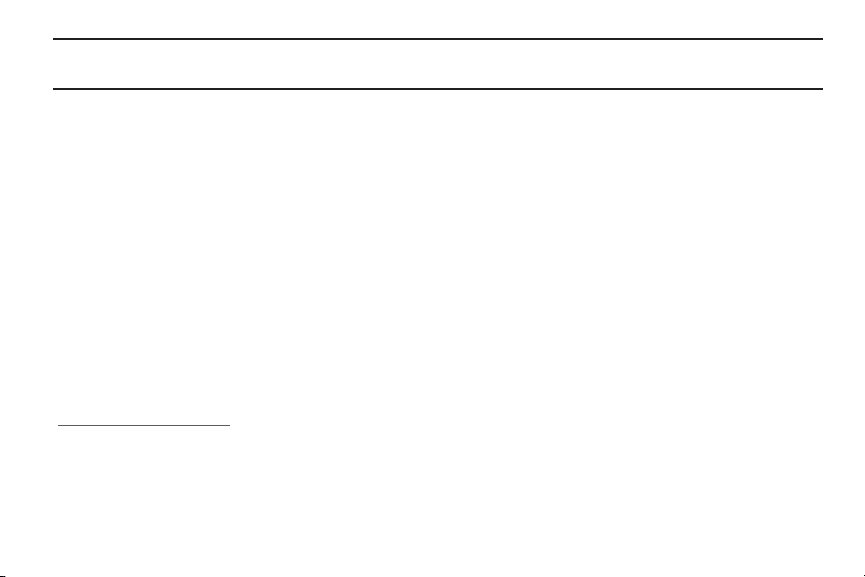
¡Advertencia!
Este producto contiene sustancias químicas que el Estado de California sabe que son causantes de cáncer
y toxicidad reproductiva.
Propiedad intelectual
Toda la propiedad intelectual, según se describe a continuación, ya sea propiedad de Samsung o que de otra forma pertenezca a
Samsung o a sus proveedores respectivos, que esté relacionada con el Galaxy Tab de SAMSUNG, incluida, entre otros, los accesorios, las
piezas o el software relacionados con el mismo (el "Sistema del Galaxy Tab"), es propiedad de Samsung y está protegida bajo las leyes
federales, estatales y las disposiciones de tratados internacionales. La propiedad intelectual incluye, entre otros, las invenciones (que
puedan o no patentarse), las patentes, los secretos comerciales, derechos de autor, software, los programas de cómputo y la
documentación conexa y demás obras de autoría. Queda prohibido infringir o contravenir de cualquier otra forma los derechos obtenidos
en virtud de la propiedad intelectual. Además, usted se compromete a no modificar, preparar obras derivadas, realizar la ingeniería
inversa, descompilar, desensamblar, ni de otra forma tratar de crear código fuente a partir del software (ni tampoco intentar lo antes
indicado). A usted no se le transfiere ni derecho ni título alguno de propiedad sobre la propiedad intelectual. SAMSUNG y sus proveedores
retienen todos los derechos aplicables a la Propiedad intelectual.
Software de código abierto
Algunos componentes de software de este producto incorporan código fuente cubierto bajo las licencias GNU GPL (licencia pública
general), GNU LGPL (licencia pública general menor), OpenSSL y BSD, así como otras licencias de código abierto. Para obtener el código
fuente cubierto bajo las licencias de código abierto, visite:
http://opensource.samsung.com
.
Descargo de responsabilidad de las garantías; exclusión de responsabilidad
EXCEPTO SEGÚN SE ESTABLECE EN LA GARANTÍA EXPLÍCITA QUE APARECE EN LA PÁGINA DE GARANTÍA INCLUIDA CON EL PRODUCTO,
EL COMPRADOR ADQUIERE EL PRODUCTO "TAL CUAL" Y SAMSUNG NO OFRECE GARANTÍA EXPLÍCITA NI IMPLÍCITA DE
ABSOLUTAMENTE NINGÚN TIPO CON RESPECTO AL PRODUCTO, INCLUYENDO, PERO NO LIMITADA A LA DE CONDICIONES APTAS PARA
T779_UM_MR3_Spanish_MF4_PS_121813_F3
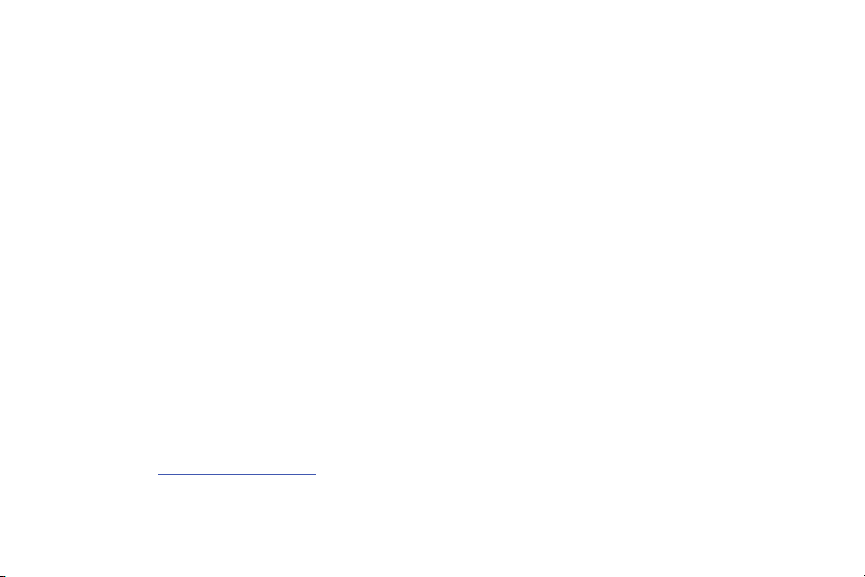
LA VENTA O LA DE QUE EL PRODUCTO SE ADAPTA A LOS FINES O USOS ESPECÍFICOS PARA LOS QUE SE ADQUIRIÓ; EL DISEÑO, LA
CONDICIÓN O CALIDAD DEL PRODUCTO; EL DESEMPEÑO DEL PRODUCTO; LA MANO DE OBRA DEL PRODUCTO O DE LOS
COMPONENTES CONTENIDOS EN EL MISMO; NI LA DE CUMPLIMIENTO CON LOS REQUISITOS DE LEY, NORMA, ESPECIFICACIÓN O
CONTRATO ALGUNO RELACIONADOS CON EL PRODUCTO. NADA DE LO CONTENIDO EN EL MANUAL DE INSTRUCCIONES DEBERÁ
INTERPRETARSE COMO QUE SE OTORGA UNA GARANTÍA EXPLÍCITA O IMPLÍCITA DE ABSOLUTAMENTE NINGÚN TIPO CON RESPECTO AL
PRODUCTO. ADEMÁS, SAMSUNG NO SE HACE RESPONSABLE POR NINGÚN DAÑO DE NINGÚN TIPO QUE RESULTE DE LA COMPRA O EL
USO DEL PRODUCTO O QUE SURJA DEL INCUMPLIMIENTO DE LA GARANTÍA EXPLÍCITA, INCLUIDOS LOS DAÑOS INCIDENTALES,
ESPECIALES O RESULTANTES NI POR LA PÉRDIDA DE GANANCIAS O BENEFICIOS ESPERADOS.
Modificación de software
SAMSUNG NO SE HACE RESPONSABLE POR PROBLEMAS DE DESEMPEÑO O INCOMPATIBILIDADES QUE RESULTEN DE
MODIFICACIONES QUE HAGA USTED EN LA CONFIGURACIÓN DEL REGISTRO O EN EL SOFTWARE DEL SISTEMA OPERATIVO.
EL USO DE SOFTWARE PERSONALIZADO DEL SISTEMA OPERATIVO PUEDE CAUSAR QUE EL DISPOSITIVO Y LAS APLICACIONES NO
FUNCIONEN CORRECTAMENTE.
SISTEMA OPERATIVO PERSONALIZADO
ES POSIBLE QUE SU PROVEEDOR NO PERMITA A LOS USUARIOS DESCARGAR CIERTO SOFTWARE, COMO EL
.
SAFE™ (Samsung Approved For Enterprise)
SAFE™: La marca SAFE™ ("Samsung for Enterprise", Samsung para empresas) aparece en los dispositivos Samsung que han sido
probados utilizando los propios criterios internos de Samsung para la interoperabilidad con ciertas soluciones de terceros relacionadas
con la seguridad para MDM y VPN. Las pruebas incluyen pruebas de campo de las conexiones de red local y las estructuras de menús,
en las que se prueba la funcionalidad de las soluciones en conjunto con el dispositivo Samsung. Durante las pruebas, las soluciones de
seguridad se evalúan en el dispositivo para ver si funcionan con éste de la manera descrita por los terceros proveedores de las mismas.
Las pruebas, por ejemplo, incluyen pruebas de campo de las conexiones de red local y las estructuras de menús, en las que se prueba
la funcionalidad de las soluciones en conjunto con el dispositivo Samsung. Para obtener información sobre el programa SAFE™ de
Samsung, consulte www.samsung.com/us/safe
.
Renuncia de garantías: EXCEPTO COMO DE OTRA MANERA SE PROVEE EN SU LICENCIA Y GARANTÍA ESTÁNDAR DEL USUARIO FINAL,
EN LA MEDIDA MÁXIMA PERMITIDA POR LA LEY, SAMSUNG ELECTRONICS CO., LTD., SAMSUNG TELECOMMUNICATIONS AMERICA, LLC
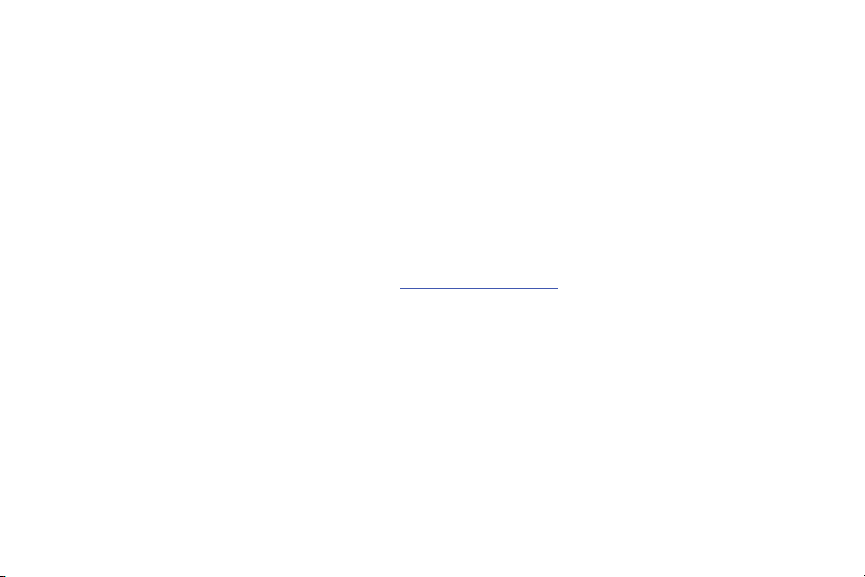
Y SUS EMPRESAS AFILIADAS (SE LES DENOMINA COLECTIVAMENTE "ENTIDADES SAMSUNG" EN EL PRESENTE DOCUMENTO)
RENUNCIA EXPLÍCITAMENTE A TODAS LAS GARANTÍAS, YA SEAN EXPLÍCITAS O IMPLÍCITAS, INCLUIDA CUALQUIER GARANTÍA DE
COMERCIABILIDAD, DE IDONEIDAD PARA LOS FINES PARA LOS SE ADQUIRIÓ, DE INTEROPERABILIDAD O DE NO TRANSGRESIÓN, CON
RESPECTO A LA PROTECCIÓN DE SEGURIDAD DE LA TECNOLOGÍA DE LA INFORMACIÓN, ASÍ COMO A DISPOSITIVOS SAFE™ Y
APLICACIONES PROBADAS CON DISPOSITIVOS SAFE™. EN NINGÚN CASO SERÁN LAS ENTIDADES SAMSUNG RESPONSABLES POR
DAÑOS DIRECTOS, INDIRECTOS, INCIDENTALES, PUNITIVOS O RESULTANTES DE ABSOLUTAMENTE NINGÚN TIPO CON RESPECTO A LA
PROTECCIÓN DE SEGURIDAD DE LA TECNOLOGÍA DE LA INFORMACIÓN, ASÍ COMO A DISPOSITIVOS SAFE™ Y APLICACIONES
PROBADAS CON DISPOSITIVOS SAFE™. Además, la protección de seguridad de la tecnología de la información se verá afectada por
características o funcionalidad asociadas con, entre otras cosas, la plataforma de correo electrónico, la administración de datos
maestros y las soluciones de red privada virtual seleccionadas por el proveedor de software, el proveedor de la solución o el usuario. La
selección de un sistema de correo electrónico, administración de datos maestros y solución de red privada virtual queda a la entera
discreción del proveedor de software, proveedor de la solución o el usuario, y cualquier efecto asociado sobre la protección de seguridad
de la tecnología de la información es responsabilidad exclusiva del proveedor de software, proveedor de la solución o el usuario. Para
ver la declaración completa de la garantía limitada, consulte www.samsung.com/us/safe
venden teléfonos inteligentes Samsung y dispositivos Galaxy Tab™. [101212]
, disponible en la web y en locales donde se
Samsung Telecommunications America (STA), LLC
Oficina central:
1301 E. Lookout Drive
Richardson, TX 75082
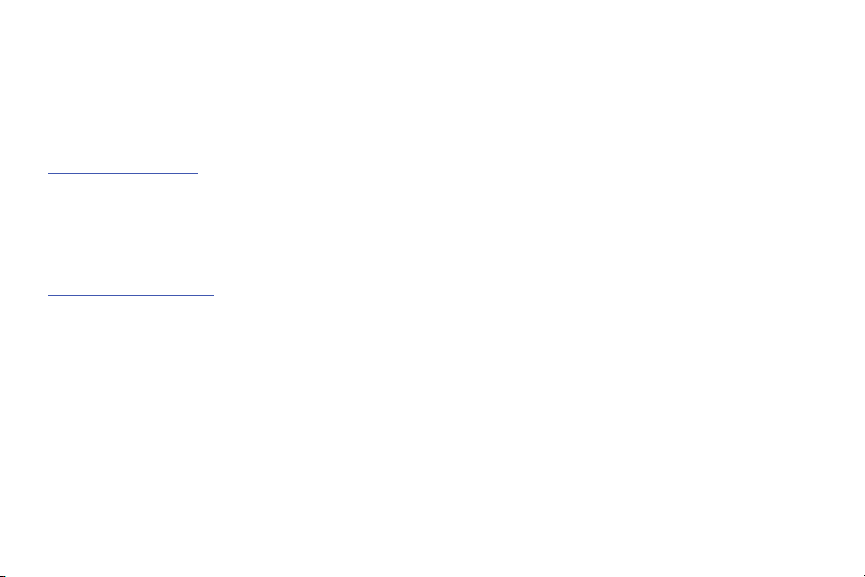
Centro de atención al cliente:
1000 Klein Rd.
Plano, TX 75074
Tel. sin costo: 1.888.987.HELP (4357)
Dirección de Internet:
http://www.samsung.com
©
2013 Samsung Telecommunications America, LLC. Samsung es una marca comercial registrada de Samsung Electronics Co., Ltd.
¿Tiene alguna pregunta sobre su dispositivo móvil Samsung?
Para obtener información y asistencia las 24 horas del día, ofrecemos un nuevo sistema de preguntas frecuentes y ARS (Sistema de
Respuestas Automáticas) en:
www.samsung.com/us/support
La capacidad disponible real de la memoria interna es menor que la capacidad especificada debido a que el sistema operativo y las
aplicaciones predeterminadas ocupan parte de la memoria. La capacidad disponible pudiera cambiar cuando actualice el dispositivo.
®
, VSuite™, T9® Text Input, XT9® Smart Input y el logotipo de Nuance son marcas comerciales o marcas comerciales
Nuance
registradas de Nuance Communications, Inc. o sus afiliados en los Estados Unidos y/u otros países.
La palabra marca Bluetooth
®
, su logotipo (el "diseño de la B" estilizada) y la marca comercial combinada (la palabra marca Bluetooth y
el "diseño de la B" estilizada) son marcas comerciales registradas y propiedad exclusiva de Bluetooth SIG.
Google, el logotipo de Google, Android, el logotipo de Android, Google Play, Gmail, Google Mail, Google Maps, Google Music, Google Talk,
Hangouts, Picasa, YouTube y otras marcas son marcas registradas de Google Inc.
Peel y el logotipo de Peel son marcas que pertenecen a Peel Technologies, Inc. y pueden estar registradas.
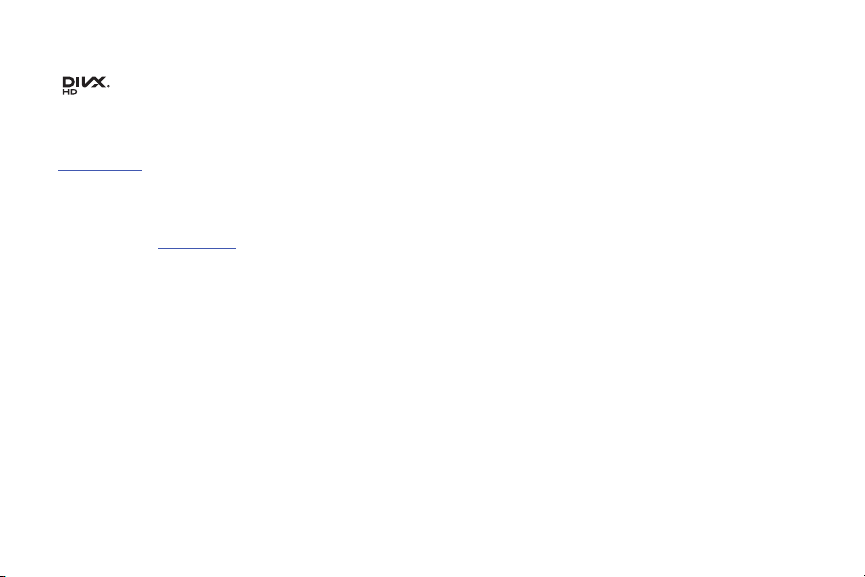
Wi-Fi es una marca comercial registrada de Wireless Fidelity Alliance, Inc.
Swype y el logotipo de Swype son marcas comerciales de Swype, Inc.
®
, DivX
, DivX Certified® y los logotipos asociados son marcas comerciales registradas de Rovi Corporation o sus subsidiarios
©
2010 Swype, Inc. Todos los derechos reservados.
y se usan bajo licencia.
ACERCA DE VIDEO DIVX: DivX
es un dispositivo DivX Certified
www.divx.com
para obtener más información y herramientas de software para convertir sus archivos en video DivX.
ACERCA DEL VIDEO EN DEMANDA DIVX: Este dispositivo DivX Certified
®
es un formato de video digital creado por DivX, LLC, una subsidiaria de Rovi Corporation. Este dispositivo
®
oficial que ha pasado rigurosas pruebas para verificar que el reproduce video DivX. Visite
®
debe ser registrado para poder reproducir contenido de video
en demanda (VOD) DivX. Para generar el código de registro, busque la sección DivX VOD en el menú de configuración del dispositivo
Aplicaciones > Configuración > Acerca del dispositivo > Información legal > Configuración de licencia > DivX® VOD >
(pulse
). Visite vod.divx.com para más información para completar el proceso de registro.
Registrar
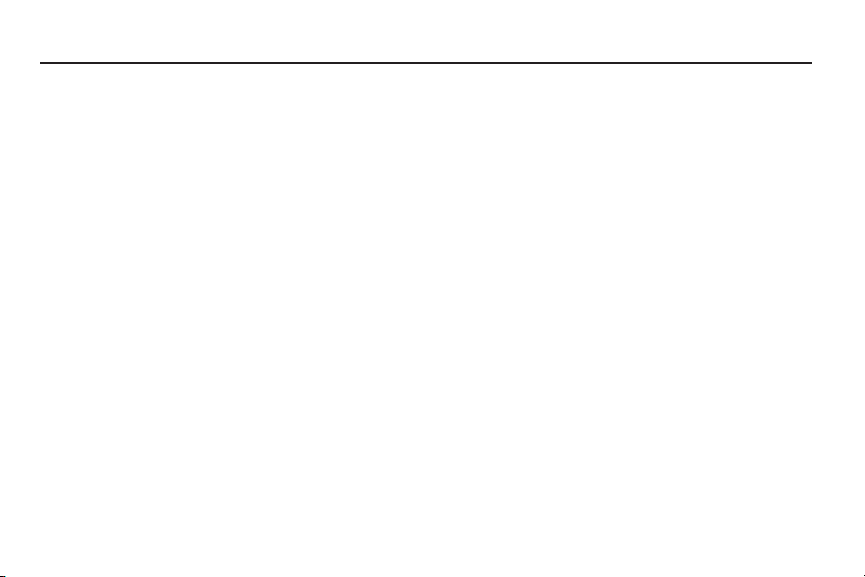
Contenido
Sección 1: Para comenzar ......................... 6
Explicación de este manual del usuario . . . . . . 6
Tarjeta SIM . . . . . . . . . . . . . . . . . . . . . . . . . . . 7
Tarjeta microSD . . . . . . . . . . . . . . . . . . . . . . . . 9
Batería . . . . . . . . . . . . . . . . . . . . . . . . . . . . . . 10
Encendido y apagado del dispositivo . . . . . . . 12
Prolongación de la duración de la batería . . . . 12
Configuración inicial del dispositivo . . . . . . . . 13
Creación de una nueva cuenta de Google . . . . 15
Acceso a su cuenta de Google . . . . . . . . . . . . 15
Recuperación de la contraseña de
su cuenta de Google . . . . . . . . . . . . . . . . . . 16
Confirmación de la ubicación de
almacenamiento predeterminada
para imágenes y videos . . . . . . . . . . . . . . . 16
Creación de una cuenta de Samsung . . . . . . . 17
Administrador de tareas . . . . . . . . . . . . . . . . . 18
Accesorios del Galaxy Tab . . . . . . . . . . . . . . . 19
Cómo asegurar el dispositivo . . . . . . . . . . . . . 20
Solución de problemas . . . . . . . . . . . . . . . . . . 20
Google Now . . . . . . . . . . . . . . . . . . . . . . . . . . 21
Sección 2: Explicación del dispositivo .....22
Características . . . . . . . . . . . . . . . . . . . . . . . . 22
Vista delantera . . . . . . . . . . . . . . . . . . . . . . . . 23
Vistas laterales . . . . . . . . . . . . . . . . . . . . . . . . 24
Vista trasera . . . . . . . . . . . . . . . . . . . . . . . . . . 25
Pantalla de inicio . . . . . . . . . . . . . . . . . . . . . . 26
Navegación por el dispositivo . . . . . . . . . . . . . 30
Notificaciones . . . . . . . . . . . . . . . . . . . . . . . . 32
Detalles de estado . . . . . . . . . . . . . . . . . . . . . 32
Ajustes rápidos . . . . . . . . . . . . . . . . . . . . . . . 33
Barra de estado . . . . . . . . . . . . . . . . . . . . . . . 35
Atajos primarios . . . . . . . . . . . . . . . . . . . . . . . 38
Widgets . . . . . . . . . . . . . . . . . . . . . . . . . . . . . 38
Atajos de aplicaciones, . . . . . . . . . . . . . . . . . . 42
Fondos de pantalla . . . . . . . . . . . . . . . . . . . . . 42
Bandeja de mini aplicaciones . . . . . . . . . . . . . 43
Pantalla de aplicaciones . . . . . . . . . . . . . . . . . 44
1
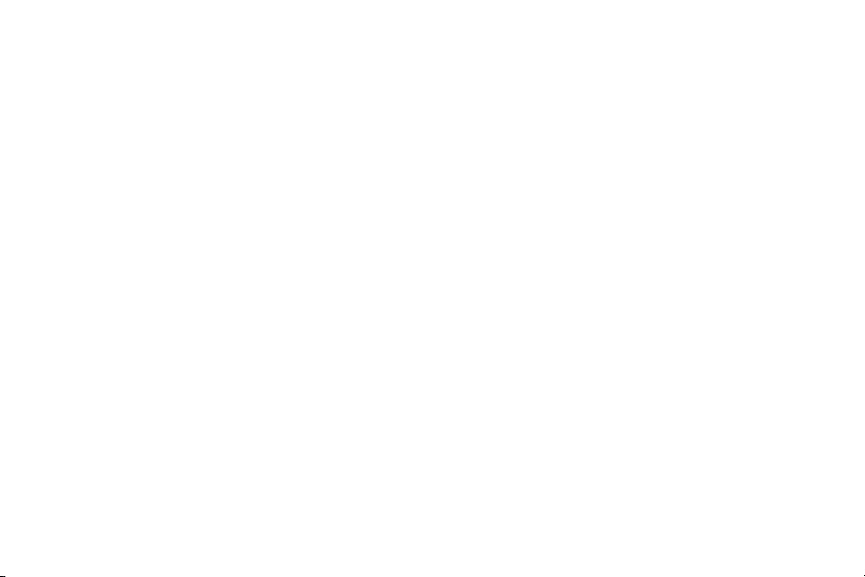
Sección 3: Introducción de texto ..............46
Métodos de introducción de texto . . . . . . . . . .46
Cambio del método de introducción de texto . . 46
Teclado Samsung . . . . . . . . . . . . . . . . . . . . . . 46
Introducción de texto usando Swype . . . . . . . .52
Uso del reconocimiento de voz . . . . . . . . . . . . 55
Sección 4: Contactos y cuentas ...............56
Cuentas . . . . . . . . . . . . . . . . . . . . . . . . . . . . . .56
Contactos . . . . . . . . . . . . . . . . . . . . . . . . . . . . 56
Grupos . . . . . . . . . . . . . . . . . . . . . . . . . . . . . .64
Favoritos . . . . . . . . . . . . . . . . . . . . . . . . . . . . . 66
Sección 5: Mensajería ...............................68
Tipos de mensajes . . . . . . . . . . . . . . . . . . . . .68
Creación y envío de mensajes . . . . . . . . . . . . .68
Opciones de mensajes . . . . . . . . . . . . . . . . . .69
Visualización de mensajes recién recibidos . . . 71
Eliminación de mensajes . . . . . . . . . . . . . . . . . 73
Búsqueda en los mensajes . . . . . . . . . . . . . . . 74
Configuración de mensajería . . . . . . . . . . . . . .74
Plantillas de texto . . . . . . . . . . . . . . . . . . . . . . 77
Gmail . . . . . . . . . . . . . . . . . . . . . . . . . . . . . . .77
Correo electrónico . . . . . . . . . . . . . . . . . . . . . . 82
2
Google Talk . . . . . . . . . . . . . . . . . . . . . . . . . . .92
Messenger . . . . . . . . . . . . . . . . . . . . . . . . . . .96
Google+ . . . . . . . . . . . . . . . . . . . . . . . . . . . . .96
Sección 6: Multimedia .............................. 97
Confirmación de la ubicación de
almacenamiento predeterminada
para imágenes y videos . . . . . . . . . . . . . . . .97
Cámara . . . . . . . . . . . . . . . . . . . . . . . . . . . . . .98
Videocámara . . . . . . . . . . . . . . . . . . . . . . . . .107
Reproductor de video . . . . . . . . . . . . . . . . . . .111
Galería . . . . . . . . . . . . . . . . . . . . . . . . . . . . . .115
Editor de fotos . . . . . . . . . . . . . . . . . . . . . . . .119
Media Hub . . . . . . . . . . . . . . . . . . . . . . . . . . .121
Play Films . . . . . . . . . . . . . . . . . . . . . . . . . . .123
Play Music . . . . . . . . . . . . . . . . . . . . . . . . . . .124
Reproductor de música . . . . . . . . . . . . . . . . .132
T-Mobile TV . . . . . . . . . . . . . . . . . . . . . . . . . .138
Sección 7: Web .......................................140
Internet . . . . . . . . . . . . . . . . . . . . . . . . . . . . .140
Sección 8: Conexiones ............................149
Wi-Fi . . . . . . . . . . . . . . . . . . . . . . . . . . . . . . .149
Wi-Fi Directo . . . . . . . . . . . . . . . . . . . . . . . . .152

Botón pulsador de WPS . . . . . . . . . . . . . . . . 153
Introducción de PIN de WPS . . . . . . . . . . . . . 154
Bluetooth . . . . . . . . . . . . . . . . . . . . . . . . . . . 154
Anclaje a red USB . . . . . . . . . . . . . . . . . . . . 158
Mobile Wi-Fi HotSpot . . . . . . . . . . . . . . . . . . 159
Kies mediante Wi-Fi . . . . . . . . . . . . . . . . . . . 161
Sincronización con Windows Media Player . . 162
Conexión como un dispositivo de
almacenamiento masivo . . . . . . . . . . . . . . 162
Aplicaciones de GPS . . . . . . . . . . . . . . . . . . 163
Sección 9: Aplicaciones y widgets ....... 164
Actualización disponible . . . . . . . . . . . . . . . . 164
Alarma . . . . . . . . . . . . . . . . . . . . . . . . . . . . . 164
Calculadora . . . . . . . . . . . . . . . . . . . . . . . . . 166
Calendario . . . . . . . . . . . . . . . . . . . . . . . . . . 166
Cámara . . . . . . . . . . . . . . . . . . . . . . . . . . . . 170
Contactos . . . . . . . . . . . . . . . . . . . . . . . . . . 170
Descargas . . . . . . . . . . . . . . . . . . . . . . . . . . 170
Correo electrónico . . . . . . . . . . . . . . . . . . . . 171
Galería . . . . . . . . . . . . . . . . . . . . . . . . . . . . . 171
Gmail . . . . . . . . . . . . . . . . . . . . . . . . . . . . . . 171
Google . . . . . . . . . . . . . . . . . . . . . . . . . . . . . 171
Configuración de Google . . . . . . . . . . . . . . . 172
Google+ . . . . . . . . . . . . . . . . . . . . . . . . . . . . 172
Reproducción grupal . . . . . . . . . . . . . . . . . . 172
Internet . . . . . . . . . . . . . . . . . . . . . . . . . . . . 173
Local . . . . . . . . . . . . . . . . . . . . . . . . . . . . . . 173
Seguridad de Lookout . . . . . . . . . . . . . . . . . 174
Maps . . . . . . . . . . . . . . . . . . . . . . . . . . . . . . 174
Media Hub . . . . . . . . . . . . . . . . . . . . . . . . . . 178
Notas . . . . . . . . . . . . . . . . . . . . . . . . . . . . . . 178
Mensajes . . . . . . . . . . . . . . . . . . . . . . . . . . . 180
Messenger . . . . . . . . . . . . . . . . . . . . . . . . . . 180
Mobile HotSpot . . . . . . . . . . . . . . . . . . . . . . . 180
MobileLife . . . . . . . . . . . . . . . . . . . . . . . . . . 180
Reproductor de música . . . . . . . . . . . . . . . . 181
Mis archivos . . . . . . . . . . . . . . . . . . . . . . . . . 181
Navigation . . . . . . . . . . . . . . . . . . . . . . . . . . 182
Editor de imágenes . . . . . . . . . . . . . . . . . . . 184
Play Books . . . . . . . . . . . . . . . . . . . . . . . . . . 184
Play Magazines . . . . . . . . . . . . . . . . . . . . . . 186
Play Films . . . . . . . . . . . . . . . . . . . . . . . . . . 187
Play Music . . . . . . . . . . . . . . . . . . . . . . . . . . 187
Play Store . . . . . . . . . . . . . . . . . . . . . . . . . . . 187
3
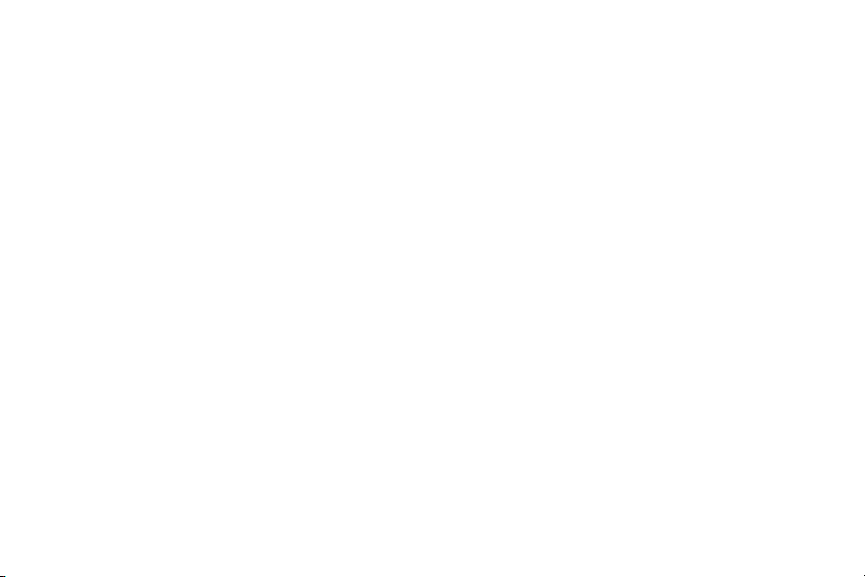
Administración de descargas . . . . . . . . . . . . . 188
Polaris Office . . . . . . . . . . . . . . . . . . . . . . . . . 190
Pro Apps . . . . . . . . . . . . . . . . . . . . . . . . . . . .191
S Suggest . . . . . . . . . . . . . . . . . . . . . . . . . . .191
Samsung Apps . . . . . . . . . . . . . . . . . . . . . . . 192
Samsung Link . . . . . . . . . . . . . . . . . . . . . . . .192
Configuración . . . . . . . . . . . . . . . . . . . . . . . .195
Slacker Radio . . . . . . . . . . . . . . . . . . . . . . . . 196
Smart Remote . . . . . . . . . . . . . . . . . . . . . . . . 196
T-Mobile My Account . . . . . . . . . . . . . . . . . .197
T-Mobile TV . . . . . . . . . . . . . . . . . . . . . . . . . .197
Talk . . . . . . . . . . . . . . . . . . . . . . . . . . . . . . . . 197
Editor de video . . . . . . . . . . . . . . . . . . . . . . .198
Reproductor de video . . . . . . . . . . . . . . . . . .198
Búsqueda por voz . . . . . . . . . . . . . . . . . . . . . 198
VPN Client . . . . . . . . . . . . . . . . . . . . . . . . . . . 198
Reloj mundial . . . . . . . . . . . . . . . . . . . . . . . .199
YouTube . . . . . . . . . . . . . . . . . . . . . . . . . . . . 200
Sección 10: Configuración ......................202
Acceso a los ajustes . . . . . . . . . . . . . . . . . . .202
Conexiones inalámbricas y red . . . . . . . . . . . 202
Modo de bloqueo . . . . . . . . . . . . . . . . . . . . . .212
4
Ajustes de sonido . . . . . . . . . . . . . . . . . . . . .213
Configuración de pantalla . . . . . . . . . . . . . . .214
Almacenamiento . . . . . . . . . . . . . . . . . . . . . .216
Modo de ahorro de energía . . . . . . . . . . . . . .219
Batería . . . . . . . . . . . . . . . . . . . . . . . . . . . . . .219
Administrador de aplicaciones . . . . . . . . . . . .220
Servicios de ubicación . . . . . . . . . . . . . . . . . .223
Pantalla de bloqueo . . . . . . . . . . . . . . . . . . . .224
Seguridad . . . . . . . . . . . . . . . . . . . . . . . . . . .229
Idioma e introducción . . . . . . . . . . . . . . . . . .233
Realizar copia de seguridad y restablecer . . .238
Añadir cuenta . . . . . . . . . . . . . . . . . . . . . . . .240
Accesorio . . . . . . . . . . . . . . . . . . . . . . . . . . .241
Fecha y hora . . . . . . . . . . . . . . . . . . . . . . . . .242
Accesibilidad . . . . . . . . . . . . . . . . . . . . . . . . .242
Opciones de desarrollador . . . . . . . . . . . . . . .244
Acerca del dispositivo . . . . . . . . . . . . . . . . . .248
Actualización de software . . . . . . . . . . . . . . .249
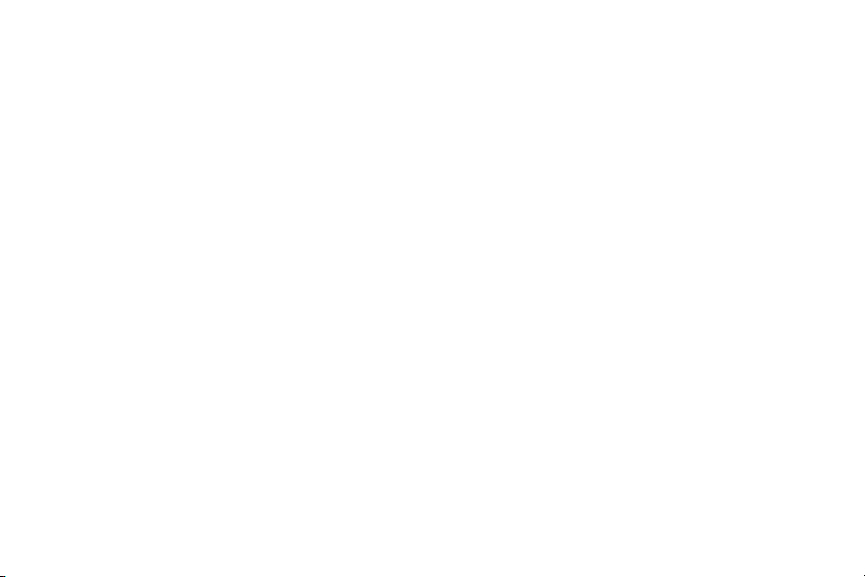
Sección 11: Información de salud
y seguridad ........................................... 250
Exposición a señales de
radiofrecuencia (RF) . . . . . . . . . . . . . . . . . 250
Información de certificación de la tasa
de absorción específica
(SAR, por sus siglas en inglés) . . . . . . . . . 255
Parte 15 de la FCC -
Información para el usuario . . . . . . . . . . . 257
Sistema Comercial de Alertas Móviles
(por sus siglas en inglés CMAS) . . . . . . . . 257
Hábitos inteligentes al conducir . . . . . . . . . . 258
Uso de la batería y seguridad . . . . . . . . . . . . 259
Productos móviles de Samsung y reciclaje . . 260
Cargador de viaje certificado por UL . . . . . . . 260
Pantalla y pantalla táctil . . . . . . . . . . . . . . . . 261
GPS . . . . . . . . . . . . . . . . . . . . . . . . . . . . . . . 261
Cuidado y mantenimiento . . . . . . . . . . . . . . 262
Escuchar con responsabilidad . . . . . . . . . . . 263
Entorno de funcionamiento . . . . . . . . . . . . . 265
Restricción del acceso de los niños
al dispositivo móvil . . . . . . . . . . . . . . . . . . 267
Precauciones y aviso de la FCC . . . . . . . . . . 267
Otra información importante
sobre la seguridad . . . . . . . . . . . . . . . . . . 268
Sección 12: Información de la garantía .270
Garantía limitada estándar . . . . . . . . . . . . . . 270
Acuerdo de licencia del usuario final
para el Software . . . . . . . . . . . . . . . . . . . . 275
Índice ........................................................283
5
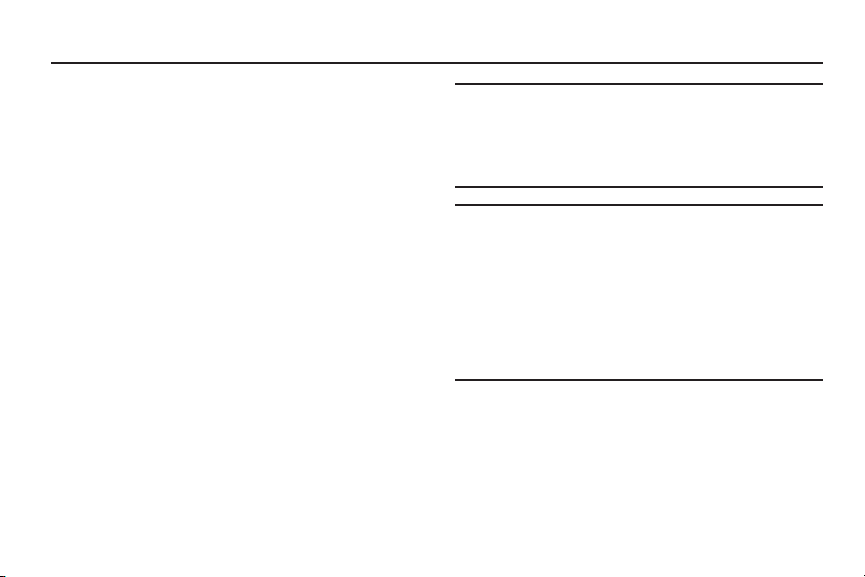
Sección 1: Para comenzar
Esta sección sirve de ayuda para comenzar a utilizar en seguida
el dispositivo.
Explicación de este manual del usuario
Las secciones de este manual siguen por lo general las
características del dispositivo. A partir de la
aparece un amplio índice para las características.
A partir de la
seguridad importante que debe tener en cuenta antes de utilizar
el dispositivo.
Las instrucciones de navegación proporcionadas en este
manual corresponden a la configuración de pantalla
predeterminada. Si selecciona otros ajustes, los pasos de
navegación pueden ser diferentes.
A menos que se especifique lo contrario, para todas las
instrucciones de este manual se presupone que usted está
empezando desde una pantalla de inicio. Para ir a una pantalla
de inicio, es posible que tenga que desbloquear el dispositivo.
Para obtener más información, consulte
dispositivo”
6
página 250
en la página 20.
se incluye también información de
página 283
“Cómo asegurar el
Nota:
Las instrucciones en este manual se basan en los ajustes
predeterminados y podrían variar de los correspondientes a
su dispositivo, dependiendo de la versión de software
instalada en el mismo y de los cambios que haya realizado
a los ajustes del dispositivo.
Nota:
A menos que se indique lo contrario, las instrucciones en
este Manual del usuario comienzan con el dispositivo
desbloqueado y en la pantalla de inicio.
Todas las imágenes de pantalla en este manual son
simulaciones. Las pantallas reales podrían variar,
dependiendo de la versión de software instalada en su
dispositivo y de los cambios que haya realizado a los
ajustes del mismo.
Texto especial
En este manual aparece texto que está separado del resto del
contenido. Ese texto especial tiene como fin el resaltar
información importante, compartir métodos rápidos para activar
características, definir términos y más. Éstas son las
definiciones de los varios métodos de destacar el texto:
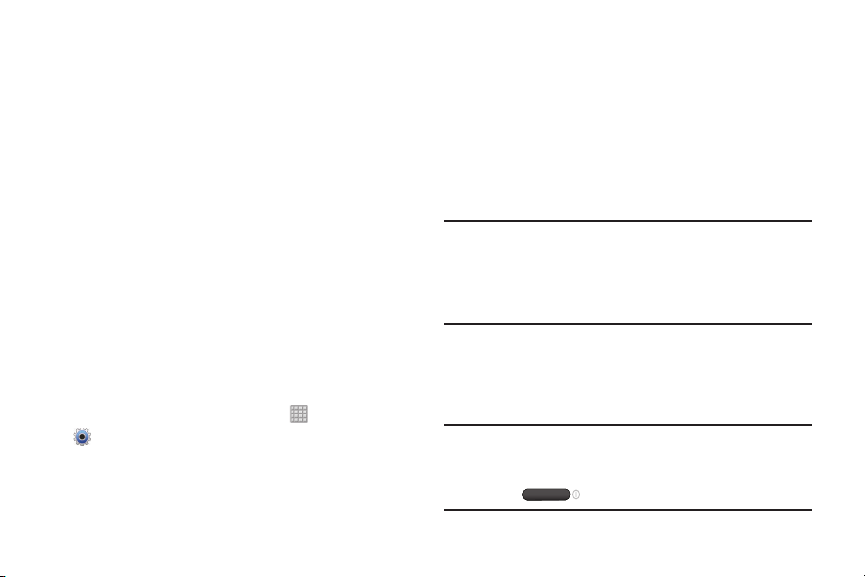
•
Notas
: presentan opciones alternativas para la característica, el
menú o el submenú en cuestión.
•
Consejos
: proporcionan métodos rápidos e innovadores o
accesos directos útiles.
•
Importante
característica explicada que pudiera afectar el desempeño del
teléfono.
•
Advertencia
puede ayudar a evitar la pérdida de datos o de funcionalidad, o
los daños al dispositivo.
: señala información importante acerca de la
: llama la atención a información importante que
Convenciones de texto
Este manual proporciona información condensada sobre cómo
usar el dispositivo. Para que esto sea posible, se utilizan las
siguientes convenciones de texto para representar ciertos pasos
que se utilizan con frecuencia:
➔ Se utilizan flechas para representar la secuencia de
seleccionar opciones sucesivas en procedimientos más
largos o repetitivos. Por ejemplo:
Desde una pantalla de inicio, pulse en
Ajustes
.
Aplicaciones ➔
Tarjeta SIM
La tarjeta micro SIM es una tarjeta rectangular de plástico que
guarda el número de su dispositivo, información sobre su
servicio móvil y otra información como mensajes y contactos.
La tarjeta micro SIM y su información pueden dañarse
fácilmente si la tarjeta se raspa o se dobla, por lo que debe
tener precaución al manipularla, instalarla o extraerla.
Mantenga todas las tarjetas SIM fuera del alcance de los niños
pequeños.
¡Precaución!
Instalación de la tarjeta SIM
Este dispositivo usa un tipo de tarjeta SIM diferente llamada una
“micro SIM”. Otras tarjetas SIM grandes no funcionarán ni
cabrán dentro de esta ranura.
¡Importante!
Tenga cuidado de no doblar ni rayar la tarjeta SIM.
Tenga cuidado al manipular, instalar o extraer la
tarjeta SIM, y evite exponer la tarjeta SIM a
electricidad estática, agua o suciedad. Mantenga la
tarjeta SIM fuera del alcance de los niños pequeños.
Apague el dispositivo antes de instalar o extraer la
tarjeta SIM. Para apagar el dispositivo, presione sin
soltar la tecla de
encender-apagar/bloquear
.
Para comenzar 7
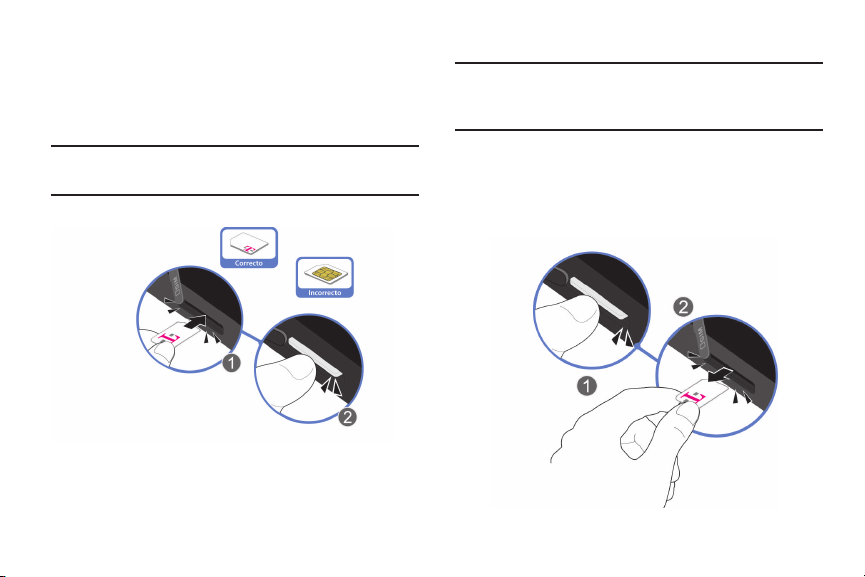
Abra la ranura de la tarjeta SIM y con cuidado inserte la
1.
tarjeta SIM en la ranura, con el logotipo orientado hacia
arriba.
2.
Empuje suavemente la tarjeta SIM hasta que se acomode
en su posición correcta.
¡Advertencia!
8
No inserte una microSD u otra tarjeta de memoria
en la ranura para tarjetas SIM.
Extracción de la tarjeta SIM
¡Importante!
Apague el dispositivo antes de instalar o extraer la
tarjeta SIM. Para apagar el dispositivo, presione sin
soltar la tecla de encender-apagar/bloquear.
1.
Abra la ranura para tarjeta SIM y empuje con cuidado la
tarjeta SIM para que se suelte.
2.
Saque con cuidado la tarjeta SIM de la ranura.
3.
Vuelva a colocar la tapa sobre la ranura abierta.
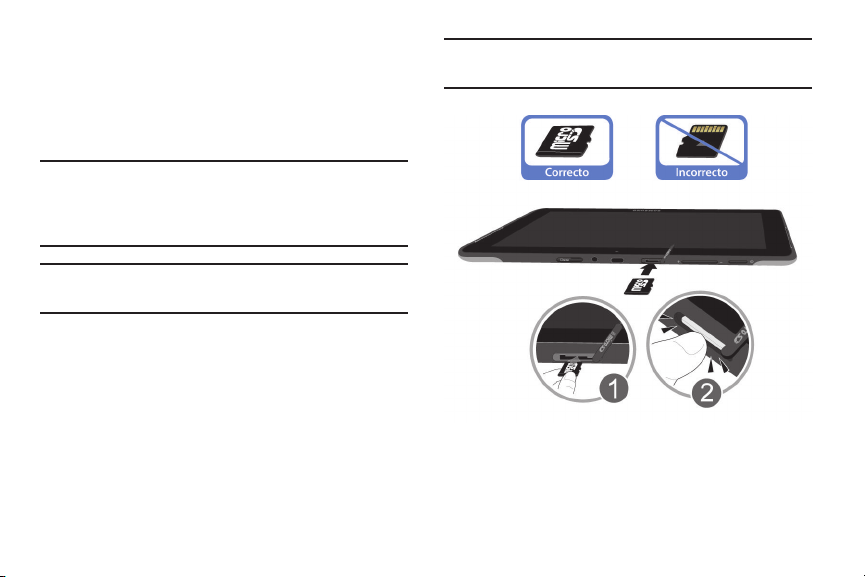
Tarjeta microSD
El dispositivo es compatible con una tarjeta de memoria
microSDHC™ o microSD™ (externa) opcional para el
almacenamiento de multimedia, tal como música, fotos, video y
otros archivos. La tarjeta SD está diseñada para utilizarse con
este y otros dispositivos.
Nota:
Las tarjetas de memoria microSD incluyen capacidades de
hasta 2 GB.
Los tipos de tarjeta de memoria microSDHC™ pueden
abarcar desde 4 GB hasta 64GB.
Nota:
Este dispositivo puede aceptar una tarjeta de memoria
microSDHC de hasta 32 GB.
Instalación de la tarjeta de memoria microSD
1.
Localice la ranura para tarjetas microSD ubicada en el
costado del dispositivo y quite la cubierta.
2.
Oriente la tarjeta con las tiras doradas hacia abajo.
3.
Presione firmemente la tarjeta en la ranura y asegúrese
de que quede enganchada con la inserción de empujar y
hacer clic (1).
4.
Vuelva a instalar la cubierta de la ranura.
¡Importante!
Asegúrese de alinear los contactos dorados de la
tarjeta con los del dispositivo.
Para comenzar 9
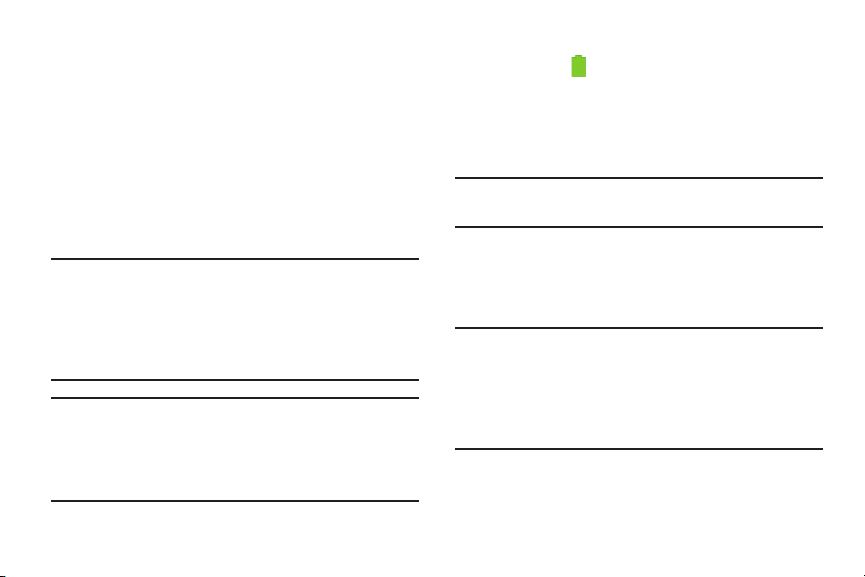
Extracción de la tarjeta de memoria microSD
1.
Quite la cubierta de la ranura.
2.
Presione firmemente la tarjeta en la ranura y suéltela. La
tarjeta debería expulsarse parcialmente de la ranura (2).
3.
Extraiga la tarjeta de la ranura.
4.
Vuelva a instalar la cubierta de la ranura.
Batería
El dispositivo se alimenta de una batería de ión de litio estándar
recargable. El dispositivo viene con un cargador de pared/USB
(unidad de carga y cable USB) para cargar la batería.
Nota:
La batería viene parcialmente cargada. Debe cargar la
batería completamente antes de utilizar el dispositivo por
primera vez.
Después de la primera carga, puede utilizar el dispositivo
mientras se carga.
¡Advertencia!
10
Utilice solamente dispositivos de carga aprobados.
Los accesorios aprobados están diseñados para
maximizar la duración de la batería. El uso de otros
accesorios pudiera invalidar la garantía y causar
daños.
Indicador de carga de la batería
El icono de batería en la barra de estado muestra el nivel de
carga de la batería. Cuando el nivel de carga de la batería baja a
15% o menos, su dispositivo le indica que cargue la batería. Si
continúa usando el dispositivo sin cargarlo, éste se apagará.
Para información sobre el uso de la batería, consulte
del dispositivo”
Consejo:
en la página 248.
Pulse en el campo de la hora para ver el estado de
carga de la batería.
“Acerca
Carga de la batería
Su dispositivo viene con un cargador de pared/USB (conector de
tomacorriente, unidad de carga y cable USB) para cargar el
dispositivo desde cualquier tomacorriente de CA estándar.
Nota:
La batería viene parcialmente cargada. Debe cargar la
batería completamente antes de utilizar el dispositivo por
primera vez.
Después de la primera carga, puede utilizar el dispositivo
mientras se carga.
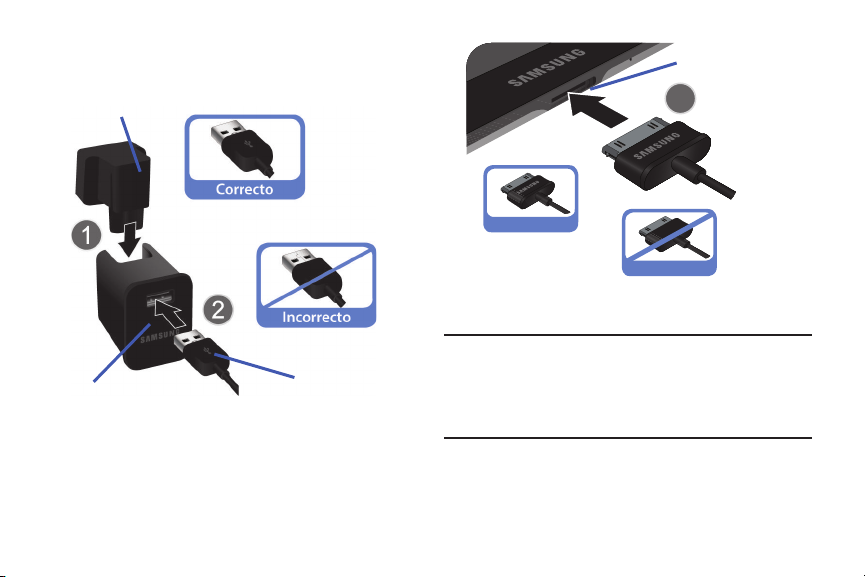
1.
Unidad de carga
Cable USB
Conector para tomacorriente
Correcto
Incorrecto
cargador/accesorios
Puerto para
Deslice con cuidado el conector de tomacorriente en el
conector de cargador (1). Verifique que la conexión esté
ajustada.
2.
Inserte el cable USB en la unidad de carga (2).
3.
Inserte el cable USB en el puerto para cargador/
accesorios del dispositivo (3).
4.
Enchufe la unidad de carga en un tomacorriente de
CA estándar.
¡Advertencia!
Mientras se carga el dispositivo, si la pantalla táctil
no funciona debido a un suministro eléctrico
inestable, desconecte el adaptador de
alimentación USB del tomacorriente o desconecte
el cable USB del dispositivo.
5.
Cuando se complete la carga, desenchufe la unidad de
carga del tomacorriente y retire el cable USB del
dispositivo.
Para comenzar 11
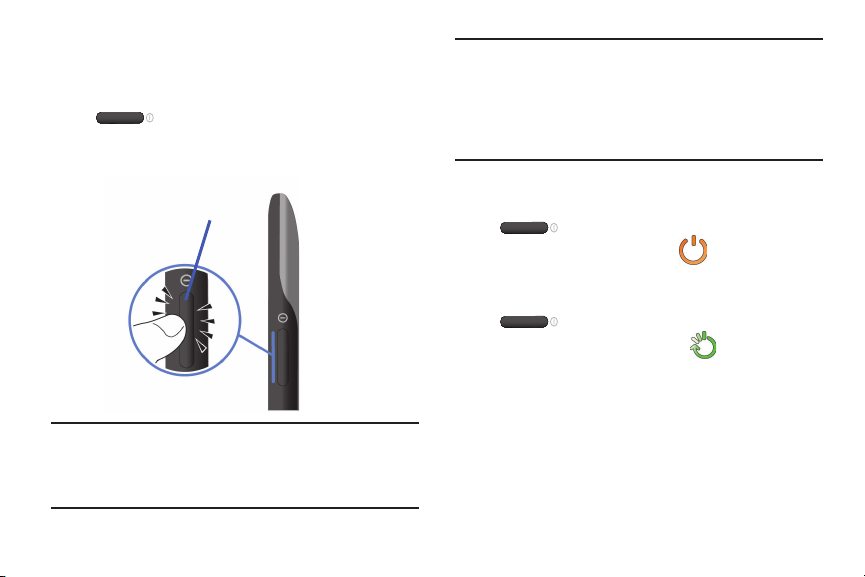
Encendido y apagado del dispositivo
Tecla de encender-apagar/bloquear
Encendido del dispositivo
Presione sin soltar la tecla de
.
Para obtener más información, consulte
dispositivo”
¡Importante!
12
en la página 20.
Cuando sostenga el dispositivo en modo horizontal,
su mano pudiera cubrir el sensor de luz, lo que
pudiera causar que no se detecten los niveles de
iluminación en forma apropiada.
encender-apagar /bloquear
“Desbloqueo del
Nota:
La antena interna del dispositivo está ubicada a lo largo de
la parte superior trasera del dispositivo. No bloquee la
antena; hacerlo podría afectar la calidad de la señal o
causar que el dispositivo funcione a un nivel de potencia
superior al necesario. Para obtener más información,
consulte
“Servicios de ubicación”
en la página 223.
Apagado del dispositivo
1.
Presione sin soltar la tecla de
.
2.
En la indicación, pulse
encender-apagar/bloquear
Apagar
() ➔ Aceptar
Reinicio del dispositivo
1.
Presione sin soltar la tecla de
.
2.
En la indicación, pulse
encender-apagar/bloquear
Reiniciar
() ➔ Aceptar
Prolongación de la duración de la batería
Las aplicaciones activas, los niveles de iluminación, el uso de
Bluetooth y la funcionalidad de GPS son todos causas de que la
batería se descargue más rápidamente. A continuación aparece
una lista de consejos útiles que pueden ayudar a conservar la
carga de la batería:
.
.
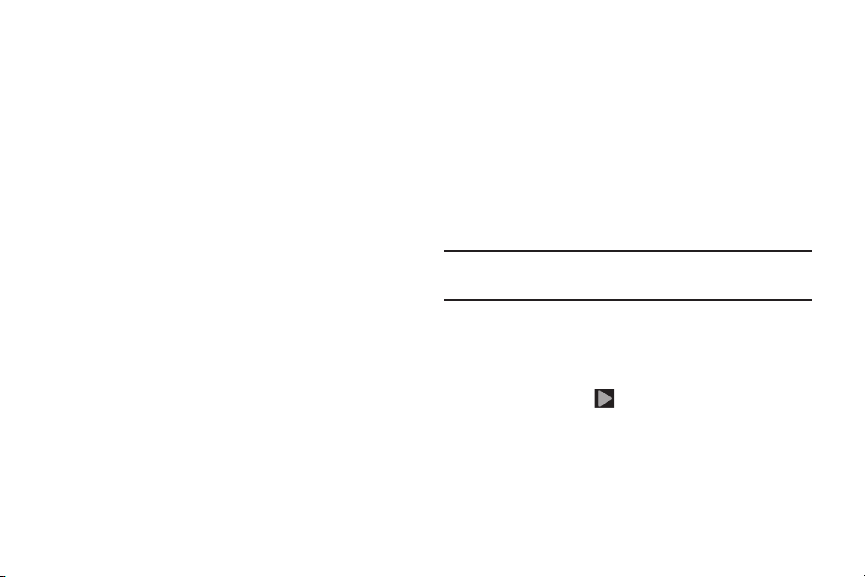
•
Reduzca el tiempo de la luz de fondo.
•
Desactive Bluetooth cuando no se esté utilizando.
•
Desactive Wi-Fi cuando no se esté utilizando.
•
Desactive el GPS cuando no se necesite. La mayoría de las
aplicaciones que utilizan esta función consultarán periódicamente
los satélites GPS para averiguar su ubicación actual, y cada
consulta drena la batería.
•
No espere hasta que la batería esté completamente descargada
antes de cargar el dispositivo. Repetir este proceso de dejar que
la batería se descargue completamente y después recargarla
puede, con el tiempo, reducir la capacidad de almacenamiento de
la misma.
•
Desactive la sincronización automática de aplicaciones.
•
Use la característica Ahorro de energía para desactivar algunas
funciones de hardware y de interfaz.
•
Revise la pantalla de uso de la batería para ver qué
características o funciones han estado consumiendo recursos de
la batería.
•
Compruebe los servicios en uso y cierre cualquier aplicación
innecesaria.
•
Utilice la característica Administrador de tareas para finalizar/
cerrar aplicaciones que sigan en ejecución en segundo plano.
Esas aplicaciones minimizadas pueden, con el tiempo, causar
que el dispositivo “se vuelva más lento”.
•
Desactive los servicios de transmisión después de cada uso
(consulte Servicios en uso).
•
Los fondos de pantalla animados utilizan energía de
procesamiento, memoria y más energía. Cambie el fondo de
pantalla animado a una imagen de la galería o de la galería de
fondos de pantalla no animados.
Configuración inicial del dispositivo
1.
Seleccione un idioma en el campo asociado.
English (inglés) es el idioma predeterminado.
2.
Pulse en
Iniciar
.
Nota:
Tal vez reciba una notificación de que se completó la
activación.
3.
En la pantalla
su cuenta Google existente o
•
Si seleccionó Sí, en la pantalla Acceder, introduzca la
información de Correo y Contraseña de Google existente,
después pulse en ( )
•
Pulse en
•
Si se le indica que active las compras, pulse en
tarjeta de crédito
crédito y haga clic en
¿Tienes Google?
Aceptar
para aceptar los acuerdos legales de Google.
, introduzca información de su tarjeta de
, elija Sí para conectarse a
No
para continuar.
Siguiente
.
Guardar
.
Para comenzar 13
Configurar
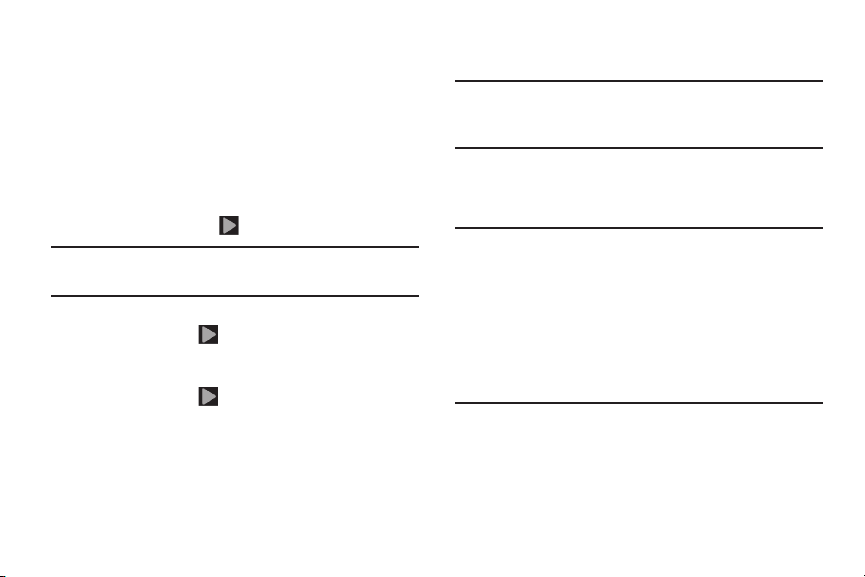
•
Haga clic en
información.
4.
Si indicó que no tiene una cuenta Google actualmente,
entonces, en la pantalla
Obtener una cuenta
Ahora no
5.
Si se le solicita, conéctese a un punto de acceso
Wi-Fi disponible y pulse en
6.
Seleccione/deseleccione los servicios
que desee y pulse en (
Nota:
Habilitar los servicios de ubicación de Google puede
descargar la batería más rápidamente.
7.
Si se le solicita, introduzca su
después pulse en (
identificar este dispositivo como el suyo.
8.
Lea la exención de
después pulse en (
identificar este dispositivo como el suyo.
9.
Pulse en
configuración.
14
Omitir
para continuar sin introducir esta
¿Tienes cuenta de Google
para continuar.
Finish
para crear una nueva cuenta o
Siguiente
.
Siguiente
).
Nombre
Siguiente
). Esto le ayudará a
servicios Google
Siguiente
(Finalizar) para completar el proceso de
en pantalla y
). Esto le ayudará a
, elija
Google y ubicación
y
Apellidos
,
10.
Lea la información en la pantalla System Manager
Application (Aplicación Administrador del sistema).
Nota:
Este software recolecta solamente datos de diagnóstico de
su dispositivo para que los técnicos de T-Mobile puedan
solucionar mejor cualquier problema con su dispositivo.
11.
Seleccione
información adicional) o
pantalla del mensaje.
¡Importante!
More Info...
Cuando se selecciona
la pantalla de descripción actual y no se inhabilita la
recolección de datos. Para inhabilitar la recolección
de datos, vaya a
de seguridad y restablecer
diagnósticos
Diagnostics
más información, consulte
diagnósticos”
(Más información) (para leer
Close
(Cerrar) para cerrar la
Close
(Cerrar), sólo se cierra
Configuración ➔ Realizar copia
➔
y desactive la característica
(Permitir diagnósticos). Para obtener
en la página 240.
Recopilar
“Recopilar
Allow
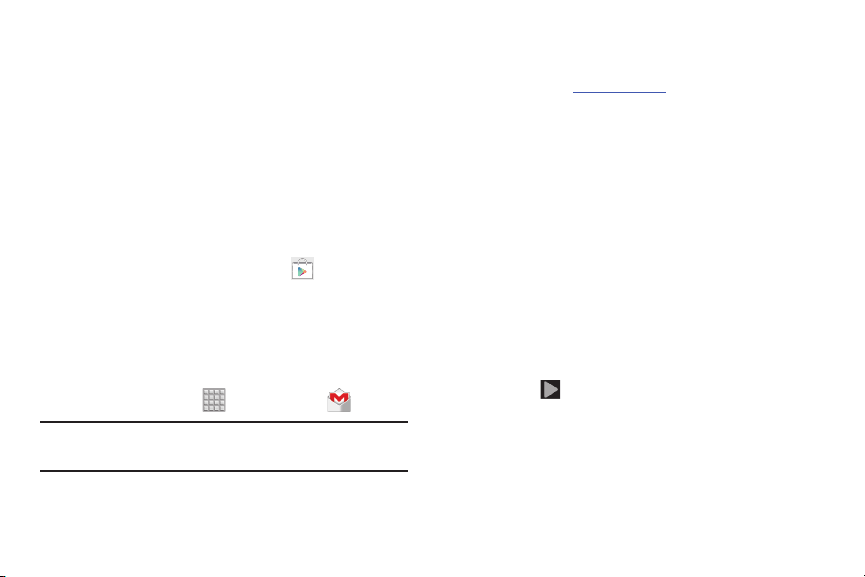
Creación de una nueva cuenta de Google
Debería crear una cuenta de Google™ cuando utilice por
primera vez su dispositivo para aprovechar al máximo sus
funciones. Esta cuenta proporciona acceso a varias
características del dispositivo, como Gmail
y las aplicaciones de Google Play Store
las aplicaciones de Google, deberá introducir primero la
información de su cuenta. Estas aplicaciones se sincronizan
entre su dispositivo y su cuenta de Google en línea.
Para crear una nueva cuenta de Google desde el dispositivo:
1.
Desde la pantalla de inicio, pulse en
2.
Lea la introducción y pulse en
3.
Siga las instrucciones en pantalla para crear una cuenta
de Google.
– o bien –
Si esta no es la primera vez que va a empezar a usar el
dispositivo, pulse en
Nota:
Si ya tiene una cuenta de Google, sólo tiene que acceder a
la misma.
™
, Google+™, Talk™
™
. Para poder acceder a
Nueva
para empezar.
Aplicaciones ➔
Play Store
Gmail
Para crear una nueva cuenta de Google desde la web:
1.
Desde una computadora, inicie un navegador web y
navegue hasta
2.
En la página principal, haga clic en
Create an account for free
3.
Siga las indicaciones en pantalla para crear su cuenta
gratuita.
4.
Busque un correo electrónico de Google en el buzón de
correo electrónico que proporcionó y responda al correo
para confirmar y activar su nueva cuenta.
.
Acceso a su cuenta de Google
1.
Inicie una aplicación que requiera una cuenta de Google
(como Play Store o Gmail).
2.
Haga clic en
3.
Pulse en los campos
información.
4.
Pulse en (
con los servidores de Google para confirmar su
información.
5.
Si se le solicita, puede activar la opción para estar al día
de las noticias y ofertas, a continuación, pulse
www.google.com
Existente
Correo
Siguiente
.
Sign-in
(Acceder) ➔
(Crear una cuenta gratis).
.
y
Contraseña
). El dispositivo se comunicará
e introduzca su
Aceptar
Para comenzar 15
.
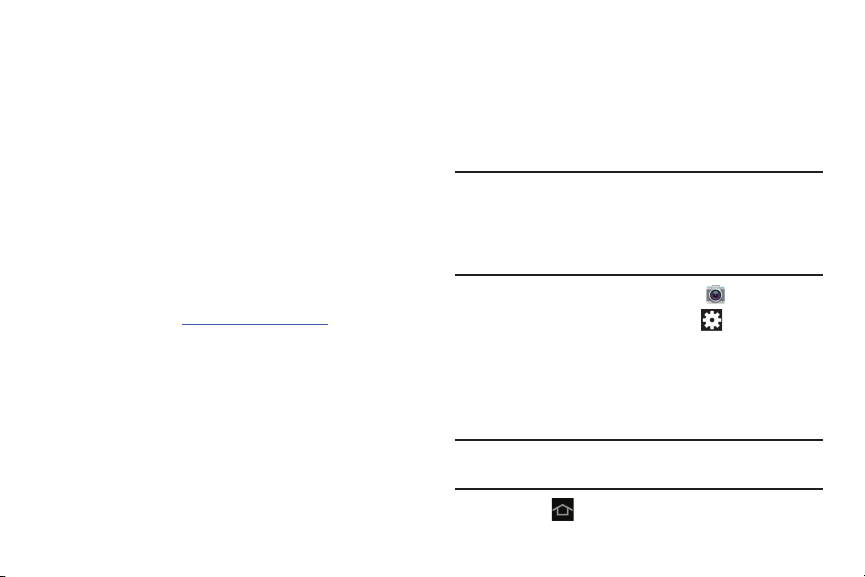
Dentro de la
6.
la pantalla, coloque una marca de verificación en el
de seguridad de mis datos
(
Siguiente
7.
Si se le indica crear un nuevo nombre de usuario de
Gmail, hágalo introduciendo un prefijo para su dirección
de correo electrónico
Realizar copia de seguridad y restablecer
)
el campo y pulsa en
@gmail.com
.
Copia
Recuperación de la contraseña de su cuenta de Google
Se requiere una contraseña de cuenta de Google para las
aplicaciones de Google. Si se le extravía u olvida su contraseña
de cuenta de Google, siga estas instrucciones para recuperarla:
1.
Desde su computadora, utilice un navegador de Internet
para navegar a
2.
Una vez que se cargue la dirección URL, haga clic en el
vínculo
a su cuenta?) y siga las instrucciones en pantalla.
16
http://google.com/accounts
Can’t access your account?
.
(¿No puede acceder
Confirmación de la ubicación de almacenamiento predeterminada para imágenes y videos
Aunque el dispositivo está configurado para almacenar nuevas
fotos y videos en la Tarjeta de memoria, conviene confirmar esta
ubicación antes de utilizar el dispositivo.
¡Importante!
Nota:
Muchos usuarios pueden pasar por alto este
destino de almacenamiento hasta que ocurra algún
problema. Se recomienda verificar esta ubicación y
cambiarla antes de iniciar el uso de las
características de cámara o de videocámara.
1.
Desde la pantalla de inicio, pulse en
2.
Desde la pantalla del visor, pulse en (
desplácese hacia abajo hasta la entrada Almacenamiento.
3.
Pulse en esta entrada y seleccione la ubicación de
almacenamiento predeterminada que desea para fotos y
videos que grabe. Elija entre:
memoria
.
Se recomienda establecer la opción en
memoria
.
4.
Pulse en para regresar a la pantalla de inicio.
Dispositivo
Tarjeta de
Cámara
.
Configuración
o
Tarjeta de
) y
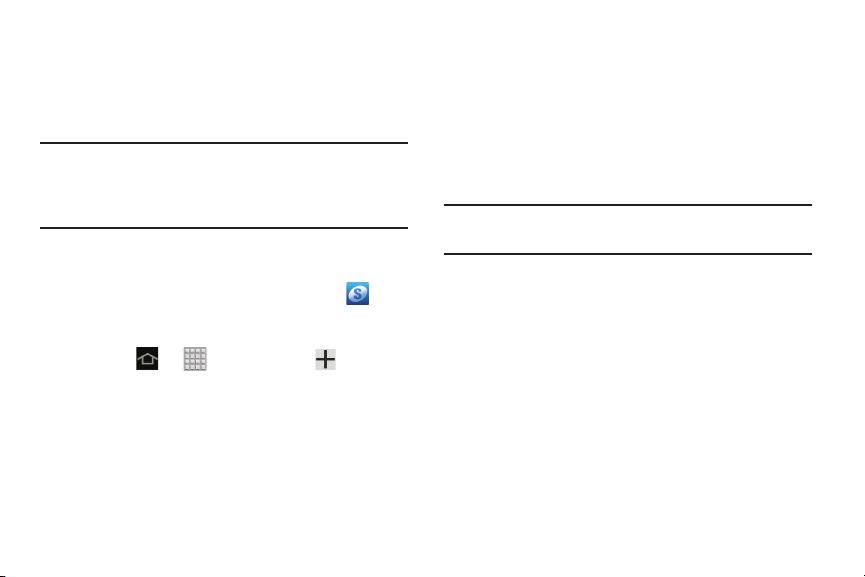
Creación de una cuenta de Samsung
Crear esta cuenta es tan importante como configurar y activar
una cuenta de Google para ayudar a proporcionar acceso a
Play Store, etc. Se requiere una cuenta de Samsung para
empezar a ingresar a aplicaciones como Media Hub.
Nota:
La aplicación Samsung account administrará su acceso a
las aplicaciones mencionadas anteriormente, y no es
necesario recordar contraseñas diferentes para cada
aplicación.
1.
Con un solo movimiento, toque y arrastre la barra de
estado hacia abajo hasta la parte inferior de la pantalla
para revelar el panel Notificaciones y pulse en
Samsung account
– o bien –
Pulse en ➔
2.
cuenta
➔ Samsung account
3.
Si ya ha creado una cuenta de Samsung, pulse en
sesión
.
– o bien –
Si es su primera vez, pulse en
4.
Seleccione un país o región.
.
Configuración ➔
.
Crear una cuenta
Añadir
Iniciar
.
5.
Pulse en
Términos y condiciones
para leer las exenciones de responsabilidad e información
relacionada.
6.
Si acepta los términos, ponga una marca de verificación
verde en el campo
anteriores
7.
Introduzca la información requerida y pulse en
sesión
.
Nota:
Es posible que se le indique que confirme su información
de acceso mediante correo electrónico.
8.
Verifique su cuenta mediante correo electrónico
accediendo a la dirección de correo electrónico
proporcionado durante la configuración y siga los paso
enumerados para completar su registro.
– o bien –
Si ya configuró su cuenta de correo electrónico en el
dispositivo, pulse en
y siga las instrucciones en pantalla.
– o bien –
Si ya verificó su dirección de correo electrónico, pulse en
Activate account
Acepto la totalidad de los términos
y pulse en
Acepto
Go to Mailbox
(Activar cuenta).
y
Política de privacidad
.
(Ir a buzón de entrada)
Para comenzar 17
Iniciar
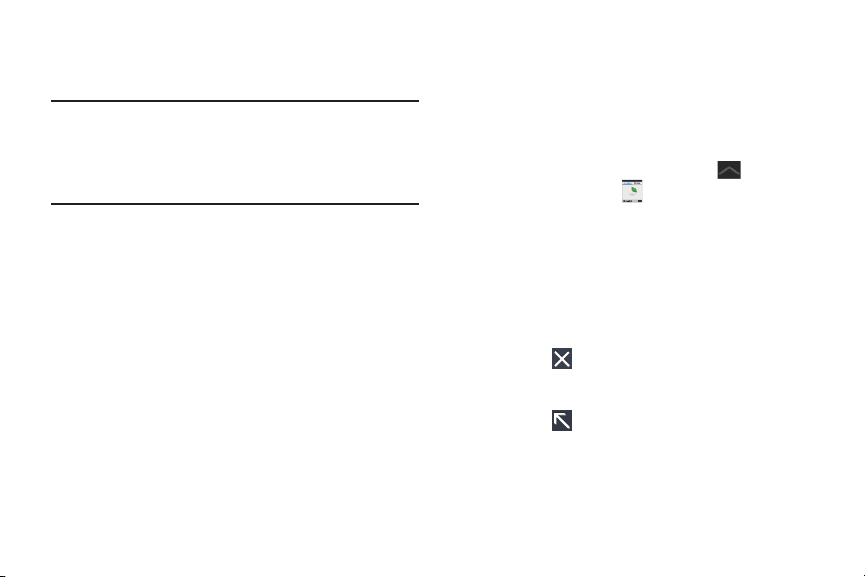
Confirme que el icono de la cuenta de Samsung ya no
9.
aparezca en el área de notificaciones en la parte superior
de la pantalla.
Nota:
Sin confirmar su dirección de correo electrónico y seguir
los procedimientos documentados, las aplicaciones
relacionadas no funcionarán correctamente debido a que
es la cuenta de Samsung la que administra el acceso a las
mismas con nombre de usuario y contraseña.
Administrador de tareas
Su dispositivo puede ejecutar aplicaciones simultáneamente,
con algunas aplicaciones ejecutándose en segundo plano.
Utilice el Administrador de tareas para ver cuáles aplicaciones
se están ejecutando en el dispositivo y finalizar aplicaciones en
uso con el fin de prolongar la duración de la batería. También
puede desinstalar aplicaciones del dispositivo y ver cuánta
memoria están utilizando las aplicaciones.
18
Ventana emergente del administrador de tareas
La ventana emergente Administrador de tareas proporciona
información acerca de las
Administrador de RAM
Administrador de tareas.
Para acceder a la ventana emergente Administrador de tareas:
1.
Desde una pantalla de inicio, pulse en
mini aplicaciones
2.
Pulse en la ficha
aplicaciones que se estén ejecutando en el dispositivo.
3.
Pulse en la ficha
cantidad de memoria de acceso aleatorio (RAM) que se
está utilizando en ese momento. Pulse en
memoria
para borrar procesos inactivos y en segundo
plano.
4.
Pulse en en la esquina superior derecha de la
ventana emergente Administrador de tareas para cerrar la
aplicación.
5.
Pulse en en la esquina superior izquierda para ver
toda la aplicación Administrador de tareas.
Aplicaciones activas
. También tiene un vínculo a la aplicación
➔(Administrador de tareas
Aplicaciones activas
Administrador de RAM
e incluye un
Bandeja de
).
para ver las
para ver la
Eliminar
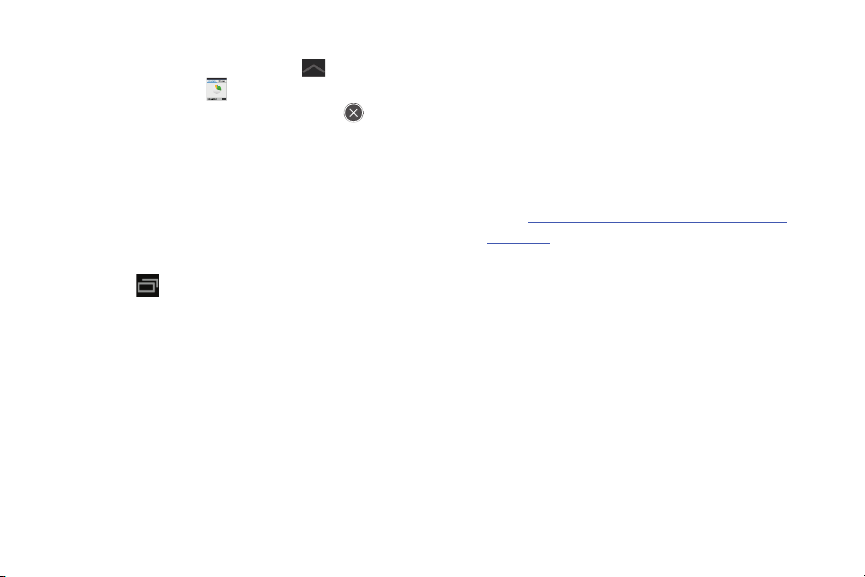
Cierre de una aplicación actualmente activa
1.
Desde una pantalla de inicio, pulse en
mini aplicaciones
2.
Desde la ficha
finalizar una aplicación o
todas las aplicaciones en ejecución.
➔(Administrador de tareas
Aplicaciones activas
Finalizar todo
Bandeja de
).
, pulse en para
para detener
Aplicación Administrador de tareas
La aplicación Administrador de tareas proporciona información
sobre aplicaciones, incluyendo
Descargado, Administrador de RAM, Almacenamiento
Para acceder al Administrador de tareas:
1.
Pulse en (
2.
Pulse en
Aplicaciones activas
que se estén ejecutando en el dispositivo. Pulse en
para finalizar una aplicación o
todas las aplicaciones en ejecución.
3.
Pulse en
Descargado
desde Google Play. Pulse en
aplicación del dispositivo.
4.
Pulse en
Administrador de RAM
memoria de acceso aleatorio (RAM) que se está utilizando
en ese momento. Pulse en
procesos inactivos y en segundo plano.
Aplicaciones activas
Navegación) ➔ Administrador de tareas
para ver las aplicaciones
Finalizar todo
para ver aplicaciones instaladas
Desinstalar
para ver la cantidad de
Eliminar memoria
,
y
Ayuda
Fin
para finalizar
para quitar una
para borrar
5.
Pulse en
Almacenamiento
almacenamiento de memoria interna (Memoria de
dispositivo) y externa (Tarjeta de memoria).
6.
Pulse en
Ayuda
para ver información en pantalla acerca
de varios temas de ayuda, como formas de prolongar la
vida de la batería y explicación del administrador de RAM.
Accesorios del Galaxy Tab
Para encontrar accesorios para su Galaxy Tab:
1.
Vaya a
http://www.samsung.com/us/mobile/galaxy-tab-
.
.
accessories
2.
Utilice su número de modelo para encontrar accesorios
compatibles.
.
para ver estadísticas de
Para comenzar 19
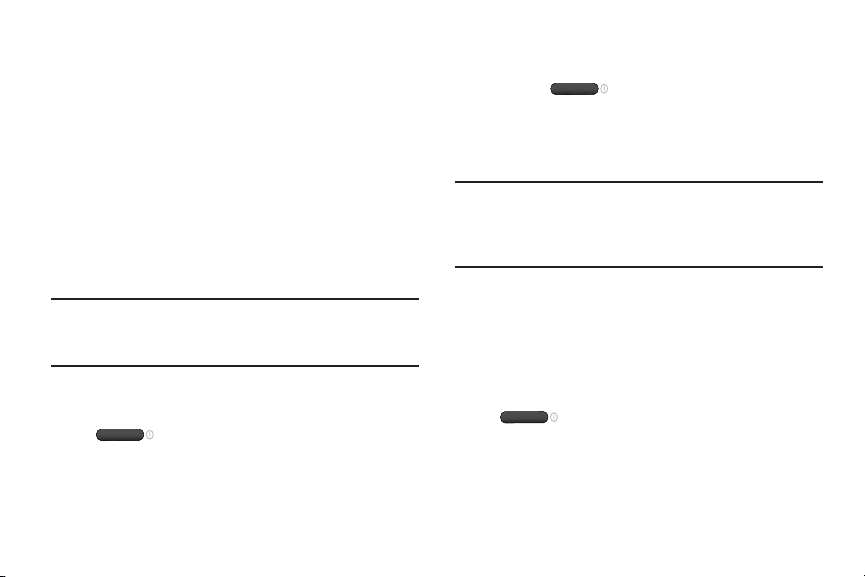
Cómo asegurar el dispositivo
De manera predeterminada, el dispositivo se bloquea
automáticamente cuando se agota el tiempo de espera de la
pantalla, o puede bloquearlo manualmente. Puede desbloquear
el dispositivo utilizando una de las pantallas de desbloqueo
predeterminadas o, para mayor seguridad, utilice un patrón de
desbloqueo personal de la pantalla.
Para obtener más información sobre cómo crear y habilitar un
patrón de desbloqueo de la pantalla, consulte
en la página 224.
pantalla”
Para ver otros ajustes relacionados con la protección del
dispositivo, consulte
página 223.
Nota:
A menos que se estipule lo contrario, las instrucciones en
este Manual del usuario empiezan con el dispositivo
desbloqueado y en la pantalla de inicio.
“Servicios de ubicación”
Bloqueo manual del dispositivo
Presione la tecla de
20
encender-apagar/bloquear
.
“Bloqueo de
en la
Desbloqueo del dispositivo
1.
Presione la tecla de
bloquear
Aparecerá la pantalla de bloqueo.
2.
Deslice el dedo por la pantalla, como se muestra.
Aparecerá la última pantalla a la que accedió.
Nota:
Puede personalizar la pantalla de bloqueo y fijar el tipo de
desbloqueo de pantalla que desea utilizar (Deslizar,
Desbloqueo facial, Patrón, PIN o Contraseña). Para obtener
más información, consulte
encender-apagar/
.
“Seguridad”
en la página 229.
Solución de problemas
Si su dispositivo tiene errores fatales, se desconecta o se
congela, es posible que tenga que restablecerlo para recuperar
la funcionalidad.
Si su dispositivo está congelado y no responde, mantenga
presionada la
tecla de encender-apagar/bloquear
durante al menos 20 segundos.
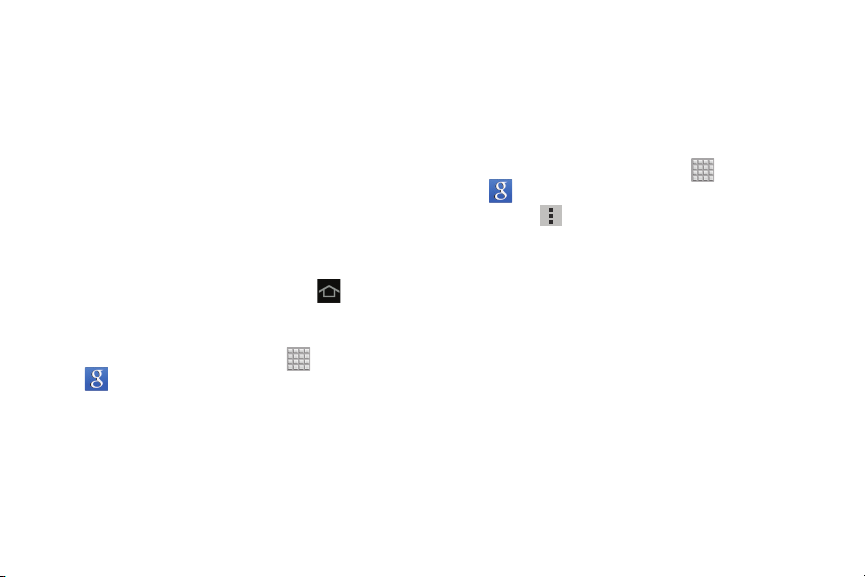
Google Now
Google Now® reconoce las acciones que un usuario repite en el
dispositivo (incluido el acceso a ubicaciones comunes, citas
repetidas del calendario, consultas de búsqueda, etc.). Esta
información se usará para mostrar más información relevante
para el usuario mediante “tarjetas”. Estas tarjetas que puede
recorrer en pantalla aparecen cuando se inicia la aplicación
Google Now.
Estas tarjetas no se añaden manualmente.
Este servicio usa su GPS, Búsqueda de Google e información del
uso para generar estas tarjetas automáticamente.
Para configurar Google Now inicialmente:
1.
Con un solo movimiento, toque sin soltar Inicio
Google
después deslice el dedo para
.
– o bien –
Desde la pantalla de inicio, pulse en
Google
.
2.
Siga las instrucciones en pantalla para revisar la
información disponible.
Aplicaciones ➔
y
3.
Cuando se le indique, acepte las condiciones para iniciar
la aplicación. Aparecerán algunas “tarjetas” iniciales en
pantalla. Una tarjeta predeterminada es Clima, que
proporciona información climatológica actualizada en su
zona.
Para configurar los ajustes de Google Now:
1.
Desde la pantalla de inicio, pulse en
Google
.
2.
Presione y seleccione
3.
Ingrese a cada página de configuración que desee y
Configuración
configúrela como lo desee.
Cuando se cumplan estas condiciones, empezará a aparecer
nueva información de tarjeta en la lista de tarjetas Google Now.
Para comenzar 21
Aplicaciones ➔
.
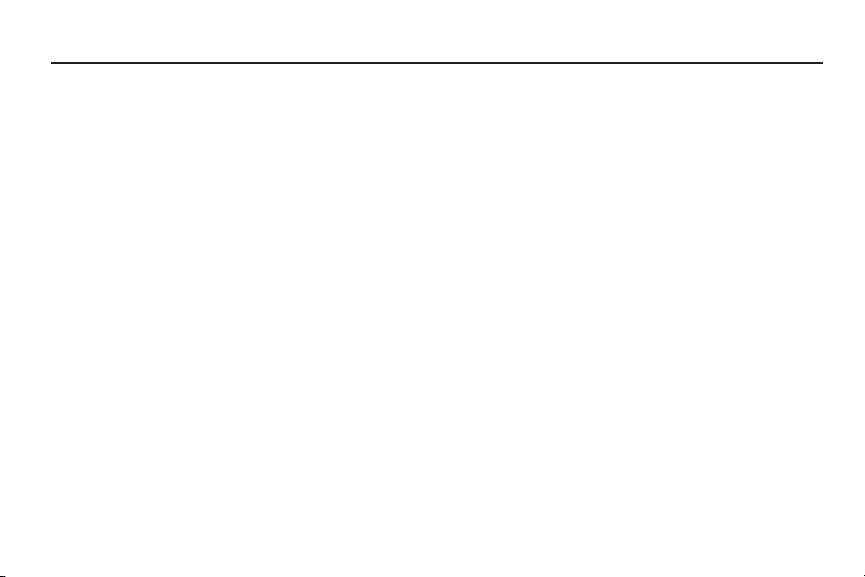
Sección 2: Explicación del dispositivo
En esta sección se describen las características clave del
dispositivo, así como las pantallas y los iconos que aparecen
cuando el dispositivo está en uso. También se muestra cómo
navegar por el dispositivo.
Características
•
Pantalla LCD táctil WXGA TFT (PLS) de 10.1 pulgadas (1280x800)
•
Android™ Ice Cream Sandwich, versión 4.0.4
•
Procesador 1.5 GHz de doble núcleo
•
Plataforma Android 4.1.2, Jelly Bean
•
Aplicaciones disponibles para descargarse desde
Google Play
•
Navegador HTML Web completo compatible
•
Tecnología inalámbrica Bluetooth® 4.0. Para obtener más
información, consulte
•
Tecnología Wi-Fi (802.11 b/g/n) integrada
•
Acceso a paquetes de alta velocidad Plus (HSPA+), produciendo
velocidades de datos más rápido que la actual tecnología
de red 3G
•
Compatible con la red 4G LTE
•
Cámara/videocámara de 3 megapíxeles
22
™
Store
“Bluetooth”
en la página 204.
•
Cámara delantera VGA de 0.3 megapíxeles para videochatear
•
Integración completa de las aplicaciones de Google (Gmail™,
™
YouTube
, Google Maps™ y Búsqueda por voz de Google)
•
Características de mensajería:
–
Gmail
–
Correo electrónico (corporativo y personal)
–
Google Talk
–
Mensajería SMS y MMS
•
Galería de fotos que apoya los formatos JPEG, PNG, GIF, WBMP,
BMP y AGIF
•
Reproductor de video de alta definición (720p)
–
Códecs: MPEF4, H.264, H.263, VC-1, DivX, VP8 y WMV 7/8
–
Formato: 3GP (MP4), WMV (ASF), AVI (DivX), MKV, FLV y WEBM
•
DivX Certified® para reproducir video DivX® de alta resolución de
hasta 720p, incluyendo contenido premium
•
Reproductor de música que apoya los formatos MP3, ACC/ACC+,
eACC+, WMA, OGG (vorbis), FLAC, AC-3 (sólo con video) y Vorbis
•
Aplicaciones precargadas como Samsung Link™, Google Play™
Books,
Media Hub.
™
(mensajería instantánea y videochat)
Google Play™Store, Polaris®Office y Samsung
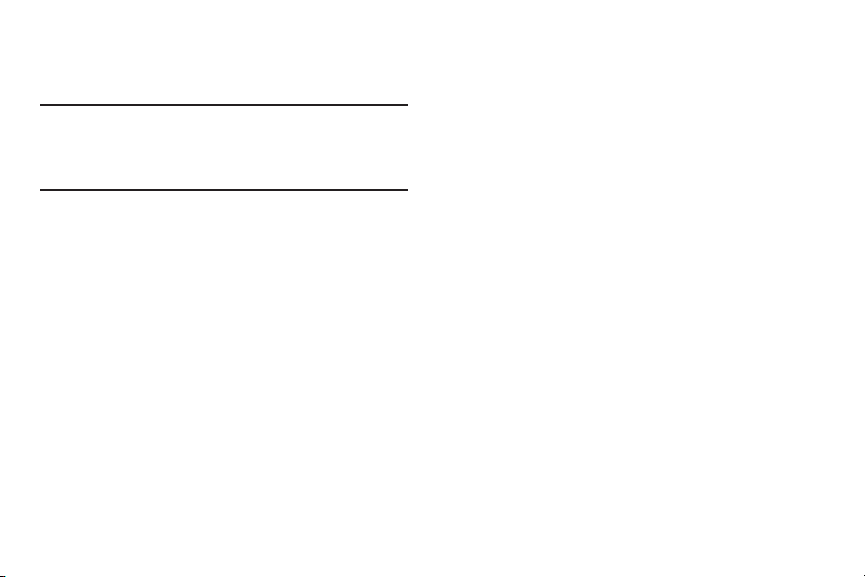
•
Smart Remote impulsado por Peel
•
Slacker® Radio
•
Con capacidad de zona portátil y anclaje a red de USB
¡Advertencia!
Este dispositivo no apoya algunos dispositivos
multimedia de almacenamiento mediante USB.
Para obtener más información, consulte
“Accesorios del Galaxy Tab”
®
en la página 19.
Vista delantera
Los siguientes elementos se encuentran en las partes delantera
y laterales de su dispositivo, como se muestra en la ilustración.
1.
Altavoces externos
música o video, tonos de notificación y para otros
sonidos.
2.
Pantalla
: la orientación de la pantalla gira con el tablet
conforme se gira éste. Puede activar y desactivar esta
característica. Para obtener más información, consulte
“Ajustes rápidos”
3.
Sensor de luz
automáticamente y al tomar fotos con la cámara
delantera.
4.
Lente de la cámara delantera
: se utilizan para la reproducción de
en la página 33.
: se usa para controlar el brillo de la pantalla
: se utiliza al tomar fotos.
Explicación del dispositivo 23
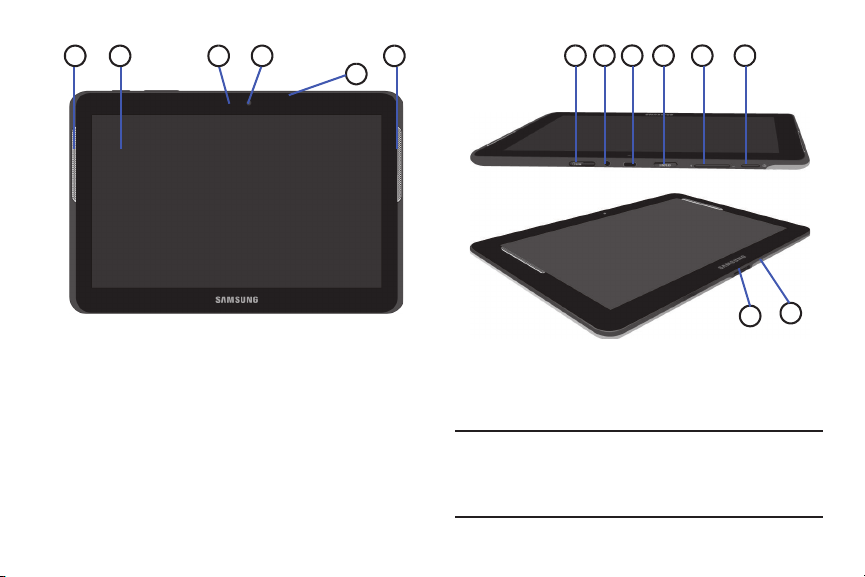
4
1 12 3 4
6
1 42
8
7
3 5
Vistas laterales
1.
Ranura para la tarjeta SIM
micro SIM.
2.
Conector de juego de audífono y micrófono
auriculares de 3.5 mm.
24
: ranura para insertar la tarjeta
: enchufe para
3.
Emisor de infrarrojos
: se utiliza para emitir señales
infrarrojas que controlarán dispositivos externos. Para
obtener más información, consulte
“Smart Remote”
la página 196.
¡Importante!
Cuando sostenga el dispositivo en modo horizontal,
su mano pudiera cubrir el sensor de luz, lo que
pudiera causar que no se detecten los niveles de
iluminación en forma apropiada.
en

4.
1
Ranura para la tarjeta microSD
tarjeta microSD.
5.
Tecla de volumen
esta tecla para ajustar el volumen maestro. Durante la
reproducción de música, presiónela
volumen.
6.
Tecla de encendido/bloqueo
para encender o apagar el dispositivo. Presiónela para
bloquear el dispositivo o para reactivar la pantalla y
desbloquearla. Presione sin soltarla para revelar la lista de
Opciones del dispositivo
7.
Puerto para cargador/accesorios
para cargar el teléfono o sincronizar música y archivos.
8.
Micrófono
una grabación.
: desde una pantalla de inicio, presione
: se utiliza para captar su voz o audio durante
: ranura para insertar la
para ajustar el
: presione sin soltar esta tecla
.
: conecte un cable USB
Vista trasera
1.
Lente de la cámara
videos.
: se utiliza al tomar fotos o grabar
Explicación del dispositivo 25

Pantalla de inicio
11
7
6
1
2 4
8 9 1413
5
15
16
12
3
10
La pantalla de inicio es el punto de partida para utilizar el
dispositivo.
Nota:
A menos que se indique lo contrario, las instrucciones en
este Manual del usuario comienzan con el dispositivo
desbloqueado y en la pantalla de inicio.
1.
Búsqueda con Google
la web escribiendo o hablando. Para obtener más
información, consulte
2.
Pantalla de inicio
dispositivo. Coloque atajos, widgets y otros elementos
para personalizar el dispositivo según sus necesidades.
3.
Pantalla actual
mostrando. Para obtener más información, consulte
“Pantalla de inicio extendida”
4.
Atajos de aplicaciones
Para obtener más información, consulte
aplicaciones,”
5.
Widgets
: aplicaciones que se ejecutan en la pantalla de
inicio. De manera predeterminada, algunos widgets se
encuentran en la pantalla de inicio. Para obtener más
información, consulte
26
: realice búsquedas en el tablet y en
“Google”
: el punto de partida para utilizar el
: indica cuál pantalla de inicio se está
: atajos a aplicaciones comunes.
en la página 42.
“Widgets”
en la página 171.
en la página 28.
“Atajos de
en la página 38.
Consejo:
La franja por la parte superior de la pantalla se llama
Barra de la aplicación.
6.
Aplicaciones
7.
Atrás
: abre la pantalla de aplicaciones.
: regresa a la pantalla u opción anterior.

8.
Inicio
sin soltar aquí para ver la ventanilla emergente del
Administrador de tareas.
9.
Navegación
miniatura de aplicaciones con las que ha trabajado
recientemente. Pulse en una aplicación para abrirla.
Toque sin soltar para ver la pantalla Aplicaciones.
Seleccione
administrador de tareas.
10.
Inicio rápido
iniciar varias aplicaciones diferentes. La función
predeterminada es Captura de pantalla. Para obtener más
información, consulte
11.
Atajos primarios
manera predeterminada, estos atajos se encuentran en la
pantalla de inicio. Para obtener más información, consulte
“Atajos primarios”
12.
Bandeja de mini aplicaciones
aplicaciones que puede usar en cualquier momento,
como su calendario, un bloc de notas y una calculadora.
Para obtener más información, consulte
mini aplicaciones”
: muestra la pantalla de inicio central. Toque
: abra una lista de imágenes en
Administrador de tareas
: esta tecla suave puede fijarse para
“Inicio rápido”
: atajos a características comunes. De
en la página 38.
en la página 43.
para ver el
en la página 216.
: son atajos de
“Bandeja de
13.
Barra del sistema
pantalla de inicio donde se encuentran botones de
navegación e iconos que muestran notificaciones, nivel
de carga de la batería y detalles de conexión.
14.
Iconos de notificación
notificaciones que vienen del sistema o de una aplicación.
Pulse en el icono de una notificación para ver más
detalles. Para ver una lista de iconos, consulte
estado”
15.
Hora
: la hora actual. Para obtener más información,
consulte
16.
Iconos de estado
el área de los iconos de hora y de estado para que se
muestre el panel con detalles de estado. Para obtener
más información, consulte
página 35.
: la franja por la parte inferior de la
: se presentan iconos para mostrar
en la página 35.
“Fecha y hora”
en la página 242.
: indican el estado de su tablet. Pulse en
“Barra de estado”
Explicación del dispositivo 27
“Barra de
en la

Pantalla de inicio extendida
La pantalla de inicio consiste del panel de inicio, además de
otros cuatro paneles que se extienden más allá del ancho de la
pantalla para proporcionar más espacio donde puede añadir
atajos y widgets.
Deslice el dedo horizontalmente por la pantalla para pasar a los
paneles laterales a la izquierda o a la derecha. Conforme se
desplace, el indicador en la parte superior de la pantalla
mostrará su posición actual.
Nota:
Cuando se toca
(pantalla de inicio).
Inicio
, aparece el panel central
Personalización de las pantallas de inicio
Para personalizar las pantallas de inicio según sus
preferencias:
1.
Navegue a uno de los paneles de la pantalla de inicio.
2.
Toque sin soltar la pantalla hasta que aparezca el menú
emergente
3.
Desde el área
• Aplicaciones y widgets
•Carpeta
28
Pantalla de inicio
Añadir a pantalla de inicio
widgets en la pantalla de inicio
: para añadir una carpeta en una pantalla de inicio.
.
: para añadir atajos de aplicaciones o
, seleccione:
•Página
: para añadir o eliminar una pantalla de inicio. Para
obtener más información, consulte
paneles de la pantalla de inicio”
– o bien –
Defina un nuevo fondo de pantalla. Para obtener más
información, consulte
página 42.
“Fondos de pantalla”
“Cómo añadir y quitar
en la página 28.
en la
Configuración de pantalla
Puede personalizar los ajustes de la pantalla según sus
preferencias. Para obtener más información, consulte
“Configuración de pantalla”
Cómo añadir y quitar paneles de la pantalla de inicio
El dispositivo puede contener hasta siete paneles de pantalla de
inicio. Puede personalizar la pantalla de inicio quitando o
añadiendo paneles.
Nota:
El panel en la posición central aparecerá cuando pulse en
Inicio
.
en la página 214.

1.
Desde una pantalla de inicio, pellizque la pantalla desde
el lado izquierdo y derecho hacia el centro para ver la
pantalla de edición.
– o bien –
Toque sin soltar la pantalla hasta que aparezca el menú
emergente
pantalla de inicio
Pantalla de inicio
, seleccione
. Desde el área
Página
.
Añadir a
2.
Utilice estos controles para configurar los paneles:
Quitar
: toque y arrastre un panel hasta la papelera
para quitar el panel de la pantalla de inicio.
Añadir
: pulse para añadir un nuevo panel, hasta
un total de siete. Esta opción está disponible
cuando se han añadido menos de siete paneles.
Página de inicio predeterminada
icono de inicio en la esquina superior derecha de
un panel para definirlo como la pantalla de inicio
predeterminada.
3.
Para cambiar el orden de los paneles, toque y arrastre un
panel hasta una nueva posición.
4.
Pulse en Atrás
para regresar a la pantalla de inicio.
: pulse en el
Asignación de una nueva página de inicio
1.
Desde una pantalla de inicio, pellizque la pantalla desde
el lado izquierdo y derecho hacia el centro para ver la
pantalla de edición.
2.
Pulse en . La nueva pantalla de inicio mostrará este
icono
Pantalla de inicio
Entonces se le notificará que hay una nueva página de
inicio predeterminada.
en la parte superior derecha.
Explicación del dispositivo 29

Navegación por el dispositivo
Utilice botones de comandos y la pantalla táctil para navegar.
Botones de comandos
Atrás
Pulse en Atrás
paso anterior.
Nota:
Cuando está activo el teclado en pantalla, aparece
Cerrar teclado
Inicio
Pulse en Inicio
de inicio central.
Navegación
Pulse en
imágenes en miniatura de aplicaciones con las que ha
trabajado recientemente.
•
Pulse en una aplicación para abrirla. Pulse en
de tareas
30
para regresar a la pantalla, opción o
.
para que aparezca la primera pantalla
Navegación
para ver el administrador de tareas.
para abrir una lista de
Administrador
Captura de pantalla
Toque sin soltar
una imagen de la pantalla actual y editar la imagen,
después pulse en
– o bien –
Pulse en
una imagen de la pantalla actual al portapapeles.
Nota:
Se guardará automáticamente una copia de la captura de
pantalla en el portapapeles.
Nota:
La tecla de
otras aplicaciones. Para obtener más información, consulte
“Inicio rápido”
Para ver las capturas de pantalla:
1.
2.
3.
Inicio rápido
Desde una pantalla de inicio, pulse en
➔
Mis Archivos
Pulse en
storage
Screenshots
Seleccione un archivo de captura de pantalla para
visualizarlo.
Captura de pantalla
Guardar
para guardar la imagen.
Captura de pantalla
puede modificarse para iniciar
en la página 216.
.
➔
sdcard0 ➔ Pictures
(Capturas de pantalla).
para capturar y añadir
para capturar
(Imágenes)
Aplicaciones
➔

Otros botones
Búsqueda de Google
Desde la pantalla de inicio, pulse en
buscar en la web.
– o bien –
Desde la pantalla de inicio, pulse en
Google
.
Menús contextuales
Los menús contextuales ofrecen opciones para características o
pantallas.
Para acceder a los menús contextuales:
1.
Pulse en
opciones.
2.
Seleccione una opción en la lista.
Barra de la aplicación
La barra de la aplicación es el área al principio de varias
pantallas de aplicaciones. Generalmente contiene los iconos de
búsqueda y menú, así como otros iconos que se utilizan para
ver opciones y ajustes.
Menú
para que aparezca una lista de
Google
para
Aplicaciones ➔
Navegación por la pantalla
Pulsar en
Pulse en elementos para seleccionarlos o abrirlos. Por ejemplo:
•
Pulse en el teclado en pantalla para introducir caracteres o texto.
•
Pulse en un elemento de menú para seleccionarlo.
•
Pulse en el icono de una aplicación para iniciar la aplicación.
Tocar sin soltar
Active elementos en pantalla. Por ejemplo:
•
Toque sin soltar un widget en la pantalla de inicio para moverlo.
•
Toque sin soltar un campo para que aparezca un menú
emergente de opciones.
Deslizar rápidamente, impulsar o desplazar
Deslice rápidamente, impulse o desplace el dedo vertical u
horizontalmente sobre la pantalla. Por ejemplo:
•
Para desbloquear la pantalla.
•
Para recorrer las pantallas de inicio o un menú.
Pellizcar
Utilice dos dedos, como el índice y el pulgar,
para hacer un movimiento de pellizco en la
pantalla, como si fuera a recoger algo, o un
movimiento de distanciamiento, deslizando
los dedos para separarlos.
Por ejemplo:
•
Pellizque una foto en la galería para alejarla (reducirla).
•
Pellizque una página web para acercarla o alejarla.
Explicación del dispositivo 31

Notificaciones
Cuando se recibe una notificación, el icono de notificaciones
aparece en la barra del sistema, a la izquierda de la hora. Las
notificaciones indican la recepción de Gmail, correo electrónico,
alarmas y más.
Pulse en el icono de una notificación para ver más detalles. Por
ejemplo, pulse en el icono de una notificación de Gmail para ver
quién envió el mensaje.
Pulse en el campo de hora para abrir la lista de notificaciones
con el fin de ver sus notificaciones actuales. Pulse en una
notificación en la lista para ver el elemento. Por ejemplo, pulse
en una entrada de Gmail para abrir la aplicación Gmail y ver el
mensaje.
La mayoría de las aplicaciones que envían notificaciones, como
Gmail y Google Talk, tienen ajustes individuales que pueden
configurarse. Vea los ajustes para aplicaciones individuales en
la sección correspondiente de este manual del usuario.
Detalles de estado
Esta área de la barra de estado muestra la fecha y hora
actuales, el estado de la batería, la conectividad de red e
información del estado de conectividad Wi-Fi.
32
Para abrir los detalles de estado:
1.
Pulse en el área de la hora en la barra de estado (1). Si
tiene notificaciones actuales, sus resúmenes aparecerán
debajo de los detalles de estado. Pulse en el resumen de
una notificación para responder a ésta.
2.
Pulse en una opción disponible en pantalla (2).
3.
Cierre los detalles de estado pulsando en cualquier otra
parte de la pantalla.

Ajustes rápidos
Detalles de estado
Ajustes rápidos
Alertas u otros
Mensajes
Esta área le permite ver y controlar los ajustes más comunes
para su tablet, y tener acceso a toda la aplicación Ajustes.
Pulse en el área de la hora en la barra del sistema para
ver la ventana emergente de ajustes rápidos.
Nota:
Tiene que desplazarse por los iconos de Ajustes rápidos
para ver todas las opciones (por ej.: Bluetooth).
Los ajustes rápidos son:
•Wi-Fi
: pulse para activar o desactivar Wi-Fi. Para obtener más
información, consulte
• Bluetooth
Bluetooth.
Para obtener más información, consulte
página 154.
•GPS
: pulse para activar o desactivar las funciones GPS del
dispositivo. Para obtener más información, consulte
“Servicios de ubicación”
• Sonido/Silencio
modos de sonido.
•Pantalla rotación
automáticamente, de orientación horizontal a vertical y
viceversa. Cuando se desactiva, la pantalla sólo aparece en
modo horizontal.
• Modo de avión
avión.
• Ahorro de energía
dispositivo analiza la pantalla y ajusta el brillo automáticamente
para conservar energía de la batería. Para obtener más
información, consulte
página 219.
“Wi-Fi”
en la página 202.
: pulse para activar o desactivar la funcionalidad
“Bluetooth”
en la página 223.
: pulse para activar/desactivar o cambiar los
: cuando se activa, la pantalla gira
: pulse para activar/desactivar el modo de
: cuando este ajuste está habilitado, su
“Modo de ahorro de energía”
Explicación del dispositivo 33
en la
en la

• Perfil de manejo
nuevas notificaciones se leen en voz alta.
•Sincronizar
contactos, correo electrónico, la hora y una variedad de
cuentas.
•Brillo
brillo, o pulse en
establezca el brillo automáticamente basándose en la luz
disponible y en el estado de la carga de la batería. Para obtener
más información, consulte
• Configuración
Para obtener más información, consulte
la página 202.
4.
Pulse en
barra del sistema.
5.
Pulse en una entrada de notificación para ver los detalles.
6.
Para cerrar la ventana emergente de ajustes rápidos,
pulse en la
afuera de la ventanilla de Ajustes rápidos.
34
: cuando este ajuste está habilitado, las
: sincroniza su dispositivo con la red. Sincroniza
: toque y arrastre el control deslizante para establecer el
Auto
para permitir que el dispositivo
“Brillo”
en la página 214.
: pulse para abrir la aplicación Configuración.
“Configuración”
Borrar
para quitar iconos de notificaciones de la
X
en la esquina superior derecha o pulse
Los ajustes rápidos también muestran iconos bajo el título
Notificaciones para avisarle que hay actividad en el tablet, como
nuevos mensajes, descargas de aplicaciones, actualizaciones
de software y más. La siguiente tabla muestra algunos de esos
iconos.
Descarga realizada
aplicación reciente se completó con éxito.
Invitación de Google Talk
usando Google Talk.
Navigation activa
en
Para obtener más información, consulte
en la página 182.
Nuevo correo electrónico
electrónico. Pulse en Responder para ver y responder al
correo electrónico.
Nuevo mensaje de Gmail
Pulse en el icono para obtener información adicional.
Cuenta de Samsung
Para obtener más información, consulte
una cuenta de Samsung”
Acción de Seguridad de Lookout
o notificación de Seguridad de Lookout.
: una descarga o actualización de
: alguien le ha invitado a charlar
: la aplicación Navigation está activa.
: tiene un nuevo correo
: tiene nuevo correo Gmail.
: configure su cuenta de Samsung.
en la página 17.
: tiene una nueva acció n
“Navigation”
“Creación de

Actualización de software
software disponible para este dispositivo.
Actualizaciones disponibles
disponibles para las aplicaciones que ha descargado.
Redes Wi-Fi disponibles
dentro del alcance.
: hay una actualización de
: hay actualizaciones
: hay una red Wi-Fi abierta
Barra de estado
La barra de estado es parte de la barra del sistema, donde
aparecen iconos para mostrar el estado de la red, el nivel de
carga de la batería y otros detalles.
Nivel de la batería
cargada.
Indicador de carga
Alimentación del dispositivo crítica
por ciento de la carga de la batería. Cuando queda
aproximadamente el 15 por ciento de carga, aparece un
mensaje emergente para recordarle cargarla
inmediatamente.
: se muestra aquí completamente
: la batería se está cargando.
: sólo queda el tres
Indicador de conexión USB
a una computadora mediante un cable USB, pero no se
está cargando. Cuando el dispositivo está conectado a
una computadora, la batería sólo se carga si el dispositivo
está apagado. Cuando el dispositivo está apagado,
presione la tecla de encender-apagar/bloquear para ver
el indicador de carga de la batería.
Batería completamente cargada
completamente cargada, aparece este indicador.
Conectado mediante USB
a una computadora mediante un cable USB. Aparece en
la esquina superior izquierda de la pantalla.
Descarga en curso
al dispositivo.
Modo avión
le permite utilizar muchas de las características del
dispositivo, pero éste no puede acceder a información o
aplicaciones en línea.
Datos móviles desactivados
móviles están desactivados y que el dispositivo no se
puede conectar con la red.
: indica que el modo avión está activo, el cual
: el dispositivo está conectado
: cuando la batería está
: el dispositivo está conectado
: una aplicación se está descargando
: indica que los datos
Explicación del dispositivo 35

Configurar métodos de entrada
teclado, pulse en este icono para que aparezca un menú
de ajustes rápidos del teclado.
Bluetooth activo
más información, consulte
página 154.
Bluetooth conectado
comunicación. Para obtener más información, consulte
“Bluetooth”
Aplicación Play Music
canción en la aplicación Play Music. Pulse en el icono de
música o en los detalles de estado para ver el título de la
canción y los controles del reproductor de música. Para
obtener más información, consulte
página 124.
Reproductor de música
canción. Pulse en el icono de música o en los detalles de
estado para ver el título de la canción y los controles del
reproductor de música. Para obtener más información,
consulte
3G activo
36
: Bluetooth está activado. Para obtener
en la página 154.
“Reproducción de música”
: Aparece cuando está conectado a la red 3G.
: cuando se visualice el
“Bluetooth”
: Bluetooth está activado y en
: se está reproduciendo una
“Play Music”
: se está reproduciendo una
en la página 136.
en la
en la
3G en comunicación
está comunicando con la red 3G.
4G activo
: Aparece cuando está conectado a la red
HSPA+.
4G en comunicación
está comunicando con la red HSPA+.
Wi-Fi al alcance
red inalámbrica abierta.
Wi-Fi activo
comunicación con un punto de acceso inalámbrico (WAP).
Wi-Fi Directo
y el tablet está conectado a otro dispositivo. Para obtener
más información, consulte
página 152.
Zona AP Mobile
zona AP Mobile está activa y en comunicación. Para
obtener más información, consulte
HotSpot”
Modo de módem USB
anclaje a red de USB está activo y en comunicación. Para
obtener más información, consulte
en la página 158.
: aparece cuando el dispositivo se
: aparece cuando el dispositivo se
: Wi-Fi está activo y hay disponible una
: Wi-Fi está conectado, activo y en
: aparece cuando Wi-Fi Directo está activo
“Wi-Fi Directo”
: aparece cuando la característica de
en la página 159.
: aparece cuando el modo de
en la
“Mobile Wi-Fi
“Anclaje a red USB”

Dispositivo cercano
compartir archivos está activada y se detecta un
dispositivo cercano certificado por DLNA-.
Tarjeta SD preparada
externa (microSD interna) se ha desconectado (liberado)
del dispositivo y ahora está disponible para extraerse o
formatearse. Para obtener más información, consulte
“Explicación del dispositivo”
Preparación de la tarjeta SD para instalarla
cuando la tarjeta SD externa se está preparando para su
montaje en el dispositivo. Esto es necesario para la
comunicación con la tarjeta SD externa.
Tarjeta SD se extrajo en forma inadecuada
cuando la tarjeta microSD se ha extraído de forma
inesperada o inadecuada.
GPS activo
Alarma programada
alarma para que suene a una hora específica. Para
obtener más información, consulte
página 164.
: aparece cuando la opción de
: aparece cuando la tarjeta SD
en la página 22.
: aparece cuando GPS está activo.
: aparece cuando se programa una
“Alarma”
: aparece
: aparece
en la
Evento
: ésta es una notificación de que tiene uno o más
eventos pendientes. Para obtener más información,
consulte
“Creación de un evento o una tarea”
página 168.
Pantalla capturada
pantalla. Para obtener más información, consulte
“Captura de pantalla”
Aparece cuando se ha recibido una nueva
notificación de Google+.
Aparece cuando la función Modo de bloqueo está
activada. Para obtener más información, consulte
“Modo de bloqueo”
Modo de ahorro de energía
haciendo ajustes automáticamente para conservar
energía de la batería. Para obtener más información,
consulte
Aparece cuando se ha activado la notificación de alerta
de ahorro de energía. Se le solicitará que revise el nivel
de carga actual de la batería.
: se ha capturado una imagen de
en la página 30.
en la página 212.
: indica que su dispositivo está
“Modo de ahorro de energía”
Explicación del dispositivo 37
en la
en la página 219.

Atajos primarios
Los atajos primarios aparecen al final de la pantalla de inicio
principal.
Consejo:
La pantalla de inicio principal es generalmente la
pantalla de inicio central.
Los atajos primarios predeterminados son: Internet, Cámara,
Calendario, Correo, Play Store, Maps, YouTube y Configuración.
Se pueden añadir atajos de aplicaciones a cualquier pantalla de
inicio. Para obtener más información, consulte
aplicaciones,”
en la página 42.
“Atajos de
Widgets
Cuando encienda el tablet por primera vez, habrá varios widgets
en la pantalla de inicio central. Éstos también pueden aparecer
en las pantallas de inicio a la izquierda y derecha de la pantalla
de inicio central.
Los widgets son aplicaciones autónomas que puede colocar en las
pantallas de inicio para acceder a sus características favoritas.
38
Adición de widgets a una pantalla de inicio
1.
Navegue a la pantalla de inicio donde desea colocar el
widget.
2.
Desde la pantalla de inicio, pulse en
3.
Seleccione la ficha
Nota:
Deslice el dedo horizontalmente por la pantalla para ver
todos los widgets.
4.
Toque sin soltar el icono del widget, después deslice el
dedo hacia donde desea colocar el icono y suéltelo.
Nota:
Deberá haber espacio en la pantalla donde desea colocar
el widget, de lo contrario el widget no se añadirá a la
pantalla de inicio.
5.
Pulse en Atrás
Widgets
.
para regresar a la pantalla de inicio.
Aplicaciones
Cómo quitar widgets
Toque sin soltar el widget hasta que aparezca el icono
Eliminar
, después deslícelo hacia la parte superior de la
pantalla y suéltelo sobre el icono
Eliminar
.
.

Opciones de widgets
Los siguientes widgets están disponibles:
•
Monitor de aplicación 3x1
administrador de tareas que vigila y controla programas activos y
descargados, la memoria RAM o el almacenamiento. Para obtener
más información, consulte
página 18.
•
Bonus Apps 4x2
gratuitos que son compatibles con su dispositivo.
•
Libro 1x1
: pulse en este widget y después pulse en un libro para
tener acceso rápido al mismo.
consulte “Play Books”
•
Calendario
eventos venideros. Para obtener más información, consulte
“Calendario”
•
Calendario (mini hoy) 4x4
sólo los eventos del día en curso. Para obtener más
información, consulte “Calendario”
•
Calendario (mes) 6x4
los eventos del mes en curso. Para obtener más
información, consulte “Calendario”
•
Reloj digital) 4x2: muestra
el día y la fecha.
•
Reloj (moderno) 3x2
: muestra un minicalendario con una lista de los
en la página 166.
: esta aplicación actúa como un
“Administrador de tareas”
: muestra servicios y aplicaciones T-Mobile
Para obtener más información,
en la página 184.
: muestra un minicalendario con
en la página 166.
: muestra un minicalendario con sólo
en la página 166.
la hora en formato digital, junto con
: muestra un reloj analógico moderno.
en la
•
Contacto 1x1
contactos. Para obtener más información, consulte
en la página 56.
•
Indicaciones 1x1: muestra
•
Reloj dual (analógico) 4x3
•
Reloj dual (digital) 4x3
digital, el día y la fecha.
•
Correo 4x5
Para obtener más información, consulte “Correo
electrónico”
•
Gmail 3x3
correo electrónico de Google basado en la web. Para obtener más
información, consulte
•
Etiqueta de Gmail 1x1
Gmail.
•
Google Now 4x3
formato 4x3.
•
Google Play Books 2x3
Google Play Books, basado en la web. Para obtener más
información, consulte “Play Books”
•
Google Play Music 4x1
reproducción de canciones en la aplicación de
: muestra un atajo a una de sus entradas en los
el widget Google Map.
: muestra doa relojes analógicos.
: muestra dos relojes digitales con la hora
: vea su bandeja de entrada de correo electrónico.
en la página 82.
: envíe y reciba correos electrónicos mediante Gmail, el
“Gmail”
en la página 77.
: muestra información sobre la etiqueta de
: muestra la información de Google ahora es un
: lea libros electrónicos del servicio
en la página 184.
: utilice este widget para
Explicación del dispositivo 39
“Contactos”
controlar la
música.

•
Búsqueda de Google 3x1
Google transparente. Para obtener más información, consulte
“Google”
en la página 171.
•
Búsqueda con Google 3x1
Google blanca. Para obtener más información, consulte
en la página 171.
•
Entradas de Google+ 3x2
Google+. Para obtener más información, consulte
la página 96.
•
Seguridad de Lookout 4x1
aplicación Lookout SEcurity e información relacionada. Para
obtener más información, consulte
la página 174.
•
Media Hub 8x6
puede obtener el contenido cinematográfico y de televisión más
popular. Puede alquilar o comprar su contenido favorito y verlo
cómodamente desde cualquier lugar. Para obtener más
información, consulte
•
Notas 2x2
: cree y guarde una nota en una página de inicio. Para
obtener más información, consulte
•
MobileLife 4x2
MobileLife, como Calendar (Calendario) y Shopping List (Lista de
compras).
•
Audio mono 2x1
un audífono.
40
: muestra una barra de búsqueda de
: muestra una barra de búsqueda de
: muestra un atajo a las entradas de
: brinda acceso de lectura a la
“Seguridad de Lookout”
: Samsung Media Hub es el sitio central donde se
“Media Hub”
: proporciona acceso a varias aplicaciones de
: habilite el sonido mono al escuchar audio en
en la página 121.
“Notas”
“Google”
“Google+”
en la página 178.
en
en
•
Reproductor de música 4x2
permite reproducir archivos de música que haya almacenado en
el dispositivo y en la tarjeta de memoria. También puede crear
listas de reproducción. Para obtener más información, consulte
“Reproductor de música”
•
Lista de reproducción de música 1x1
reproducción de música para acceder a ella desde una pantalla
de inicio. Para obtener más información, consulte
“Reproducción, cambio de nombre o eliminación de una
lista de reproducción”
•
Marco de imagen 3x3:
flecha en el widget para ver una presentación de diapositivas.
Para obtener más información, consulte
página 171.
•
Google Play - Mi biblioteca 6x4
archivos actuales de multimedia asignados a su biblioteca.
•
Recomendaciones de Google 6x2
archivos actuales de multimedia identificados como
recomendados para reproducción.
•
Play Store 2x2
Store. Para obtener más información, consulte
la página 187.
•
S Favoritos 2x2
preferencia. Para obtener más información, consulte
favoritos”
: descargue aplicaciones desde Google Play™
: cree un favorito para un sitio web de su
en la página 143.
: el reproductor de música le
en la página 132.
: elija una lista de
en la página 131.
seleccione una o más fotos y pulse la
“Galería”
en la
: proporciona una lista de los
: proporciona una lista de los
“Play Store”
“Uso de
en

•
S Suggest 8x6
dispositivo está conectado a una red Wi-Fi, que se garantiza son
compatibles con su dispositivo. Para obtener más información,
consulte
•
Atajo a configuraciones 1x1
elemento en particular en el menú Ajustes. Para obtener más
información, consulte
•
Marco de imagen simple 3x3
de imagen muy simple.
•
Slacker Radio 4x1: ingrese a sus redes sociales, como
Facebook, Twitter y LinkedIn, todo en un solo lugar.
obtener más información, consulte
página 196.
•
Actualización de software 1x1
software de su dispositivo sea más fácil. Para obtener más
información, consulte
página 249.
•
T-Mobile Data Usage 2x1
actual.
•
T-Mobile Min/Msg Usage 2x1
minutos usados actuales y del uso de la mensajería.
: le recomienda aplicaciones populares, cuando su
“S Suggest”
en la página 191.
: le permite crear un atajo a un
“Configuración”
“Actualización de software”
: brinda un resumen del uso de datos
en la página 202.
: le permite creación de un marco
“Slacker Radio”
: este atajo hace que actualizar el
: brinda un resumen de los
Para
en la
en la
•
Tráfico 1x1
después pulse en
componente Tráfico de la aplicación Maps. Para obtener más
información, consulte
•
Reproductor de video 4x3
almacenados en su tablet. Para obtener más información,
consulte
•
Clima 4x3: muestra el pronóstico desde AccuWeather.
Toque el widget para elegir ubicaciones.
•
Yahoo! Finanzas 4x3: le permite buscar y añadir acciones
bursátiles.
•
Yahoo! News 4x3
más de Yahoo!.
•
YouTube 3x2
videos. Para obtener más información, consulte
página 200.
: introduzca un nombre para el widget y un destino,
Guardar
. Pulse en el widget para utilizar el
“Maps”
en la página 174.
: reproduzca y administre videos
“Reproductor de video”
: le permite mostrar noticias actuales y mucho
: le permite realizar búsquedas en YouTube y ver
en la página 111.
“YouTube”
Explicación del dispositivo 41
en la

Atajos de aplicaciones,
Utilice los atajos de aplicaciones para el acceso rápido a
aplicaciones o características tales como Correo electrónico u
otras aplicaciones.
Adición de atajos a una pantalla de inicio
1.
Navegue a la pantalla de inicio donde desea colocar el
atajo de aplicación.
2.
Pulse en
– o bien –
Toque sin soltar la pantalla hasta que aparezca la ventana
emergente de opciones
el área
y widgets
3.
Pulse en la ficha
4.
Toque sin soltar el icono de la aplicación, después deslice
el dedo hacia donde desea colocar el icono y suéltelo.
Para ver una lista de aplicaciones, consulte
aplicaciones”
5.
Toque sin soltar un atajo de aplicación y después arrastre
el icono de aplicación para reposicionarlo en la pantalla
de inicio.
42
Aplicaciones
Añadir a pantalla de inicio
.
en la página 44.
Pantalla de inicio
Aplicaciones
.
.
, después desde
, pulse en
Aplicaciones
“Pantalla de
Cómo quitar atajos de aplicaciones
1.
Toque sin soltar el atajo de la aplicación hasta que se
Eliminar
visualice el icono
2.
Arrastre del atajo de la aplicación hasta la parte superior
de la pantalla y suéltelo sobre el icono
.
Eliminar
.
Fondos de pantalla
Puede elegir una imagen para que aparezca en la pantalla de
inicio, en la pantalla de bloqueo o en las dos. Elija entre
imágenes de fondo precargadas o seleccione una foto que haya
descargado o tomado con la cámara.
1.
Desde una pantalla de inicio, toque sin soltar la pantalla.
Aparecerá la ventana emergente de opciones
de inicio
.
2.
Toque
Definir fondo de pantalla
Pantalla de inicio, Bloqueo de pantalla
inicio y bloqueo
Aparecerá la ventana emergente
pantalla desde
•Galería
una foto para seleccionarla. Si lo desea, recorte y cambie el
tamaño de la imagen. Pulse en
como fondo de pantalla o
.
, con las siguientes opciones:
: acceda a la galería para seleccionar una foto. Pulse en
, y después seleccione
Seleccionar fondo de
Finalizado
Cancelar
para salir.
Pantalla
o
Pantallas de
para guardar la foto

• Fondos de pantalla en movimiento
Cierre la bandeja de mini aplicaciones
pantalla en movimiento interactivos precargados. Pulse en un
fondo de pantalla para ver una muestra. Si está disponible,
pulse en
Configuración
Pulse en
Definir fondo de pantalla
o pulse en
pantalla en movimiento.
• Fondos de pantalla
precargados. Pulse en una imagen para verla. Pulse en
Definir fondo de pantalla
pantalla o pulse en
inicio.
Nota:
Los fondos de pantalla en movimiento no están disponibles
para la pantalla de bloqueo.
para ver opciones para la selección.
Atrás
para regresar al menú Fondos de
: elija uno de los fondos de pantalla
: elija entre fondos de
para guardar su selección
para guardarla como fondo de
Atrás
para regresar a la pantalla de
Bandeja de mini aplicaciones
Existen atajos disponibles que se vinculan con aplicaciones que
usted pudiera necesitar mientras está en otras aplicaciones,
como Alarma, Calculadora, Calendario, Correo electrónico,
Reproductor de música, Notas con lápiz, Administrador de
tareas y Reloj mundial. En algunos casos, estos atajos son
realmente vínculos a la parte de la aplicación que más necesita
y contienen un vínculo a la aplicación en sí, donde puede utilizar
otras funciones.
1.
Desde cualquier pantalla, pulse en
aplicaciones
Aparecerán los iconos de la Mini bandeja de aplicaciones.
2.
Pulse en
personalizar la bandeja de mini aplicaciones. Para
obtener más información, consulte
la bandeja de mini aplicaciones”
– o bien –
Pulse en uno de los iconos para ver una mini ventana
emergente de la mini aplicación.
en la parte inferior central de la pantalla.
Editar
al lado inferior derecho de la bandeja para
Explicación del dispositivo 43
Bandeja de mini
“Personalización de
en la página 44.

La ventana emergente
variará, dependiendo de
la aplicación. Varios
controles aparecerán en
la parte superior de la
ventana emergente y
otra información
aparecerá en el cuerpo
de la ventana
emergente.
3.
Pulse en
Realizado
.
4.
Pulse en
inferior y seleccione una aplicación disponible.
5.
Pulse en opciones (como ) para crear nuevos
elementos de aplicaciones (como alarmas o eventos).
6.
Pulse en elementos dentro del cuerpo de la ventana
emergente, como una entrada de correo o teclas en la
calculadora.
7.
Pulse en para vincularse con la aplicación.
8.
Pulse en para cerrar la ventana emergente de la mini
aplicación.
44
Bandeja de mini aplicaciones
en la parte
Personalización de la bandeja de mini
aplicaciones
Puede elegir las aplicaciones que desea que aparezcan en la
bandeja de mini aplicaciones y organizarlas en cualquier orden.
1.
Desde cualquier pantalla, pulse en
aplicaciones
2.
Pulse en
3.
Toque y arrastre aplicaciones hacia adentro y hacia afuera
de la bandeja o a otra posición en la bandeja.
4.
Pulse en
en la parte inferior central de la pantalla.
Editar
en el lado derecho de la bandeja.
Hecho
para guardar los cambios.
Bandeja de mini
Pantalla de aplicaciones
La pantalla
instaladas en el dispositivo móvil. Las aplicaciones que
descargue e instale desde Play Store™ o desde la web también
se añaden a la pantalla de inicio.
Los iconos de aplicaciones se organizan en una cuadrícula
personalizable.
Para organizar los iconos de aplicaciones en orden alfabético:
Aplicaciones
1.
Desde una pantalla de inicio, pulse en
2.
Pulse en
alfabética
contiene todas las aplicaciones
Menú ➔
Tipo de vista
➔
Cuadrícula
Aplicaciones
.

Para cambiar manualmente el orden de los iconos en la
pantalla Aplicaciones:
1.
Desde una pantalla de inicio, pulse en
2.
Pulse en Menú ➔ Editar
3.
Toque sin soltar un icono y desplácelo a una nueva
posición.
4.
Pulse en
Guardar
para guardar los cambios.
Puede colocar atajos de aplicaciones en la pantalla de inicio
para obtener acceso rápido a las aplicaciones. Para obtener
más información, consulte
página 42.
Para ver sus aplicaciones descargadas:
1.
Desde una pantalla de inicio, pulse en
2.
Pulse en
3.
Pulse en un icono en la pantalla
descargadas
– o bien –
Añada un atajo de aplicación a una pantalla de inicio
arrastrando el icono de la aplicación a la pantalla de
inicio. Para obtener más información, consulte
aplicaciones,”
Menú ➔ Aplicaciones descargadas
para iniciar la aplicación.
en la página 42.
.
“Atajos de aplicaciones,”
Aplicaciones
Aplicaciones
en la
Aplicaciones
.
“Atajos de
.
.
Explicación del dispositivo 45

Sección 3: Introducción de texto
En esta sección se describe cómo introducir palabras, letras,
signos de puntuación y números cuando necesite introducir
texto.
Métodos de introducción de texto
Su dispositivo ofrece tres métodos de introducción de texto.
•
Dictado por voz de Google: Puede utilizar su voz para introducir
texto usando la característica de entrada por voz. El dispositivo
reconocerá el texto que usted pronuncie y lo introducirá. Para
obtener más información, consulte
voz”
en la página 55.
•
Teclado Samsung
QWERTY virtual que le permite introducir texto pulsando teclas en
la pantalla. El teclado Samsung incluye texto predictivo, el cual
compara sus pulsaciones de teclas con palabras comunes para
que pueda seleccionar la palabra e introducirla en el texto.
•
Swype: Swype™
que le permite introducir palabras deslizando el dedo por el
teclado QWERTY virtual, levantando el dedo entre cada palabra.
También puede activar la predicción de palabras, que compara
sus pulsaciones de tecla con palabras comunes.
46
: el teclado Samsung también es un teclado
es un nuevo método de introducción de texto
“Uso del reconocimiento de
Cambio del método de introducción de texto
Al introducir texto, puede seleccionar el método de introducción
de texto.
1.
Toque sin soltar (parte inferior derecha de la
➔ Configurar métodos de entrada
pantalla)
de estado. Aparecerá la ventana emergente Establecer
métodos de entrada.
2.
Seleccione un método de entrada para activarlo.
3.
Pulse en para ver los ajustes de ese método de
entrada.
Para obtener más información, consulte
en la página 233.
“Idioma e introducción”
en la barra
Teclado Samsung
El dispositivo utiliza un teclado QWERTY virtual para la
introducción de texto, al cual se le llama Teclado Samsung.
Utilice el teclado para introducir letras, signos de puntuación,
números y otros caracteres en campos de introducción de texto
o en aplicaciones. Para acceder al teclado, pulsando cualquier
campo de introducción de texto.

El teclado aparecerá en la parte inferior de la pantalla. De
Nuevo
párrafo
Tec la
Eliminar
Tecla d e
Modo de introducción de texto
Barra espaciadora
Portapapeles
Tec la s
numéricas
Método de introducción/
Configuración
mayúsculas
manera predeterminada, cuando se gira el dispositivo, la
orientación de la pantalla se actualiza para mostrar el teclado en
la parte inferior de la pantalla.
Uso del teclado Samsung
El teclado Samsung es un teclado QWERTY virtual
personalizado, el cual incluye texto predictivo. Introduzca
caracteres pulsando en las teclas en pantalla con su dedo, o use
el reconocimiento de voz.
A medida que introduce caracteres, el texto predictivo compara
la serie de pulsaciones de tecla con palabras comunes y las
muestra. Seleccione una palabra en la pantalla para introducirla
en el texto. Para obtener más información, consulte
texto predictivo”
en la página 49.
“Uso del
Introducción de texto usando diferentes
opciones de entrada
Aunque el método de introducción predeterminado con el
teclado Samsung es para usar las teclas en pantalla, tiene otras
opciones.
Nota:
Para acceder a ajustes adicionales, toque sin soltar el
botón
Métodos de entrada
(
Configuración
) para seleccionar entre las opciones
disponibles.
1.
Desde dentro de un mensaje activo, pulse en el campo de
introducción de texto para revelar el teclado en pantalla.
2.
Pulse en (
de introducción de escritura por voz para convertir sus
palabras pronunciadas a texto en pantalla.
– o bien –
Toque sin soltar para seleccionar entre otros
métodos de entrada, como:
•Escritura a mano
mano en pantalla que puede usarse para convertir patrones
(texto) en pantalla a texto.
• Configuración
configuración del teclado Samsung.
, después pulse en
Métodos de entrada
para iniciar un área de escritura a
para tener acceso al menú de
Introducción de texto 47
) para usar el método

Configuración del teclado
ABC
SYM
Para configurar el teclado Samsung según sus preferencias:
Toque sin soltar (parte inferior derecha de la
pantalla)
➔ Establecer métodos de entrada
de estado y pulse en junto a
Teclado Samsung
Aparecerá la ventana emergente Teclados y métodos de
entrada. Para obtener más información, consulte
“Configuración de teclado Samsung”
Introducción de mayúsculas y minúsculas
El modo predeterminado es minúsculas (abc). Introduzca letras
en mayúscula y minúscula pulsando en
alternar entre un estado y otro antes de pulsar las teclas
alfabéticas.
1.
Desde una pantalla donde puede introducir texto, pulse
en el campo de introducción de texto para que aparezca
el teclado en pantalla.
2.
Pulse en para configurar el teclado para el modo
ABC. Una vez en este modo, el tipo de introducción de
texto mostrará .
•
Pulse en la tecla una vez para cambiar del modo abc al modo
Abc.
•
Cuando el modo de mayúsculas esté habilitado, la tecla de
mayúsculas aparecerá en azul.
48
en la barra
en la página 234.
Mayúsculas
para
Nota:
Después de escribir un carácter inicial en mayúscula, la
cambiará a y todas las siguientes letras
tecla
saldrán en minúscula.
.
Todo en minúscula
Aparece cuando el siguiente carácter se introducirá
en minúscula. Cuando se presiona esta tecla mientras
se está en el modo 123, aparecen teclas adicionales
de números y símbolos.
Inicial en mayúscula
Aparece cuando el primer carácter de cada palabra se
introducirá como mayúscula, pero los siguientes
caracteres son en minúscula.
Todo en mayúscula
Aparece cuando todos los caracte res se introducirán
como caracteres en mayúscula.

Introducción de símbolos y números
Para introducir un número, pulse en , después pulse en la
tecla correspondiente.
Para introducir símbolos comunes, toque para cambiar al
modo de símbolos, después toque la tecla correspondiente.
Existen tres páginas de símbolos. Pulse en para cambiar a
la siguiente página.
En el modo ABC, toque sin soltar una tecla de vocal (A, E, I, O, U)
o la tecla C, N, S o Y para abrir una pequeña ventana donde
puede elegir una vocal acentuada o una letra alterna. Deslice el
dedo hacia la letra para resaltarla, después levante el dedo.
Toque sin soltar la tecla de punto ( . ) para abrir una pequeña
ventana con un conjunto de símbolos comunes.
SYM
SYM
1/2
Uso del texto predictivo
Este sistema le permite aprovechar la predicción de la siguiente
letra y la corrección de errores regionales, lo cual compensa las
pulsaciones de teclas equivocadas en los teclados QWERTY.
Pulse en (parte inferior derecha de la pantalla) ➔
Establecer métodos de entrada
pulse en junto a
ventana emergente Establecer métodos de entrada.
– o bien –
Desde el teclado en pantalla, presione sin soltar
para seleccionar
Aparecerá la pantalla Configuración del teclado Samsung.
3.
Pulse en el icono
predictivo
4.
Pulse en el campo
Desactivar / Activar
.
Tex to p redic tiv o
ajustes correspondientes. Para obtener más información,
consulte
“Configuración de teclado Samsung”
página 234.
Nota:
La opción Texto predictivo sólo está disponible cuando se
ha seleccionado el modo ABC.
en la barra de estado y
Teclado Samsung
Configuración
. Aparecerá la
.
para activar
para modificar los
Introducción de texto 49
Tex to
en la

Empiece a escribir una palabra.
Texto predictivo
5.
Aparecerá una lista de opciones de palabras.
6.
Pulse en para ver opciones de palabras adicionales.
7.
Continúe escribiendo su mensaje. El modo Texto
predictivo se puede utilizar en el modo vertical u
horizontal.
50
Adición de palabras a su lista de palabras
Para añadir más opciones de palabras:
Pulse en (parte inferior derecha de la pantalla) ➔
Establecer métodos de entrada
pulse en junto a
en la barra de estado y
Teclado Samsung
. Aparecerá la
ventana emergente Establecer métodos de entrada.
– o bien –
Desde el teclado en pantalla, presione sin soltar
para seleccionar
Configuración
.
Aparecerá la pantalla Configuración del teclado Samsung.
8.
Pulse en
Texto predictivo ➔
automática
9.
Pulse en
10.
Utilice el teclado en pantalla para introducir la palabra.
11.
Pulse en
.
Añadir
Realizado
Lista de sustitución
.
.
Eliminación de palabras de su lista de palabras
Para eliminar palabras de su lista de palabras:
1.
Pulse en
2.
automática
Pulse en
Texto predictivo ➔
.
Eliminar
.
Lista de sustitución

3.
Coloque una marca de verificación junto a las palabras
existentes que desea eliminar o pulse en
4.
➔ Eliminar
Pulse en
.
Eliminar
.
Seleccionar todo
Edición de texto
Puede editar el texto que introduce en campos de texto
cortando, copiando o pegando texto. Puede realizar estas
operaciones tanto dentro de una aplicación como entre distintas
aplicaciones. Sin embargo, algunas aplicaciones no apoyan
la edición de parte o la totalidad del texto visualizado,
mientras que otras podrían ofrecer su propia manera de
seleccionar texto.
Edición de texto existente
Para editar texto que ha introducido:
1.
Pulse en el texto en el lugar donde desea editarlo.
cursor
Aparecerá el
2.
Toque y arrastre el
necesario.
3.
Introduzca texto adicional o elimine texto pulsando
repetidamente la tecla
en el lugar donde ha pulsado.
Cursor
a una mejor posición, si fuera
Eliminar
.
Cómo copiar, eliminar o reemplazar texto
Para seleccionar y copiar, eliminar o reemplazar texto:
1.
Toque sin soltar el texto o la palabra que desea
seleccionar.
El texto seleccionado se resaltará con una pestaña
en cada extremo de la selección.
2.
Toque y arrastre cualquier pestaña para seleccionar más
o menos texto.
Consejo:
Pulse en
Seleccionar todo
(al principio de la pantalla) para seleccionar todo el texto
en el campo. Seleccione una opción y después pulse en
otra parte de la pantalla.
3.
Dependiendo de la acción que desea tomar para el texto
seleccionado, en la barra de la aplicación pulse en:
• Seleccionar todo
•Cortar
para quitar el texto seleccionado.
•Copiar
para guardar el texto seleccionado en el portapapeles.
•Pegar
para pegar el texto guardado actualmente en el
portapapeles.
en la barra de la aplicación
para resaltar todo el texto en el campo.
Introducción de texto 51

• Portapapeles
Nuevo
párrafo
Tec la
Eliminar
Tec la
Swype
Teclado de símbolos
Barra espaciadora
Cambiar tamaño
Diseño
del teclado
Tecla de mayúsculas
para ver lo que está guardado actualmente en
el portapapeles.
– o bien –
Introduzca texto tecleándolo o diciéndolo para reemplazar
la selección con lo que quiere escribir.
– o bien –
Pulse en la tecla
Eliminar
seleccionado.
Cómo pegar texto
Para pegar texto copiado anteriormente:
1.
Pulse en el texto en el lugar donde desea pegar el texto
copiado.
Aparecerá el
2.
Pulse en el cursor. Aparecerá una ventana emergente.
3.
Pulse en
Pegar
cursor
en el lugar donde ha pulsado.
dentro del menú emergente.
Para pegar texto directamente desde el portapapeles:
1.
Pulse en la tecla del
portapapeles
guardado en el portapapeles.
2.
Pulse en un bloque de texto para pegar ese texto donde
52
está posicionado el
cursor
.
para eliminar el texto
para ver el texto
Cómo cerrar el teclado
Pulse en
Cerrar teclado
.
Introducción de texto usando Swype
Swype™ es una nueva manera de introducir texto en pantallas
táctiles. En vez de pulsar en cada tecla, utilice el dedo para
trazar sobre cada letra de una palabra. Para cada palabra,
coloque el dedo en la primera letra y deslícelo a las letras
subsiguientes, levantándolo en la última letra.

El ejemplo a continuación muestra cómo introducir la palabra
“esto”. Coloque su dedo en la “e” y, sin levantarlo, deslícelo a la
“s”, después a la “t” y finalmente a la “o”.
He aquí algunas consejos para empezar:
•
Espaciado automático
levante el dedo y empiece la siguiente palabra.
•
Letras dobles
•
Mayúsculas automáticas
mayúscula inicial la primera palabra de las oraciones. Si desea
escribir con mayúscula inicial una palabra que no está al
comienzo de una frase, tan sólo deslice el dedo por encima del
teclado antes de deslizarlo sobre la siguiente letra.
: cuando termine una palabra, tan sólo
: simplemente “haga garabatos” en la tecla.
: Swype reconoce y escribe con
•
Contracciones
palabras que incluyen un apóstrofo, simplemente deslice las
letras de las palabras, incluyendo el apóstrofo.
•
Puntuación
puntuación y realice una selección.
•
Caracteres acentuados
letras de la palabra. Swype normalmente reconoce la palabra y
acentúa correctamente las letras.
•
Corrección de errores
palabra que desea cambiar.
(en inglés): Swype reconoce la mayoría de las
: toque sin soltar una tecla para ver el menú de
: simplemente deslice el dedo por las
: si se equivoca, pulse dos veces en la
Configuración de Swype
Configure Swype según sus preferencias.
Al introducir texto, toque sin soltar la tecla
para ver la pantalla de ajustes.
Para obtener más información, consulte
ajustes del teclado Swype”
en la página 235.
“Configuración de los
Introducción de texto 53
Swype

Ayuda de Swype
ABC
+!=
+!=
+!=
Puede obtener consejos y ayuda sobre el uso de Swype.
1.
Toque sin soltar la tecla
Aparecerá la pantalla de configuración de Swype.
2.
Pulse en
Cómo swypear
y después pulse en el tema que
desee.
Introducción de símbolos y números
Uso del teclado Swype:
•
Toque sin soltar una tecla para introducir el símbolo o número
indicado en la parte superior de la tecla.
•
Toque sin soltar una tecla hasta que aparezca un menú de todos
los caracteres disponibles en esa tecla y después pulse en el
carácter que necesita introducir.
•
Para ver más símbolos, pulse en
en la tecla correspondiente.
•
Pulse en para que se muestre el teclado alfabético.
•
Pulse en
rápidamente números y operadores matemáticos
•
Pulse en para cambiar al teclado de símbolos. Pulse en
para ver símbolos adicionales.
54
para cambiar al teclado numérico e introducir
Swype
Maúsculas
.
y después pulse
Teclado de edición
El teclado de edición brinda una forma rápida de mover el
cursor y resaltar texto. Si la aplicación en la que está trabajando
permite la edición, puede cortar, copiar o pegar texto resaltado.
Para ver el teclado de edición:
1.
Con un solo movimiento, deslice desde la
Swype
a la tecla
numérica.
Aparecerá el teclado de edición.
2.
Seleccione una tecla de edición.
3.
.
Pulse en para cambiar el tamaño del teclado de
edición para que sea más fácil usarlo.
tecla de

Activación y configuración de Swype
Si configura otro método de introducción de texto (teclado
Samsung), debe volver a habilitar Swype antes de utilizar el
teclado Swype.
Cuando Swype está habilitado, también puede haber
funcionalidad normal del teclado.
1.
Desde la página principal de
Idioma e introducción
2.
Pulse en
Predeterminado ➔ Swype
Para obtener más información, consulte
ajustes del teclado Swype”
Configuración
.
.
“Configuración de los
en la página 235.
, pulse en
Uso del reconocimiento de voz
Puede pronunciar texto para introducirlo utilizando la
característica de entrada de voz. El teclado Samsung
reconocerá el texto que usted pronuncie y lo introducirá.
1.
Toque sin soltar (parte inferior derecha de la
➔ Establecer métodos de entrada
pantalla)
de estado. Aparecerá la ventana emergente Establecer
métodos de entrada.
2.
Pulse en
Dictado por voz de Google
Entrada de voz
Para obtener más información, consulte
introducción”
.
en la página 233.
en la barra
para habilitar la
“Idioma e
3.
En la indicación
forma marcada en el micrófono.
El software convertirá su voz a texto, el cual se mostrará
en el mensaje.
4.
Continúe hablando para añadir más texto.
5.
Pulse en
Nota:
La característica de reconocimiento de voz funciona mejor
si divide su mensaje en segmentos más pequeños.
Escuchando
Listo
para ver el teclado Samsung.
, hable claramente y de
Introducción de texto 55

Sección 4: Contactos y cuentas
En esta sección se explica cómo administrar sus contactos y
cuentas.
Cuentas
Desde el menú de cuentas puede decidir si desea que las
aplicaciones sincronicen, envíen y reciban datos en algún
momento dado, o si desea que las aplicaciones se sincronicen
automáticamente. Después de determinar cómo quiere que las
cuentas se sincronicen, indique qué cuenta desea sincronizar
con su lista de contactos.
1.
Conéctese a su cuenta de Google.
2.
Desde la página principal de
el área
Cuentas
– o bien –
Desde una pantalla de inicio, pulse en
➔
el área
Nota:
El área Cuentas muestra esas cuentas que se han añadido
al dispositivo y proporciona un botón
añadir nuevas cuentas rápida y fácilmente.
56
.
Configuración
Cuentas
.
Configuración
y después navegue hasta
navegue hasta
Aplicaciones
Añadir cuenta
para
Contactos
Almacene información de contacto para sus amigos, familiares
y colegas con el objeto de acceder rápidamente a ella o enviar
un mensaje.
Para acceder a los contactos:
Desde una pantalla de inicio, pulse en
➔
Contactos
.
Nota:
Si todavía no ha configurado una cuenta de Google, se le
solicitará que lo haga para crear nuevas entradas de
contactos.
Creación de contactos
La ubicación de almacenamiento predeterminada para guardar
números de teléfono en la lista de contactos es la memoria
integrada del dispositivo.
Si se han sincronizado con su teléfono cuentas de correo
electrónico corporativo y de Google existentes, éstas estarán
disponibles para su dispositivo durante la creación de nuevas
entradas. Estas nuevas entradas en los contactos se pueden
asignar o guardar en cuentas sincronizadas como Dispositivo,
Tarjeta SIM, Google o Corporativo.
Aplicaciones

El dispositivo ordena las entradas de contactos alfabéticamente
de manera automática. Puede crear un contacto en
Tarjeta SIM, Microsoft Exchange ActiveSync, Samsung
, o
Google
account
Nota:
Para poder guardar un contacto en el dispositivo, en los
contactos el ajuste de
haberse establecido en
¡Importante!
•
Dispositivo
el dispositivo.
Nota:
Si el dispositivo se restablece alguna vez a sus parámetros
predeterminados de fábrica, los contactos almacenados en
el teléfono se pueden perder.
•
Los contactos
micro SIM.
.
guardar nuevos contactos en
Dispositivo
Los tipos de cuenta Google y Microsoft Exchange
ActiveSync sólo están visibles después de crear una
cuenta de correo electrónico de esos tipos en el
teléfono.
: este tipo de contactos se almacenan localmente en
Tar jet a SI M
se guardan dentro de la tarjeta
.
Dispositivo
debe
Nota:
,
Para las entradas de contactos en la tarjeta SIM sólo se
almacenan el nombre y el número de teléfono.
•
Microsoft Exchange ActiveSync
Trabajo o Outlook): son aquellos contactos que tienen como fin
ser compartidos con un servidor Exchange o desde dentro de
®
Microsoft
Outlook®.
•
Samsung account
comparten con su cuenta de Samsung existente.
•
Google
: estos contactos se comparten con su cuenta de Google
existente y también se pueden importar a su teléfono una vez que
haya creado una cuenta de Google Mail.
•
Añadir nueva cuenta
Elija entre Samsung account, Microsoft Exchange ActiveSync o
Google.
Nota:
Al almacenar una entrada en su tarjeta micro SIM, tenga en
cuenta que sólo se guardan el nombre y el número. Para
guardar información adicional para un contacto en
particular, tal como notas, correo electrónico, fechas, etc.,
es importante guardar ese contacto en la memoria
integrada del teléfono.
(Cuenta de Samsung): los contactos se
: le permite crear un nuevo tipo de cuenta.
(también conocido como
Contactos y cuentas 57

Desde una pantalla de inicio, pulse en
1.
➔
Contactos ➔.
2.
Pulse en un tipo de destino (
Samsung account
ActiveSync
información del nuevo contacto.
3.
Pulse en la Foto del contacto para establecer una foto con
la que identificar al contacto.
•Imagen
• Capturar imagen
• Imágenes por personas
4.
Pulse en campos de contacto para mostrar el teclado e
introducir información.
Consejo:
•Nombre: introduzca un nombre para el contacto. Pulse en
58
), dependiendo de dónde desea guardar la
: elija una foto desde la galería.
del contacto.
puede seleccionar una foto para el contacto.
Pulse en la pantalla y deslice su dedo hacia arriba o
hacia abajo para que se muestren campos adicionales.
para introducir un
proporcionado
nombre
Prefijo del nombre, Nombre
,
Segundo nombre, Apellido
.
Dispositivo, Tar jet a SI M,
,
Google
o
Microsoft Exchange
: abre la cámara y le permite tomar una foto
: muestra la Galería desde donde
Aplicaciones
y
Sufijo del
Nota:
Las entradas de rótulo debajo se pueden cambiar y
dependen del tipo de destino seleccionado (p. ej.: Otro y
Personalizado pudieran no aparecer con un tipo de destino
de cuenta de Exchange ActiveSync).
• Teléfono
: introduzca un número telefónico, después pulse en
la ficha de etiqueta para elegir una etiqueta, ya sea
Privado, Trabajo, Fax del trabajo, Fax de casa, Localizador
Otro, Personalizar
Devolución de llamada
•Correo
: introduzca una dirección de correo electrónico y
después pulse en la ficha de etiqueta con el fin de elegir
una etiqueta, ya sea
Personalizar
• Grupos
grupo. Para asignar el contacto a uno o más grupos, pulse en
la casilla de verificación junto a cada grupo. Cuando se habilita
esta opción, aparece una marca de verificación en la
casilla. Para obtener más información acerca de los grupos,
consulte
•Alerta de mensaje
estará asociada con el contacto actual.
5.
Pulse en para añadir campos adicionales. Pulse en
para quitar un campo sin utilizar.
para crear una etiqueta personalizada o
.
Privado, Trabajo
para crear una etiqueta personalizada.
: pulse en este campo para ver la pantalla Seleccionar
“Grupos”
en la página 64.
: seleccione una alerta de mensaje que
u
Otro
, o bien elija
Móvil
,
,

6.
Pulse en
Añadir otro campo
adicionales:
Sitio web
7.
Pulse en
el teclado.
8.
Cuando termine de introducir información, pulse en
Guardar
– o bien –
Pulse en
eliminar los cambios.
Consejo:
Abra el registro de un contacto y pulse en el campo
Correo electrónico
pulse en el campo
mapa, o pulse en el campo
vínculo con el sitio web.
Fonética, Organización, IM, Notas, Alias,
,
Llamada por Internet, Eventos y Relación
Atrás
.
Cancelar ➔
para añadir estos campos
(parte inferior izquierda) para quitar
Aceptar
para cancelar y
para enviar un correo electrónico,
Dirección
para ver la dirección en un
Sitio web
para establecer un
Actualización de contactos
Para actualizar un contacto existente:
1.
Desde una pantalla de inicio, pulse en
➔
Contactos
.
2.
Pulse en una entrada en la lista de contactos (área
izquierda de la pantalla) para ver su información.
.
Aplicaciones
3.
Pulse en
4.
Continúe introduciendo la información del contacto. Para
obtener más información, consulte
contactos”
5.
Cuando termine de introducir información, pulse en
Guardar
Editar
en la página 56.
.
.
“Creación de
Eliminación de contactos
Para eliminar un contacto:
1.
Desde una pantalla de inicio, pulse en
➔
Contactos
.
2.
Pulse en un contacto en la lista de contactos (área
izquierda de la pantalla) para ver su información y
después seleccione
en
Aceptar
.
Eliminar
. En la indicación, pulse
Administración de identificaciones con foto
Para quitar o actualizar la identificación con foto de un
contacto:
1.
Desde una pantalla de inicio, pulse en
➔
Contactos
.
2.
Pulse en
3.
Seleccione la foto de contacto, después pulse en
Imagen, Capturar Imagen
Editar
.
o
Imágenes por personas
Contactos y cuentas 59
Aplicaciones
Aplicaciones
Eliminar
.
,

Opciones de visualización de contactos
Hay varias maneras de mostrar sus contactos y ajustes
generales de contactos.
1.
Desde una pantalla de inicio, pulse en
➔
Contactos
.
2.
Pulse en las fichas
del área de la lista de contactos (superior izquierda),
para ver los contactos de varias maneras:
•Grupos
Compañeros de trabajo, Familia, Amigos, etc. El número de
contactos en el grupo aparecerá junto al nombre del grupo.
Pulse en el nombre de un grupo para que se muestren sólo los
contactos de ese grupo. Para obtener más información,
consulte
• Favoritos
con estrella. Para obtener más información, consulte
“Favoritos”
•Contactos
Buscar contactos
muestren los contactos que contengan esa palabra clave.
3.
Desde la lista
todas o algunas de estas opciones:
60
Grupos, Favoritos
: muestra los posibles grupos, como No asignado,
“Creación de un nuevo grupo”
: muestra sólo sus contactos favoritos, o marcados
en la página 66.
: muestra todos sus contactos. Pulse en el campo
e introduzca una palabra clave para que se
Contactos
, pulse en
o
Contactos
en la página 64.
Menú
Aplicaciones
para ver
arriba
• Eliminar contactos
que desea eliminar. Pulse en
Aceptar
• Unir con Samsung account
entradas de contactos actuales con su cuenta de Samsung
activa. Si varios de sus contactos provienen de otras fuentes
externas, esto le permite “respaldarlos” o copiarlos a su cuenta
de Samsung. Pulse en
para salir.
• Fusionar con Google
contactos de la cuenta de Google.
•Enviar correo
contacto seleccionado.
• Enviar mensaje
seleccionado.
•Historial
seleccionado.
• Unir contacto
diferentes. Para obtener más información, consulte
unir contactos”
• Marcar como predeterminado
ejemplo, varias direcciones de correo electrónico, pulse en el
campo que debería considerarse el valor predeterminado.
: pulse en la casilla junto a cada contacto
Eliminar
.
Aceptar
: fusiona el contacto actual con sus
: le permite enviar un correo electrónico al
: envía un mensaje de texto al contacto
: muestra información acerca del contacto
: una un contacto a uno o más contactos
en la página 62.
y después pulse en
: le permite fusionar todas sus
para continuar o en
: si un contacto tiene, por
Cancelar
“Cómo

• Compartir tarjeta de presentación vía
la tarjea de presentación seleccionada utilizando Bluetooth,
Correo, Gmail, Mensajes o mediante Wi-Fi Directo.
• Imprimir tarjeta
después pulse en
impresora Samsung.
• Añadir atajo a Inicio
contacto seleccionado actualmente.
• Contactos para mostrar
que aparezcan en este buzón (Todos los contactos, Google,
SIM, Dispositivo o Lista personalizada).
• Importar/Exportar
contactos desde o exportarlos hacia un dispositivo de
almacenamiento, como una computadora. Para obtener más
información, consulte
contactos”
• Cuentas
que pueda administrar o sincronizar esta cuenta.
: seleccione los campos que desea imprimir y
Imprimir
. Sólo puede imprimir en una
: crea un atajo en la pantalla de inicio, al
: seleccione los contactos que desea
: utilice el cable USB para importar sus
“Importación y exportación de
en la página 64.
: muestra la pantalla Cuentas y sincronización para
: le permite compartir
• Configuración
–
Sólo contactos con teléfono
con el fin de que sólo se muestren los contactos que tengan
números de teléfono.
–
Ordenar por
Apellido
–
Mostrar contactos por
contactos por
–
Compartir contactos
enviar información de contactos. Pulse en
acceder a estos ajustes:
- Enviar todas las tarjetas de visita
todas sus entradas de contactos actuales al mismo tiempo. Si el
dispositivo del destinatario no apoya esta característica, es
posible que no se reciban ciertas o todas las entradas de
contactos.
- Enviar tarjetas de visita individuales
contactos individuales, uno a la vez. El destinatario debe aceptar
cada tarjeta de nombre conforme se reciba. Este método de
transmisión asegura que se reciban todos los contactos.
: configure ajustes de los contactos:
: pulse para seleccionar la casilla
: le permite ordenar los contactos por
.
: le permite mostrar nombres de
Nombre primero
o
Apellido primero
: le permite establecer parámetros para
: le permite transmitir
Contactos y cuentas 61
Configuración
: le permite transmitir
Nombre
.
o
para

Desde la lista
4.
pulse en
para grupos:
•Buscar
• Eliminar grupos
seleccione
•Editar
miembro
Nota:
Algunas entradas no aparecerán a menos que tenga un
grupo seleccionado.
• Eliminar miembro
grupo.
• Enviar mensaje
miembros del grupo, pulse en la casilla junto a cada contacto al
que desea enviarle el mensaje, o pulse en
Realizado
• Enviar correo
miembros del grupo, pulse en la casilla junto a cada contacto al
que desea enviarle el correo, o pulse en
Realizado
enviar el correo.
• Cambiar orden
aparecerán los grupos.
62
Grupos
, seleccione un grupo y después
Menú
para ver estas opciones específicas
: busque un contacto en el grupo.
: pulse en una o más entradas de contactos y
Eliminar
.
: cambie el nombre del grupo o pulse en
para añadir o eliminar miembros del grupo.
: elimine un miembro seleccionado de este
: para enviar un mensaje de texto a uno o más
Tod o
o
Gmail
como el método para
Tod o
. Redacte su mensaje.
: para enviar un correo electrónico a uno o más
. Seleccione
Correo
: le permite cambiar el orden en que
Añadir
y pulse en
y pulse en
Contactos unidos
Su dispositivo se puede sincronizar con varias cuentas,
incluyendo Google, el servidor Exchange corporativo y otros
proveedores de correo electrónico. Al sincronizar contactos
desde estas cuentas con el dispositivo, podría tener múltiples
contactos para una persona.
Vincular, o unir, registros de contactos importados le permite ver
juntos todos los números y direcciones del contacto en una sola
entrada de contacto. Esto también le ayuda a mantener los
contactos actualizados, ya que los cambios que sus contactos
hagan a la información en sus respectivas cuentas se
actualizarán automáticamente la próxima vez que usted se
sincronice con la cuenta.
Cómo unir contactos
1.
Desde una pantalla de inicio, pulse en
➔
Contactos
2.
Pulse en un contacto en el lista
información.
3.
Pulse en
4.
Pulse en el contacto que desea unir.
La información del contacto unido se mostrará con la
información del contacto original.
5.
Repita los pasos 3 y 4 para unir otros contactos.
.
Contactos
Menú ➔ Unir contacto
para ver su
.
Aplicaciones

Separación de contactos
1.
Desde una pantalla de inicio, pulse en
➔
Contactos
.
2.
Pulse en un contacto previamente unido en la lista de
Contactos
para ver su información.
3.
Pulse en
Aparecerá una lista de contactos unidos.
4.
Pulse en ➔
El contacto se quitará de la lista.
Menú ➔ Separar contacto
Aceptar
para separar un contacto unido.
Aplicaciones
.
Cómo compartir información de contactos
Puede enviar la información de un contacto mediante Bluetooth
a otros dispositivos Bluetooth, o en un correo electrónico o
Gmail como un archivo adjunto.
Nota:
No todos los dispositivos Bluetooth aceptan contactos o
apoyan las transferencias de varios contactos. Revise la
documentación del dispositivo de destino.
1.
Desde una pantalla de inicio, pulse en
➔
Contactos
.
2.
Pulse en
vía
Menú ➔ Compartir tarjeta de presentación
.
Aplicaciones
Consejo:
Cree un registro de contacto para sí mismo con el fin de
compartir información con otros.
3.
En la indicación, elija un método de envío. Las opciones son:
• Bluetooth
•Correo
•Gmail
•Mensajes
• Wi-Fi Directo
4.
Siga las indicaciones para enviar información del contacto.
: Para obtener más información, consulte
“Bluetooth”
electrónico”
y envío de Gmail”
“Creación y envío de mensajes”
a un dispositivo externo mediante una conexión Wi-Fi.
en la página 154.
: Para obtener más información, consulte
en la página 82.
: Para obtener más información, consulte
en la página 79.
: Para obtener más información, consulte
en la página 68.
: para enviar entradas de contactos directamente
Contactos y cuentas 63
“Correo
“Redacción

Importación y exportación de contactos
Para hacer copias de seguridad de la información de sus
contactos y restaurarla, puede exportar su lista de contactos a
un dispositivo de almacenamiento, como una computadora, o
importar su lista de contactos (previamente exportada) desde un
dispositivo de almacenamiento.
1.
Utilice el cable USB para conectar su dispositivo al
dispositivo de almacenamiento.
2.
Desde una pantalla de inicio, pulse en
➔
Contactos
.
3.
Pulse en
4.
Pulse en
a almacenamiento USB
memoria
tarjeta SIM
presentación vía
completar la operación.
5.
Pulse en
contactos actuales en el dispositivo/teléfono.
Menú ➔ Importar/Exportar
Importar desde almacenamiento USB, Exportar
,
Exportar a tarjeta de memoria, Importar desde
,
Exportar a tarjeta SIM
Aceptar
,
Importar desde tarjeta de
y después siga las indicaciones para
para elegir todas las entradas de
Aplicaciones
.
o
Compartir tarjeta de
Grupos
Asigne contactos a grupos para agilizar la búsqueda de
contactos o para enviar mensajes rápidamente a los miembros
de un grupo.
64
Creación de un nuevo grupo
Cree un nuevo grupo al momento de añadir o editar un
contacto.
1.
Desde una pantalla de inicio, pulse en
➔
Contactos
.
2.
Pulse en
Grupos
arriba de la lista de contactos.
3.
Pulse en el campo ➔ Nombre de grupo
teclado para introducir un nuevo nombre de grupo.
4.
Toque en el campo
de verificación junto a esas entradas que desea agregar y,
a continuación, toque en
5.
Pulse en
grupo.
Consejo:
Los contactos pueden pertenecer a más de un grupo.
Tan sólo pulse en el campo
en cada grupo.
Una vez que haya creado un nuevo grupo, se puede configurar
la lista de contactos para que sólo muestre los contactos en ese
grupo. Para obtener más información, consulte
visualización de contactos”
Añadir miembro
Hecho.
Guardar
para guardar el nuevo nombre de
en la página 60.
, coloque una marca
Grupos
del contacto y pulse
Aplicaciones
y utilice el
“Opciones de

Cambio del nombre de un grupo
Para cambiar el nombre de un grupo que ha creado:
1.
Desde una pantalla de inicio, pulse en
➔
Contactos
.
2.
Pulse en
Grupos
nombre desea cambiar.
3.
Pulse en
4.
Pulse en el campo
para introducir un nuevo nombre de grupo.
5.
Pulse en
grupo.
y después seleccione el grupo cuyo
Menú ➔ Editar
Guardar
.
Nombre de grupo
para guardar el nuevo nombre de
y utilice el teclado
Eliminación de grupos
Para eliminar un grupo que ha creado:
1.
Desde una pantalla de inicio, pulse en
➔
Contactos
.
2.
Pulse en
Grupos
desee eliminar.
3.
Pulse en
Aparecerán los grupos que se pueden eliminar.
4.
Seleccione
Android) o el nombre de cada grupo que desea eliminar.
5.
Pulse en
grupo
y después seleccione un grupo que
Menú ➔ Eliminar
Tod o, Starred in Android
Eliminar
o
Grupo y miembros del grupo
.
para eliminar los grupos. Elija
(Con estrella en
.
Aplicaciones
Aplicaciones
Sólo
Adición de miembros a un grupo
Para añadir un contacto a un grupo, tan sólo edite el campo
Grupo del contacto. Para obtener más información, consulte
“Actualización de contactos”
Para añadir múltiples contactos a un grupo:
1.
Desde una pantalla de inicio, pulse en
➔
Contactos
2.
Pulse en
Grupos
desea añadirle miembros.
3.
Seleccione (
Aparecerán los contactos que se pueden añadir.
4.
Pulse en
Seleccionar todo
que desea añadir.
5.
Pulse en
grupo.
Realizado
en la página 59.
.
y después pulse en el grupo al cual
Añadir miembro de grupo
o el nombre de cada contacto
para añadir los contactos al
Contactos y cuentas 65
Aplicaciones
)

Cómo quitar miembros de un grupo
Para quitar contactos de un grupo:
1.
Desde una pantalla de inicio, pulse en
➔
Contactos
.
2.
Pulse en
Grupos
desea quitar miembros.
3.
Pulse en
4.
Pulse en
eliminar.
5.
Pulse en
Los contactos se quitarán del grupo y el nombre del grupo
se quitará del campo
66
y después pulse en el grupo del cual
Menú ➔ Eliminar miembro
Tod o
o el nombre de cada contacto que desea
Realizado
para quitar los contactos.
Grupo
de cada contacto.
Aplicaciones
.
Favoritos
Marque registros de contactos con una estrella dorada
para identificarlos como favoritos.
Añadir favoritos
Para añadir un contacto a la lista Favoritos:
1.
Desde una pantalla de inicio, pulse en
➔
Contactos
.
2.
Pulse en un contacto para que se muestre.
3.
Pulse en la
que cambie a dorado .
Consejo:
No tiene que editar el contacto para cambiar el estado
de favorito.
estrella
junto al nombre del contacto para
Aplicaciones

Acceso a favoritos
Puede acceder a sus favoritos en dos formas para ver su
información o enviarles mensajes rápidamente.
Para ver su lista de favoritos:
1.
Desde una pantalla de inicio, pulse en
➔
Contactos
.
2.
Pulse en
Grupos
arriba de la lista de contactos y después
seleccione
– o bien –
Pulse en
Sólo aparecerán sus contactos favoritos.
Starred in Android
Favoritos
arriba de la lista de contactos.
(Con estrella en Android).
Aplicaciones
Cómo quitar favoritos
Para quitar uno o más contactos de su lista de favoritos:
1.
Desde una pantalla de inicio, pulse en
➔
Contactos
.
2.
Pulse en
Favoritos
arriba de la lista de contactos.
3.
Pulse en
4.
Pulse en
eliminar.
5.
Pulse en
Menú ➔ Eliminar de favoritos
Tod o
o el nombre de cada contacto que desea
Realizado
para quitar los contactos.
Aplicaciones
.
Para quitar un contacto de su lista de favoritos:
1.
Desde una pantalla de inicio, pulse en
➔
Contactos
.
2.
Pulse en un contacto para que se muestre.
3.
Pulse en la
que se vuelva gris
estrella
Aplicaciones
junto al nombre del contacto para
y se quite de la lista
Contactos y cuentas 67
Favorito s
.

Sección 5: Mensajería
En esta sección se describe cómo enviar y recibir mensajes, así
como otras características asociadas con la mensajería.
Tipos de mensajes
El dispositivo apoya estos tipos de mensajes:
•
Mensajes de texto
y MMS (multimedia).
•
Gmail
: envíe y reciba mensajes de Gmail desde su cuenta de
Google.
•
Correo
: envíe y reciba mensajes desde sus cuentas de correo
electrónico, incluyendo el correo corporativo Exchange.
•
Messenger
•
Google Talk
Nota:
Se apoyan las funciones 3G/4G y Mensajería, mientras que
las funciones de llamadas no se apoyan.
68
: envíe y reciba mensajes SMS (texto)
: Chatee con otros usuarios de Messenger.
: Chatee con otros usuarios de Google Talk.
Creación y envío de mensajes
El servicio de mensajes cortos (SMS, por sus siglas en inglés) le
permite enviar y recibir mensajes de texto desde y hacia otros
dispositivos móviles o direcciones de correo electrónico. Para
utilizar esta característica, es posible que tenga que suscribirse
al servicio de mensajes de su proveedor de servicio.
El servicio de mensajería multimedia (MMS, por sus siglas en
inglés) le permite enviar y recibir mensajes multimedia (por
ejemplo, mensajes con foto, video y audio) desde y hacia otros
dispositivos móviles o direcciones de correo electrónico. Para
utilizar esta característica, es posible que tenga que suscribirse
al servicio de mensajes multimedia de su proveedor de servicio.
¡Importante!
Si al crear un mensaje de texto le añade una
imagen, un archivo de sonido o un videoclip, éste se
cambiará a mensaje multimedia.
1.
Desde una pantalla de inicio, pulse en
➔ Mensajes ➔ Mensaje nuevo
Aplicaciones
.

2.
Pulse en el campo
un destinatario manualmente.
– o bien –
Pulse en para seleccionar una de las siguientes
opciones:
•Grupos
•Favoritos
favoritos.
•Contactos
contactos (las entradas válidas deben tener un número de
teléfono móvil o una dirección de correo electrónico).
3.
Si está añadiendo un destinatario desde las categorías
anteriores, pulse en el contacto para colocar una marca
de verificación, después pulse en
aparecerá en el campo de destinatarios.
Nota:
Elimine cualquier miembro innecesario pulsando en su
nombre/número en el área de destinatarios y
seleccionando
4.
Añada más destinatarios pulsando en el campo
destinatario
5.
Pulse en el campo
en pantalla para introducir un mensaje.
Introducir destinatario
: para seleccionar un destinatario en la lista de grupos.
: para seleccionar un destinatario en la lista de
: para seleccionar un destinatario en su lista de
Finalizado
Eliminar
.
o en y seleccione destinatarios.
Introducir mensaje
y utilice el teclado
para introducir
. El contacto
Introducir
6.
Revise el mensaje y pulse en
Si tiene más de un destinatario, el mismo mensaje de texto se
enviará a todos los destinatarios en el campo Introducir
destinatario.
Nota:
Si sale de un mensaje antes de enviarlo, éste se guardará
automáticamente como borrador.
Enviar
.
Opciones de mensajes
Opciones antes de redactar un mensaje
1.
Desde una pantalla de inicio, pulse en
➔ Mensajes
2.
Desde dentro de un mensaje abierto existente,
pulse en
mensajería adicionales:
• Insertar emoticón
iconos de caritas (emoticones).
• Vista previa
mensaje MMS antes de enviarlo.
• Añadir texto
desde fuentes como: Calendario, Ubicación, Contactos
y Plantillas de texto.
• Añadir a contactos
nueva entrada de contactos.
.
Menú
para que aparezcan opciones de
: le permite insertar imágenes de
(sólo en mensajes MMS): le permite ver el
: le permite añadir elementos de texto
: añade el destinatario actual como una
Aplicaciones
Mensajería 69

• Ver contacto
contacto actual.
• Añadir diapositiva
MMS (multimedia) y le permite adjuntar una presentación de
diapositivas existente.
• Eliminar diapositiva
eliminar una diapositiva anexada anteriormente.
• Añadir asunto
• Añadir destinatarios
adicionales.
• Duración (5 segundos)
permite asignar una duración para cada diapositiva que
aparecerá en la pantalla.
• Diseño (parte inferior)
elegir el diseño de mensajes seleccionando el texto que
aparecerá al principio o al final del MMS.
• Plantillas de texto
texto para mensajes. Para obtener más información, consulte
“Plantillas de texto”
• Eliminar conversaciones
actual de mensajes.
• Configuración
Mensajes. Para obtener más información, consulte
“Configuración de mensajería”
70
: abre la pantalla de información general del
: convierte un mensaje SMS a un mensaje
(solo en mensajes MMS)
: le permite introducir un asunto.
: le permite introducir destinatarios
(sólo en mensajes MMS)
(sólo en mensajes MMS)
: brinda acceso rápido a las plantillas de
en la página 77.
: le permite borrar la conversación
: ajuste la configuración de la aplicación
en la página 74.
: le permite
: le
: le permite
Adición de adjuntos a un mensaje
Para añadir un adjunto a su mensaje actual, pulse en
Adjuntar
y seleccione una de las siguientes opciones:
•
Imágenes
: le permite pulsar en una imagen existente en la lista
de imágenes para añadirla al mensaje.
•
Capturar imagen
tomar una foto con la cámara del dispositivo y después añadirla al
mensaje pulsando en
•
Video
: le permite elegir un video existente en la lista de videos
después añadirlo al mensaje
•
Grabar video
grabar un videoclip utilizando la cámara del dispositivo y
después añadirlo al mensaje pulsando en
•
Audio
: le permite elegir un archivo de audio existente en la
lista de audio, añadirlo al mensaje pulsando en el círculo a la
derecha del audio para que cambie a verde y después
pulsando en
•
Notas
: le permite añadir una nota de la aplicación Notas.
Seleccione una nota disponible y pulse en
•
Calendario
•
Ubicación
muestra su ubicación.
: le permite salir temporalmente del mensaje,
Guardar
.
.
: le permite salir temporalmente del mensaje,
Guardar
.
Realizado
.
Realizado
.
: le permite añadir un evento del calendario.
: le permite adjuntar la miniatura de un mapa que
y

•
Contactos
: le permite pulsar en una entrada existente en la
libreta de direcciones y después añadirla al mensaje pulsando
en
Realizado
.
Adición de texto adicional
Puede copiar texto como nombres, números de teléfono y
eventos desde los contactos, el calendario o una nota.
1.
Mientras elabora un mensaje, pulse en
Añadir texto
2.
En la pantalla Añadir texto, seleccione una de las
siguientes opciones:
•Notas
•Calendario
• Ubicación
•Contactos
• Plantillas de texto
La información se añadirá al mensaje.
.
: le permite añadir una nota existente al mensaje.
: le permite añadir el nombre, fecha y hora de un
evento de calendario al mensaje.
: le permite añadir una dirección y el vínculo a la
ubicación en Google Maps.
: le permite añadir al mensaje el nombre y número
de teléfono de cualquiera de sus contactos.
: le permite añadir frases y oraciones
predefinidas. Para obtener más información, consulte
“Plantillas de texto”
en la página 77.
Menú ➔
Visualización de mensajes recién recibidos
Cuando recibe un mensaje, el dispositivo le notifica mostrando
en el área de notificaciones de la parte inferior derecha de
la pantalla de inicio.
Para leer un mensaje:
1.
Pulse en para abrir la aplicación de mensajería y
seleccione el mensaje.
– o bien –
Desde una pantalla de inicio, pulse en
➔ Mensajes
para ver su contenido. El mensaje seleccionado
aparecerá en la pantalla.
2.
Pulse en para reproducir un mensaje multimedia.
•
Para poner en pausa la reproducción del mensaje multimedia,
pulse en .
3.
Con un solo movimiento, toque y desplace la página hacia
arriba o hacia abajo para recorrer el mensaje (si se
añadieron páginas adicionales).
y después pulse en el nuevo mensaje
Aplicaciones
Mensajería 71

Conversaciones de mensajes
Los mensajes de texto y con foto enviados y recibidos se
agrupan en conversaciones de mensajes. Los mensajes
ordenados por conversaciones le permiten ver todos los
mensajes intercambiados (similar a un programa de chat) y
muestran un contacto en la pantalla.
Los mensajes de una conversación aparecen en la lista, en el
orden en que se recibieron, con el último mensaje ocupando el
primer lugar en la lista.
Para responder a un mensaje de texto:
1.
Desde una pantalla de inicio, pulse en
➔ Mensajes
2.
Mientras el mensaje está abierto, pulse en el campo
Introducir mensaje
respuesta.
3.
Redacte su respuesta.
Sus textos aparecen en azul y los de su interlocutor, en
amarillo.
4.
Pulse en
– o bien –
Pulse en
opciones de mensaje disponibles (página 69).
72
.
y después escriba su mensaje de
Enviar
para enviar su respuesta.
Menú
y después seleccione una de las
Aplicaciones
Para acceder a opciones de conversaciones de mensajes:
Desde la pantalla principal de Mensajes, toque sin soltar
un mensaje en la lista para que aparezcan las siguientes
opciones:
• Ver contacto
contacto.
• Añadir a contactos
número a su lista de contactos.
• Eliminar conversación
seleccionada en ese momento.
Para acceder a opciones de burbuja adicionales:
Toque sin soltar la burbuja de mensaje dentro de una
conversación de mensajes activa para que aparezcan las
siguientes opciones:
• Eliminar mensaje
mensaje actualmente seleccionado.
• Copiar texto del mensaje
actualmente seleccionada de la conversación.
• Bloquear/Desbloquear mensaje
burbuja de mensaje actualmente seleccionada para evitar que
se elimine accidentalmente.
• Guardar adjunto
multimedia.
: muestra la página de información general del
: comienza el proceso de añadir el nuevo
: elimina la conversación de mensajes
: elimina la burbuja de conversación en el
: copia la burbuja de mensaje
: bloquea o desbloquea la
: le permite guardar el archivo actual de

• Reenviar
: le permite reenviar la burbuja de mensaje
actualmente seleccionada a un destinatario externo.
• Copiar en tarjeta SIM
actualmente seleccionada como un mensaje de texto individual
en la tarjeta SIM.
• Ver detalles de mensaje
mensaje actualmente seleccionada.
: copia la burbuja de mensaje
: muestra detalles para la burbuja de
Eliminación de mensajes
Eliminación de una sola conversación de
mensajes
1.
Desde una pantalla de inicio, pulse en
➔ Mensajes
2.
Toque sin soltar un mensaje en la lista de mensajes
(cuadro izquierdo), después seleccione
conversación
3.
En la indicación, pulse en
Cancelar
.
.
Aceptar
para salir.
Aplicaciones
Eliminar
para eliminar o
Eliminación de múltiples conversaciones de
mensajes
1.
Desde una pantalla de inicio, pulse en
➔ Mensajes
2.
Pulse en
conversaciones
3.
Pulse en cada conversación de mensajes que desea
eliminar. Una marca de verificación aparecerá junto a
cada mensaje seleccionado.
4.
Pulse en
5.
En la indicación, pulse en
Cancelar
.
Menú
y después pulse en
.
Eliminar
.
Aceptar
para finalizar el proceso.
Eliminar
para eliminar o
Eliminación de una única burbuja de mensaje
1.
Desde una pantalla de inicio, pulse en
➔ Mensajes
2.
Abra un mensaje para que aparezca la cadena de
mensajes.
3.
Toque sin soltar una burbuja de mensaje y después
seleccione
4.
En la indicación, pulse en
Cancelar
.
Eliminar mensaje
para salir.
.
Aceptar
para eliminar o
Mensajería 73
Aplicaciones
Aplicaciones

Búsqueda en los mensajes
Puede realizar búsquedas en los mensajes utilizando la
característica de búsqueda en los mensajes.
1.
Desde una pantalla de inicio, pulse en
➔ Mensajes
2.
Pulse en
3.
Utilice el teclado en pantalla para introducir una palabra o
frase que desea buscar
4.
Aparecerán todos los mensajes que contengan la cadena
de búsqueda introducida.
.
Buscar
.
.
Aplicaciones
Configuración de mensajería
Para configurar los ajustes de mensajes de texto, mensajes
multimedia, correos de voz y mensajes de difusión (“push”):
1.
Desde una pantalla de inicio, pulse en
➔ Mensajes
2.
Pulse en
Los siguientes ajustes de mensajería estarán disponibles:
Pantalla
• Estilo de burbuja
burbuja para sus mensajes. Las burbujas son los recuadros
redondeados que rodean cada mensaje.
74
.
Menú
y después pulse en
: le permite elegir entre varios estilos de
Aplicaciones
Configuración
• Estilo de fondo
para sus mensajes.
Configuración general
.
• Eliminar mensajes antiguos
cuando se llega al límite, en vez de sobrescribirlos.
• Límite de mensajes de texto
sobre cuántos mensajes de texto se permiten en una
conversación.
• Límite de mensajes multimedia
límite sobre cuántos mensajes multimedia se permiten en una
conversación.
Configuración de mensajes de texto (SMS)
• Informes de entrega
le informa si el mensaje se entregó o no.
• Administrar mensajes de la tarjeta SIM
administrar los mensajes almacenados en la tarjeta SIM.
• Centro de servicio
de mensajes donde permanecen los mensajes mientras el
sistema intenta entregarlos.
• Método de entrada
para los mensajes de texto. Elija entre: Alfabeto GSM, Unicode
o Automático.
Configuración de mensajes multimedia (MMS)
• Informes de entrega
le informa si el mensaje se entregó o no.
: le permite elegir entre varios estilos de fondo
: elimina mensajes antiguos
: le permite establecer un límite
: cuando esta opción está activada, la red
: le permite introducir el número del centro
: le permite definir el modo de introducción
: cuando esta opción está activada, la red
: le permite establecer un
le permite

• Informes de lectura
dispositivo recibe una solicitud de respuesta de lectura junto
con su mensaje al destinatario.
• Recuperar automáticamente
mensajes recupere mensajes automáticamente.
• Recuperación automática en roaming
sistema de mensajes recupere mensajes automáticamente
mientras está en modo de roaming.
• Modo de creación
creación. Restringido, Aviso o Libre.
–
Restringido
contenido que pertenece al dominio de contenido Core MM.
–
Aviso
: el dispositivo le avisará mediante mensajes emergentes
que está creando un mensaje multimedia que no se ajusta al
dominio de contenido Core MM.
–
Libre
: puede añadir cualquier contenido al mensaje.
• Alerta de MMS
mensajería, de un modo SMS (texto) a MMS (multimedia).
Configuración de mensajes de difusión
• Mensajes WAP PUSH
(“push”) desde la red.
• Cargando servicio
de carga de servicio. Elija entre: Siempre, Solicitar o Nunca.
: cuando esta opción está activada, el
: permite que el sistema de
: permite que el
: le permite seleccionar el modo de
: sólo se pueden crear y enviar mensajes con
: le avisa cuando cambian los modos de
: le permite recibir mensajes de difusión
: le permite establecer el tipo de notificación
Configuración de notificación
• Notificaciones
barra de estado.
• Seleccionar tono
notificaciones de mensajes.
• Repetición de alerta de mensaje
intervalo para nuevos alertas de mensaje. Elija entre: Una vez,
Cada 2 minutos o Cada 10 minutos.
• Vista previa
previsualización breve de texto del nuevo mensaje en la barra
de estado.
• Alertas de emergencia
de emergencia. Puede habilitar/inhabilitar las categorías de
alerta que desea recibir. Elija entre: Alertas extremas, Alertas
graves y Alertas AMBER.
Nota:
Las alertas presidenciales no se pueden inhabilitar.
Configuración de firma
• Añadir firma
crear una firma al final de sus mensajes de texto salientes.
• Texto de firma
su mensaje.
: le permite ver notificaciones de mensajes en la
: le permite establecer el tono para las
: le permite establecer el
: cuando se habilita, le permite ver una
: le permite configurar ajustes de alerta
: cuando está habilitada, esta función le permite
: le permite introducir una firma que desee para
Mensajería 75

Configuración de alertas de emergencia
Este dispositivo está diseñado para recibir alertas de
emergencia inalámbricas desde el sistema comercial de alertas
móviles (CMAS, por sus siglas en inglés), que también se
conoce como la red de alertas personales localizadas (PLAN,
por sus siglas en inglés). Si su proveedor de servicio móvil ha
elegido participar en CMAS/PLAN, las alertas están disponibles
mientras está en el área de cobertura del proveedor. Si sale del
área de cobertura de su proveedor, las alertas de emergencia
móviles pudieran no estar disponibles. Para obtener más
información, comuníquese con su proveedor de servicio móvil.
Las alertas de emergencia permiten a los clientes recibir
mensajes de enfoque geográfico. El Departamento de Seguridad
Nacional de los Estados Unidos proporcionará los mensajes de
alerta y avisará a los clientes de amenazas inminentes a su
seguridad dentro de su zona. Recibir un mensaje de alerta de
emergencia es gratis.
76
Existen tres tipos de alertas de emergencia:
•
Alertas emitidas por el Presidente
•
Alertas implicando amenazas inminentes a la seguridad
de la vida
•
Alertas AMBER (alerta de niño desaparecido)
Los clientes pueden optar por no recibir Alertas extremas,
Alertas graves y Alertas AMBER.
¡Importante!
Para inhabilitar alertas extremas, graves y AMBER:
Las alertas emitidas por el Presidente no se pueden
inhabilitar.
1.
Desde una pantalla de inicio, pulse en
➔ Mensajes
2.
Desplácese hasta la parte inferior y seleccione
emergencia
predeterminada (se muestra la marca de verificación).
3.
Pulse en una opción de alerta para inhabilitar la alerta y
quitar la marca de verificación.
.
. Todas las alertas están activadas en forma
Aplicaciones
Alertas de

Plantillas de texto
Esta pantalla muestra las plantillas de respuesta disponibles
para mensajes de texto. Se trata de una lista fácilmente
accesible de fragmentos de texto predeterminados y definidos
por el usuario, que se pueden utilizar para responder
rápidamente a mensajes entrantes.
1.
Desde una pantalla de inicio, pulse en
➔ Mensajes
2.
Desde la lista de mensajería, pulse en
Plantillas de texto
3.
Pulse en un mensaje para insertarlo inmediatamente en
su conversación actual de mensajes.
Para crear su propia plantilla de texto:
1.
Desde una pantalla de inicio, pulse en
➔ Mensajes
2.
Desde la lista de mensajería, pulse en
Plantillas de texto
3.
Pulse en
4.
Introduzca una nueva cadena de texto y pulse en
Guardar
.
.
.
.
.
Crear plantilla de texto
Aplicaciones
Menú ➔
Aplicaciones
Menú ➔
.
Gmail
envíe y reciba correos electrónicos mediante Gmail, el correo
electrónico de Google basado en la web.
Consejo:
Para configurar su cuenta de Google en su dispositivo,
utilice los ajustes de
Desde una pantalla de inicio, pulse en
➔
Configuración de su cuenta Gmail
Si no configuró una cuenta de Google durante la configuración
inicial, el dispositivo le indicará que lo haga la primera vez que
abra Gmail.
Nota:
1.
Gmail
Puede utilizar más de una cuenta de Google en el
dispositivo. Para añadir otra cuenta, pulse en
Configuración ➔ AGREGAR CUENTA
Desde una pantalla de inicio, pulse en
➔
Gmail
Aparecerá la pantalla Agregar una cuenta de Google.
Cuentas
.
.
Aplicaciones
.
Aplicaciones
.
Mensajería 77
Menú ➔

Pulse en
Existente
2.
existente.
•
En la pantalla
introducir su nombre de
después pulse en
– o bien –
Pulse en
•
En la pantalla
después pulse en
•
Cuando aparezca
las indicaciones para crear una nueva cuenta.
Aparecerá la pantalla Copia de seguridad y
restablecimiento.
3.
Lea la información de recuperación, pulse en la opción
para habilitarla o inhabilitarla y después pulse en
Siguiente
4.
El dispositivo se comunicará con el servidor Google para
configurar su cuenta y sincronizar su correo electrónico.
Cuando termine, su Gmail aparecerá en el buzón de
entrada.
78
para iniciar sesión en una cuenta
Acceder
, utilice el teclado en pantalla para
Correo
y
Contraseña
Acceder
.
Nueva
para crear una nueva cuenta.
Tu n ombre
, introduzca su nombre y apellido,
Siguiente
.
Crear dirección de correo electrónico
.
de Google,
, siga
Actualización de su cuenta de Gmail
Actualice su cuenta para poner al día su dispositivo mediante
los servidores de Gmail.
1.
Desde una pantalla de inicio, pulse en
➔
Gmail
.
2.
Pulse en
Actualizar
en la barra de la aplicación.
Aplicaciones
Administración de su cuenta de Gmail
Utilice las opciones de menú para administrar su cuenta de
Gmail.
1.
Desde una pantalla de inicio, pulse en
➔
Gmail
.
2.
Pulse en
• Administrar etiquetas
etiqueta.
• Configuración
información, consulte
Gmail”
• Enviar comentario
Google.
•Ayuda
Menú
para ver estas opciones:
: determine los ajustes para cada
: configure los ajustes. Para obtener más
en la página 80.
: aprenda cómo utilizar Gmail
“Configuración de la cuenta de
: llene un formulario de comentarios de
Aplicaciones

Administración de sus conversaciones de Gmail
Además de administrar su cuenta de Gmail, existen opciones
para cambiar el estado de una o más conversaciones de Gmail
en una cuenta.
1.
Desde una pantalla de inicio, pulse en
➔
Gmail
.
2.
Pulse en la casilla gris a la izquierda de una o más
conversaciones y después elija una de las siguientes
opciones:
•Archivar
: archive las conversaciones. Las conversaciones
archivadas se asignan a la carpeta Todo el correo.
•Eliminar
: elimine las conversaciones. Las conversaciones
eliminadas se transferirán a la carpeta Papelera.
• Cambiar etiquetas
carpeta
Recibidos, Personal, Receipts
(Viaje) o
Work
• Marcar como leído
marque las conversaciones como leídas o no leídas. Cuando se
marque una conversación como leída, ésta tendrá un fondo
gris. Pulse en
verificación.
: transfiera las conversaciones a la
(Trabajo) y después pulse en
/
Marcar como no leído
REALIZADO
para quitar las marcas de
(Recibos),
Aceptar
Aplicaciones
Tra v el
.
:
Consejo:
Para mover una conversación a otra carpeta, tóquela y
arrástrela a la ficha de la carpeta.
3.
Pulse en
• Destacar
estrella amarilla o quite la marca. Las conversaciones con
estrella aparecerán en la carpeta Destacados. Pulse en
REALIZADO
• Marcar como importante
cambie el indicador de importancia . El color amarillo
indica que es importante.
• Silenciar
silenciadas se brincan a la bandeja de entrada para que la
conversación continúe archivada en la carpeta Todo el correo.
• Notificar spam
no deseado, que son correos que infringen las políticas y/o los
términos de uso del programa Gmail.
Menú
para ver estas opciones:
/
Eliminar estrella
para quitar las marcas de verificación.
: los nuevos mensajes añadidos a conversaciones
: informa de las conversaciones como correo
: marque conversaciones con una
/
Marcar como no importante
Redacción y envío de Gmail
1.
Desde una pantalla de inicio, pulse en
➔
Gmail
.
2.
Pulse en
Redactar
.
Mensajería 79
:
Aplicaciones

Pulse en el campo
3.
Conforme introduce nombres o direcciones de correo
electrónico, aparecerán los contactos que coincidan.
Seleccione un contacto para añadirlo al campo.
4.
Pulse en el campo
5.
Pulse en
correo electrónico.
6.
Al redactar un mensaje, aparecerán las siguientes
opciones:
• + CC/CCO
oculta) en el mensaje. Después de crear los campos, pulse en
ellos para introducir los destinatarios.
• Adjuntar
una foto y añadirla al mensaje.
7.
Pulse en
• Guardar como borrador
borrador.
• Adjuntar video
correo electrónico actual.
• Descartar
• Configuración
información, consulte
Gmail”
80
Para
para introducir destinatarios.
Asunto
para introducir un asunto.
Redactar correo
: cree campos CC (con copia) y CCO (con copia
Menú
: le permite descartar el mensaje actual.
en la página 80.
para introducir el texto del
: inicia la galería para que pueda seleccionar
para ver las siguientes opciones:
: guarda el mensaje actual como un
: le permite adjuntar un archivo de video al
: configure los ajustes. Para obtener más
“Configuración de la cuenta de
• Enviar comentario
Google.
•Ayuda
: aprenda cómo utilizar Gmail.
8.
Pulse en
– o bien –
Pulse en
borrador del mensaje.
: llene un formulario de comentarios de
ENVIAR
para enviar este mensaje.
Guardar como borrador
para guardar un
Configuración de la cuenta de Gmail
1.
Desde una pantalla de inicio, pulse en
➔
Gmail
.
2.
Desde la pantalla de Gmail principal, pulse en
➔ Configuración
configuraciones:
Configuración general
• Confirmar antes de eliminar
dispositivo para que le solicite confirmación de las acciones de
eliminación.
• Confirmar antes de archivar
dispositivo para que le solicite confirmación de las acciones de
archivado.
• Confirmar antes de enviar
para que le solicite confirmación de las acciones de envío.
para tener acceso a las siguientes
: le permite configurar el
: le permite configurar el
: le permite configurar el dispositivo
Aplicaciones
Menú

• Deslizarse por la lista de conversaciones
cuando se desplaza por una conversación en la pantalla-. Elija
entre: Sin efecto, Archivar o eliminar y Eliminar siempre.
• Message text size
el tamaño del texto en los mensajes.
• Ajuste automático de mensajes
que se ajusten a la pantalla y permite el uso de zoom.
• Avance automático
de eliminar o archivar una conversación.
• Eliminar historial de búsqueda
anteriores que haya realizado.
• Ocultar las fotografías de los mensajes
en los mensajes no se muestran automáticamente. Se le
preguntará si desea verlas.
Configuración de la cuenta de Gmail
Cada cuenta tiene ajustes independientes:
•Prioritarios
Gmail en la web para mostrar los Prioritarios. Si está
disponible, puede establecer Prioritarios como la lista de
conversaciones que se abrirá cuando tenga nuevo correo, en
vez del buzón Bandeja de entrada.
• Notificaciones
notificaciones de nuevo correo electrónico aparecen en la barra
de estado.
(Tamaño del texto del mensaje): establezca
: elija una pantalla que aparecerá después
: este ajuste sólo está disponible si ha configurado
: cuando esta opción está habilitada, las
: asigna un efecto
: reduce los mensajes para
: elimine las búsquedas
: las fotos incluidas
• Sonido de bandeja de entrada
habilitadas, pulse en este campo para configurar las siguientes
opciones:
–
Sincronizar mensajes
ninguna, las conversaciones de los últimos 30 días o todas las
conversaciones.
–
Notificaciones de etiquetas
habilitada, las notificaciones de nuevo correo electrónico
aparecen en la barra de estado.
–
Sonido
: elija un tono de llamada para notificaciones de nuevo
correo electrónico o utilice el tono de llamada predeterminado y
después pulse
–
Notificar para cada mensaje
habilitada, una notificación aparece en la barra de estado para
nuevo correo electrónico, no para todos los nuevos mensajes.
•Firma
salientes.
• Sincronizar Gmail
activada para esta cuenta en los ajustes de
sincronización
• Días de correo para sincronizar
correo electrónico se sincronizará en esta cuenta de Gmail.
• Administrar etiquetas
sincronizarán.
Aceptar
: cree una firma de texto para añadirla a los mensajes
: indica si la sincronización de Gmail está
. Pulse en esos ajustes para activarlos.
: si las notificaciones están
: las opciones de sincronización son:
: cuando esta opción está
.
: cuando esta opción está
Cuentas y
: fije el número de días que el
: elija las etiquetas que se
Mensajería 81

• Descargar archivos adjuntos
automática de archivos adjuntos a mensajes recientes cuando
está activa una conexión Wi-Fi.
Acerca de Gmail
Muestra información sobre Gmail (Versión, información de
•
copyright, Enviar comentarios, Notificar un error, Licencias de
software libre, Política de privacidad).
: habilite o inhabilite la descarga
Correo electrónico
Utilice Correo electrónico para ver y administrar todas sus
cuentas de correo electrónico en una aplicación.
Correo (o correo de Internet) le permite revisar y crear correos
electrónicos usando varios servicios para esta función. También
puede recibir alertas de mensaje de texto al recibir un correo
electrónico importante. Las aplicaciones de Email del dispositivo
le permiten acceder a y administrar varias cuentas de correo
electrónico en forma simultánea desde una única ubicación
conveniente.
Actualmente existen tres tipos principales de cuentas de correo
electrónico en el dispositivo: Gmail, correo electrónico basado
en Internet (Gmail, Yahoo, etc.) y Microsoft Exchange (correo
electrónico corporativo u Outlook
82
®
).
Para enviar y recibir mensajes de correo electrónico a través de
una cuenta ISP (proveedor de servicios de Internet), o si desea
utilizar el dispositivo para acceder a su correo electrónico
corporativo a través de una red VPN (red privada virtual),
primero deberá configurar una cuenta IMAP o POP.
•
IMAP
(protocolo de acceso a mensajes de Internet): este
protocolo se utiliza frecuentemente en redes grandes y en
entornos comerciales. IMAP4 es la norma actual.
•
POP3
(protocolo de oficina de correos): este protocolo es
compatible con la mayoría de los ISP (proveedores de servicio de
Internet) y su uso es más común en las aplicaciones del
consumidor. POP3 es la norma actual.
•
Microsoft Exchange ActiveSync
frecuentemente con un sistema de servidores de correo
electrónico corporativo grande y proporciona acceso a la
sincronización de correos electrónicos, contactos y calendarios.
: este protocolo se utiliza
Configuración de cuentas de correo electrónico
1.
Desde una pantalla de inicio, pulse en
➔
Email
.
2.
En la pantalla
su
Correo electrónico
Siguiente
Configurar correo electrónico
y
Contraseña
.
Aplicaciones
, introduzca
, después pulse en

3.
Los ajustes del servidor de entrada de su cuenta son
diferentes, dependiendo del tipo de servicio de correo
electrónico para la cuenta. Si se le pregunta
cuenta?
, pulse en el tipo de cuenta:
IMAP
o
Microsoft Exchange ActiveSync
Aparecerá la pantalla Configuración del servidor entrante.
Introduzca los ajustes necesarios y pulse en
Para obtener más información, consulte
entrante”
en la página 91.
¡Importante!
4.
5.
6.
Si los ajustes de cuenta no se obtienen
automáticamente, pulse en
actualice la información
Exchange
, y pulse en
Si se le solicita, lea la información emergente
(Activación) y pulse en
Si se le solicita, lea la información emergente
security administration
seguridad) y pulse en
Revise la pantalla Opciones de cuenta. Las opciones
disponibles varían en función del proveedor:
OK
(Administración remota de la
OK
(Aceptar).
Editar detalles,
Dominio
Siguiente
(Aceptar).
Cuenta POP3, Cuenta
.
“Configuración
y
.
¿Qué tipo de
Siguiente
Servidor
Activation
Remote
•Horario
: establezca con qué frecuencia se comprobará si se ha
enviado nuevo correo electrónico a esta cuenta durante horas
pico. Las opciones son: Difusión (Automático), Manual,
5 minutos, 15 minutos, 1 hora, 4 horas o 12 horas.
• Horario fuera de intervalo
comprobará si se ha enviado nuevo correo electrónico a esta
.
cuenta fuera de horas pico. Las opciones son: Difusión
(Automático), Manual, 5 minutos, 15 minutos, 1 hora, 4 horas
o 12 horas.
• Período para sincronizar correo
Exchange ActiveSync, establezca si se debe almacenar Todo,
1 día, 3 días, 1 semana, 2 semanas o 1 mes de correo
electrónico en el tablet.
• Frecuencia de comprobación de correo
frecuencia se comprobará si hay nuevo correo. Las opciones
son: Nunca, Cada 5, 10, 15 ó 30 minutos, Cada hora,
Cada 4 horas o Una vez al día.
• Tamaño de recuperación de correos
máximo para la recuperación de correo electrónico. Las
opciones son: Sólo asunto, 0.5, 1, 2, 5, 10, 20, 50 o 100 KB
o Todo.
• Período para sincronizar calendario
calendario para la cuenta que desea sincronizar con el tablet.
Las opciones son: 2 semanas, 1, 3 ó 6 meses, o Todo el
calendario.
: establezca con qué frecuencia se
: en el caso de cuentas
: establezca con qué
: establezca el tamaño
: establezca cuánto del
Mensajería 83

• Enviar correo desde cuenta predeterminada
opción está habilitada, el correo electrónico que se envía desde
el dispositivo se envía automáticamente desde esta cuenta.
• Notificar llegada de correo
habilitada, se le notifica cuando recibe nuevo correo electrónico
enviado a esta cuenta.
• Sincronizar correo
correo electrónico de su cuenta se sincroniza con el correo del
dispositivo.
• Sincronizar contactos
contactos de su cuenta se sincronizan con los contactos del
dispositivo.
• Sincronizar calendario
los eventos de su cuenta se sincronizan con el calendario del
dispositivo.
• Sync Task
• Descargar adjuntos automáticamente cuando haya
7.
Pulse en
pulse en
84
(Sincronizar tareas): cuando esta opción está
habilitada, las tareas de su cuenta se sincronizan con el
calendario del dispositivo.
conexión a Wi-Fi
de archivos adjuntos a mensajes recientes cuando está activa
una conexión Wi-Fi.
Siguiente
Anterior
: cuando esta opción está
: cuando esta opción está habilitada, el
: cuando esta opción está habilitada, los
: cuando esta opción está habilitada,
: habilite o inhabilite la descarga automática
para pasar a la siguiente pantalla, o
para ir a la pantalla de aplicaciones.
: cuando esta
Nota:
En el caso de cuentas de Exchange ActiveSync, pudiera
aparecer la pantalla Activate device administrator?
(¿Activar el administrador del dispositivo?). Lea la
información y pulse en
8.
Introduzca un nombre para la cuenta de correo
electrónico que acaba de añadir, el cual se mostrará en la
pantalla de correo electrónico, e introduzca su nombre, si
se requiere.
9.
Pulse en
Realizado
El dispositivo se comunicará con el servidor apropiado
para configurar su cuenta y sincronizar su correo
electrónico. Cuando termine, su correo electrónico
aparecerá en el buzón de entrada de la cuenta.
Nota:
Para configurar los ajustes de una cuenta de correo
electrónico en cualquier momento, utilice
Configuración
ajustes de la cuenta.
Activate
(Activar) para continuar.
.
. Pulse en la cuenta para que aparezcan los
Menú ➔

Adición de cuentas de correo electrónico
adicionales
Para añadir cuentas de correo electrónico adicionales:
1.
Desde una pantalla de inicio, pulse en
➔
Email
.
2.
Pulse en
3.
Introduzca el
Menú ➔
Ajustes ➔ Añadir cuenta
Correo electrónico
, la
Aplicaciones
Contraseña
.
, etc.
Administración de sus cuentas de correo
electrónico
Desde la pantalla
electrónicos que recibe para todas las cuentas, o puede ver
cuentas de correo electrónico en forma individual.
1.
Desde una pantalla de inicio, pulse en
➔
2.
Pulse en menú desplegable en la parte superior
izquierda de la pantalla para seleccionar:
• Vista combinada
•<Nombre de la cuenta
Vista combinada
Correo
.
buzón de entrada combinado.
cuenta.
: vea todos los correos electrónicos en un
>: vea los correos electrónicos para la
puede ver los correos
Aplicaciones
Administración de sus conversaciones de
correo electrónico
Además de administrar su cuenta de correo electrónico, existen
opciones para cambiar el estado de una o más conversaciones
de correo electrónico en una cuenta.
1.
Desde una pantalla de inicio, pulse en
➔
Correo
.
Nota:
Algunas de estas opciones dependen del tipo de cuenta de
correo electrónico y puede que no aparezcan.
2.
Pulse en la casilla a la izquierda de una o más
conversaciones y después elija una de las siguientes
opciones:
•Estrella
: marque las conversaciones con una estrella
dorada y póngalas en la carpeta Con estrellas. Pulse en
para realizar los cambios.
– o bien –
Banderín
: pulse en
banderines y las marcas de verificación, pulse en
(Completo) para marcar todas las conversaciones con una marca
de verificación azul o pulse en
banderines. Los banderines fijados aparecen en color dorado.
Clear
(Borrar) para quitar todos los
Set
(Fijar) para fijar todos los
Mensajería 85
Aplicaciones
Complete

• Marcar como leído
marque las conversaciones como leídas o no leídas. Cuando se
marque una conversación como leída, ésta tendrá un fondo gris.
•Mover
cuenta de correo electrónico actual o a una carpeta dentro de
otra cuenta de correo electrónico.
•Eliminar
– o bien –
Desde la pantalla de correo principal, pulse
para ver estas opciones:
•Ordenar por
conversaciones de correo electrónico.
• Modo de vista
electrónico. Las opciones son: Vista estándar y Vista de
conversación.
• Crear carpeta
una carpeta existente para crear una subcarpeta.
Nota:
La opción Crear carpeta no está disponible en todas las
cuentas de correo electrónico.
• Eliminar todo
de correo.
86
/
Marcar como no leído
: transfiera las conversaciones a otra carpeta en la
: elimine las conversaciones.
: elija un método para organizar sus
: elija cómo ver sus conversaciones de correo
: cree una nueva carpeta principal o pulse en
: elimina todos los elementos para esta cuenta
:
Menú
• Nueva invitación a reunión
reunión como un nuevo evento de calendario.
•Documents
remotamente mediante el acceso a direcciones para compartir
archivos Windows SharePoint o Windows.
• Tamaño de fuente
visualización de la fuente del correo electrónico.
• Configuración
electrónico. Para obtener más información, consulte
“Configuración de cuenta”
(Documentos): abre un documento guardado
: muestra los ajustes para esta cuenta de correo
: crea una nueva invitación a
: le permite ajustar el tamaño de
en la página 88.
Redacción y envío de correo electrónico
1.
Desde una pantalla de inicio, pulse en
➔
Correo
.
2.
Pulse en una cuenta, si tiene más de una cuenta
configurada, y después pulse en
3.
Introduzca la dirección de correo electrónico del
destinatario en el campo
•
Si va a enviar el mensaje de correo electrónico a varios
destinatarios, separe con una coma las direcciones de correo
electrónico. Puede añadir tantos destinatarios del mensaje
como desee.
•
Pulse en para añadir un contacto al campo.
•
Pulse en
+CC/CCO
copia de carbón.
A
.
para añadir destinatarios adicionales en
Crear
Aplicaciones
.

–
Utilice el campo CC para enviar una copia al carbón a
destinatarios adicionales.
–
Utilice el campo
destinatarios adicionales.
•
Pulse en
destinatario.
4.
Pulse en el campo
5.
Pulse en el cuerpo del correo electrónico para introducir
el texto de su correo.
6.
Al redactar un mensaje, pudieran aparecer las siguientes
opciones:
CCO
para enviar una copia oculta a
+Yo
para añadirse usted mismo como un
Asunto
para introducir un asunto.
Prioridad
: fije la prioridad del correo electrónico.
Las opciones son: Alta, Normal o Baja.
Opciones de envío
lectura
o
Aceptar
para este correo electrónico.
Opciones de seguridad
seguridad del correo electrónico. Las opciones
son: Encriptar y Firma.
Adjuntar
desde la lista de aplicaciones, como Mis archivos,
Imágenes, Video, Audio, etc.
: pulse en
Recibo de entrega
para fijar las opciones de seguimiento
: elija un adjunto para añadirlo al mensaje
Confirmación de
y después pulse en
: fije las opciones de
Deshacer
: borre lo que se introdujo anteriormente.
Rehacer
: restaure lo que había borrado
anteriormente.
Insertar
: elija un elemento para insertarlo en el
mensaje desde la lista de aplicaciones, como
Imágenes, Notas, Contactos, etc.
Insertar respuesta rápida
con frecuencia en los correos electrónicos. Para
obtener más información, consulte
“Configuración de cuenta”
Tamaño de fuente
texto entre 9, 10,12, 14, 16, 20, 24, 28 y 36 punto s.
Negrita
: escriba el siguiente texto en negrita. Pulse
de nuevo para desactivar el formato.
Cursiva
: esta acción escribe en cu rsiva el texto que
se introduzca posteriormente.
Color de fuente
La barra cambiará al color seleccionado.
Color de fondo
electrónico.
: fije el color para el fondo del correo
: inserte texto que utiliza
en la página 88.
: elija un tamaño de fuente de
: fije el color de la fuente de texto.
Mensajería 87

Pulse en
7.
la carpeta Borradores,
Guardar
Eliminar
para eliminar el correo.
para guardar el correo en
Enviar
para enviar el correo o
Configuración de cuenta
Los ajustes de la cuenta le permiten configurar el manejo del
correo electrónico en su dispositivo.
Nota:
Los ajustes disponibles podrían depender de la cuenta de
correo electrónico e incluyen la configuración de cuánto
correo electrónico se debe sincronizar, la creación de
firmas para correos electrónicos que envíe, y otras
opciones de manejo de la cuenta.
1.
Desde una pantalla de inicio, pulse en
➔
Correo
.
2.
Pulse en
seleccione
siguientes opciones:
• Avanzar automáticamente
después de eliminar un mensaje. Las opciones son: Mensaje
siguiente, Mensaje anterior o Lista de mensajes.
• Línea de vista previa de mensaje
para la vista previa de los mensajes. Las opciones son:
Ninguno, o 1, 2 ó 3 líneas.
88
Menú ➔ Configuración
Preferencias generales
: determine qué pantalla aparecerá
: elija una cantidad de líneas
Aplicaciones
, y después
Aparecerán las
• Título del correo
correo electrónico aparecerán como el encabezado.
• Confirmar eliminaciones
desactivar esta opción. Una marca de verificación indica
que las eliminaciones deben confirmarse.
• Respuestas rápidas
los correos electrónicos.
Buzón de entrada de remitentes con prioridad
• Remitentes con prioridad
de destinatarios de correo electrónico con prioridad.
• Notificaciones por correo
desactivar esta opción la cual permite una notificación en la
barra de estado cuando llega un correo electrónico. Una marca
de verificación indica que las eliminaciones deben
confirmarse.
• Seleccionar tono
notificación de correo electrónico.
Nota:
Algunos de estos ajustes varían, dependiendo del tipo de
cuenta de correo que se use.
Pulse en una cuenta de correo electrónico para que
aparezcan los siguientes ajustes:
: determine si el Asunto o Remitente del
: pulse en la casilla para activar o
: edite texto que utiliza con frecuencia en
: le permite configurar un conjunto
: pulse en la casilla para activar o
: le permite asignar un tono de llamada a una

Configuración general
• Nombre de la cuenta
: introduzca un nombre para identificar la
cuenta.
• Su nombre
: introduzca un nombre que se utilizará en los
correos electrónicos.
• Añadir firma
desactivar esta opción. indica que la siguiente
: toque y mueva el deslizador para activar o
ON
firma se añadirá a los correos.
•Firma
: mueva el deslizador para activar o desactivar esta
opción. Una vez que esté activada, pulse en el
ON
campo e introduzca una firma para añadir a los correos
electrónicos enviados desde esta cuenta.
• Cuenta predeterminada
: cuando esta opción está habilitada,
el correo electrónico que se envía desde el dispositivo se envía
automáticamente desde esta cuenta.
• Enviarme siempre en copia CC/CCO
: le permite administrar
si su dirección de correo electrónico se incluirá en las líneas CC
o CCO.
• Reenviar con adjuntos
: pulse en la casilla de verificación para
incluir archivos adjuntos al reenviar un correo electrónico.
• Mensajes recientes
: limite el número de mensajes recientes
que aparecerán en el dispositivo. Las opciones son: 25, 50,
75, 100, 200 o Total.
•Mostrar imágenes
: muestra las imágenes en un correo
electrónico.
Uso de datos
• Sincronizar correo
: pulse en la casilla para activar o
desactivar esta opción. Una marca indica que la
sincronización de correo está habilitada.
• Frecuencia de comprobación de correo
: establezca con qué
frecuencia se comprobará si se ha enviado nuevo correo
electrónico a esta cuenta. Las opciones son: Nunca, Cada 5,
10, 15 ó 30 minutos, Cada hora, Cada 4 horas o Una vez al día.
• Descargar automáticamente los archivos adjuntos
: habilite
o inhabilite la descarga automática de archivos adjuntos a
mensajes recientes cuando está activa una conexión Wi-Fi.
• Tamaño de recuperación de correos
: determine el tamaño
máximo, entre 2 y 100 KB, para la recuperación de correo
electrónico.
• Número de intentos de envío
: fije el número de veces que se
intentará enviar automáticamente si se detecta algún problema
Las opciones son: Sin límite o 1, 3, 5 ó 10 veces.
Configuración de Exchange ActiveSync
• Período para sincronizar correo
: establezca si almacenará
Todo, 1 o 3 días, 1 o 2 semanas, o 1 mes de correo electrónico
en el tablet.
•Empty Server Trash
(Vaciar papelera del servidor): si está
disponible, indica si se eliminará el contenido de la papelera del
servidor.
Mensajería 89

• Programación de sincronización
durante y fuera de horas pico, lo que determinará cuándo el
tablet revisará el servicio de correo electrónico para ver si hay
nuevo correo.
• Out-of-office Settings
permite configurar cómo se manejará el correo electrónico
para un período de tiempo definido, mientras no puede revisar
su correo electrónico.
• Tamaño de recuperación de correos
de recuperación de correos, lo que va de 0.5 KB a 100 KB o
permita que se recupere Todo el correo.
• Período para sincronizar calendario
está habilitada, los eventos de su cuenta se sincronizan con el
calendario del dispositivo.
• Opciones de seguridad
seguridad para la cuenta.
• En caso de conflicto de sincronización
actualizarse el servidor o el tablet si hay un conflicto de
información entre los dos.
• Número de intentos de envío
que se enviará automáticamente. Las opciones son: Sin límite
o 1, 3, 5 ó 10 veces.
Configuración de notificación
• Notificaciones por correo
habilitada, el icono de nuevo correo electrónico aparece en la
barra de estado al recibir un nuevo correo.
90
: defina los controles
(Configuración de fuera de la oficina): le
: fije el tamaño máximo
: cuando esta opción
: establezca varias opciones de
: establezca si ha de
: determine el número de veces
: cuando esta opción está
• Seleccionar tono
de correo electrónico para esta cuenta.
Configuración del servidor
• Configuración del servidor Exchange
del servidor de entrada.
– o bien –
Configuración entrante
entrada. Para obtener más información, consulte
“Configuración entrante”
• Configuración saliente
salida. Para obtener más información, consulte
“Configuración saliente”
• Sincronizar correo
correo electrónico de su cuenta se sincroniza con el correo del
dispositivo.
• Sincronizar contactos
contactos de su cuenta se sincronizan con los contactos del
dispositivo.
• Sincronizar calendario
los eventos de su cuenta se sincronizan con el calendario del
dispositivo.
• Sync Task
habilitada, las tareas de su cuenta se sincronizan con las tareas
del dispositivo.
: elija un tono de timbre para notificaciones
: configure los ajustes
: configure los ajustes del servidor de
en la página 91.
: configure los ajustes del servidor de
en la página 91.
: cuando esta opción está habilitada, el
: cuando esta opción está habilitada, los
: cuando esta opción está habilitada,
(Sincronizar tareas): cuando esta opción está

Configuración entrante
Los ajustes del servidor Exchange o entrante de su cuenta son
diferentes, dependiendo del tipo de servicio de correo
electrónico para la cuenta: POP3, IMAP o Exchange ActiveSync.
•
Dominio\Nombre de usuario
requiere que especifique un dominio, introdúzcalo antes de la
barra inclinada invertida. De lo contrario, tan sólo introduzca su
nombre de usuario (la parte antes de @proveedordecorreo.com
en su dirección de correo electrónico) después de la barra
inclinada invertida. La barra inclinada invertida es opcional
cuando sólo introduce su nombre de usuario. La aplicación
Correo introduce la sintaxis correcta para dominios y nombres de
usuario cuando se comunica con el servidor.
•
Contraseña
que debe estar ya introducida en el campo.
•
Servidor Exchange/Servidor IMAP
completamente resuelto del servidor de su proveedor de servicio
de correo electrónico; por ejemplo,
correo.proveedordecorreo.com.
•
Usar conexión segura (SSL)/Tipo de seguridad
opción si su servidor requiere que se conecte al servidor en forma
segura, o si usted prefiere conectarse en forma segura.
•
Usar certificado de cliente
seguridad de mensajería.
: la contraseña para su cuenta de correo electrónico,
: si su servidor Exchange ActiveSync
: el nombre de dominio
: seleccione esta
: utilice un certificado de cliente para
•
Puerto
: establezca primero el tipo de seguridad para que se
introduzca automáticamente el número de puerto típico del
servidor en este campo. O introduzca un número de puerto
diferente si su proveedor de servicio de correo electrónico lo
requiere.
•
Prefijo de ruta IMAP
requiere.
Configuración saliente
Si utiliza una cuenta IMAP o POP3 para recibir correo
electrónico, es probable que emplee un servidor SMTP para
enviar correo electrónico desde esa cuenta. Las cuentas de
Exchange ActiveSync no tienen ajustes de configuración
separados del servidor de salida.
•
Servidor SMTP
del servidor SMTP de su proveedor de servicio de correo
electrónico; por ejemplo, smtp.proveedorcorreo.com.
•
Tipo de seguridad
su proveedor de servicio de correo electrónico. Seleccione la
opción
SSL (aceptar todos los certificados)
seguridad para aceptar un certificado de su servidor SMTP que
tenga firma automática, que esté desactualizado o que de alguna
otra manera no sea aceptado por la aplicación de correo
electrónico.
: introduzca un prefijo de ruta IMAP, si se
: el nombre de dominio completamente resuelto
: seleccione el tipo de seguridad que requiere
como su tipo de
Mensajería 91

•
Puerto
: establezca primero el tipo de seguridad para que se
introduzca automáticamente el número de puerto típico del
servidor en este campo. O introduzca un número de puerto
diferente si su proveedor de servicio de correo electrónico lo
requiere.
•
Solicitar inicio de sesión
un nombre de usuario y contraseña para su servidor SMTP, si su
proveedor de servicio de correo electrónico requiere que los
introduzca para enviar correo electrónico.
•
Nombre de usuario
(éste puede ser lo mismo que su nombre de usuario en el servidor
POP3 o IMAP para correo entrante). Sólo aparece si está
seleccionada la opción Solicitar inicio de sesión.
•
Contraseña
lo mismo que su nombre de usuario en el servidor POP3 o IMAP
para correo entrante). Sólo aparece si está seleccionada la opción
Solicitar inicio de sesión.
92
: su contraseña en el servidor SMTP (ésta puede ser
: seleccione esta opción para introducir
: su nombre de usuario en el servidor SMTP
Google Talk
Talk es el servicio de mensajería instantánea y de chat de audio
y video de Google. Puede utilizarlo para comunicarse en tiempo
real con otras personas que también utilizan Google Talk en otro
tablet o teléfono Android, o en una computadora.
Consejo:
Para utilizar Google Talk debe tener una cuenta de
Google. Para configurar su cuenta de Google en su
dispositivo, utilice los ajustes de
Cómo abrir Talk y acceder a su cuenta
1.
Desde una pantalla de inicio, pulse en
➔
Tal k
.
Si no está conectado a una cuenta de Google, aparecerá
la pantalla Añadir una cuenta de Google.
2.
Pulse en
Existente
Nueva
para crear una cuenta de Google.
Para obtener más información, consulte
de su cuenta Gmail”
Nota:
Si ya ha configurado su cuenta de Google, su sesión se
iniciará automáticamente. Simplemente pulse en la cuenta.
, si ya tiene una cuenta de Google, o
en la página 77.
Cuentas
“Configuración
.
Aplicaciones

Una vez completado el proceso de inicio de sesión,
aparecerá la pantalla principal de Talk.
Invitación a un amigo para chatear
Puede invitar a cualquier persona que tenga una cuenta de
Google a que sea su amigo en Google Talk, para que puedan
chatear juntos y ver el estado en línea de cada uno.
1.
Pulse en su nombre de cuenta en la pantalla para iniciar
sesión.
2.
Al visualizar su lista de amigos, pulse en Agregar
amigo
.
3.
Introduzca la dirección de su amigo y pulse en
La dirección de su amigo en Talk es una dirección de
Gmail o de otra cuenta de correo electrónico que se
configura para conectarse a Google Talk.
Si su amigo acepta la invitación, se añadirá a su lista de
amigos en Talk y podrán compartir sus estados en Talk y
otras aplicaciones.
LISTO
.
Visualización y aceptación de una invitación
para ser un amigo
Cuando un contacto le invita a ser un amigo en Google Talk,
usted recibe una notificación en la barra del sistema y la
invitación aparece en su lista de amigos.
Pulse en la invitación y seleccione
desea aceptar la invitación y chatear,
si no desea chatear y compartir su estado de Google Talk
con el remitente en este momento, o
no desea recibir más invitaciones de esa persona.
Si pulse en
amigos en Talk y usted podrá compartir su estado en Talk
y otras aplicaciones.
Accept
, el amigo se añadirá a su lista de
Accept
Decline
Block
(Aceptar), si
(Rechazar),
(Bloquear), si
Opciones de conversación durante sesiones de
chat
Hay varias opciones que están disponibles mientras ve su lista
de amigos y algunas que sólo están disponibles mientras está
chateando.
1.
Pulse en para buscar una palabra en sus mensajes
Talk o en el mensaje actual. Utilice el teclado en pantalla
para introducir un término de búsqueda.
2.
Pulse en para invitar a otro amigo a conversar,
para invitar a un amigo a conversar por video o para
invitar a un amigo a chatear por voz.
3.
Seleccione la entrada de un amigo para que se muestren
las entradas de chat para ese amigo.
Mensajería 93

Pulse en
4.
están disponibles mientras ve su lista de amigos y
algunas que sólo están disponibles mientras está
chateando.
• Mostrar las opciones
organizarán sus amigos, pulse en
Fecha más reciente
• Finalizar todos los chats
las que está participando.
• Cerrar sesión
pantalla Talk principal.
• Finalizar chat
• Inhabilitar el registro/Dejar de chatear en el registro
inhabilitado
el historial de chat.
• Información de amigo
con quien está chateando. También aparecerán las siguientes
opciones:
–
–
94
Menú
para ver las siguientes opciones, que
: para determinar la forma en que se
.
: cierra la conexión con Google Talk y muestra la
: finaliza esta sesión de chat.
: establezca si desea dejar de guardar su chat en
BLOQUEAR
: hace que esta persona no pueda enviarle
mensajes, y la elimina de su lista de amigos.
ELIMINAR
: le permite quitar el amigo como si nunca aceptara
su invitación. Sin embargo, el amigo no estará bloqueado.
Disponibilidad, Nombre
: finaliza todas las conversaciones en
: muestra información acerca del amigo
Nota:
Si pulse en la opción
amigo
➔
Enviar una invitación de chat a
amigo vuelva a estar visible.
o
• Agregar al chat
conversación.
• Eliminar historial de chat
su dispositivo.
• Configuración
obtener más información, consulte
Google Talk”
•Ayuda
: muestra información de ayuda adicional.
• Enviar comentario
Google.
Configuración de Google Talk
Utilice los ajustes de Google Talk para configurar su cuenta de
Talk. Si tiene más de una cuenta, cada una mantiene sus
propios ajustes de Talk.
1.
Desde una pantalla de inicio, pulse en
➔
Tal k
.
2.
Pulse en
una cuenta para tener acceso a estas opciones:
GENERAL
ELIMINAR
, pulse en
: elija a otro amigo para invitarlo a esta
: elimina el historial de este chat de
: ofrece varios ajustes para Google Talk. Para
“Configuración de
en la página 94.
: llene un formulario de comentarios de
Menú ➔ Configuración
Agregar
para que el
Aplicaciones
y después pulse en
